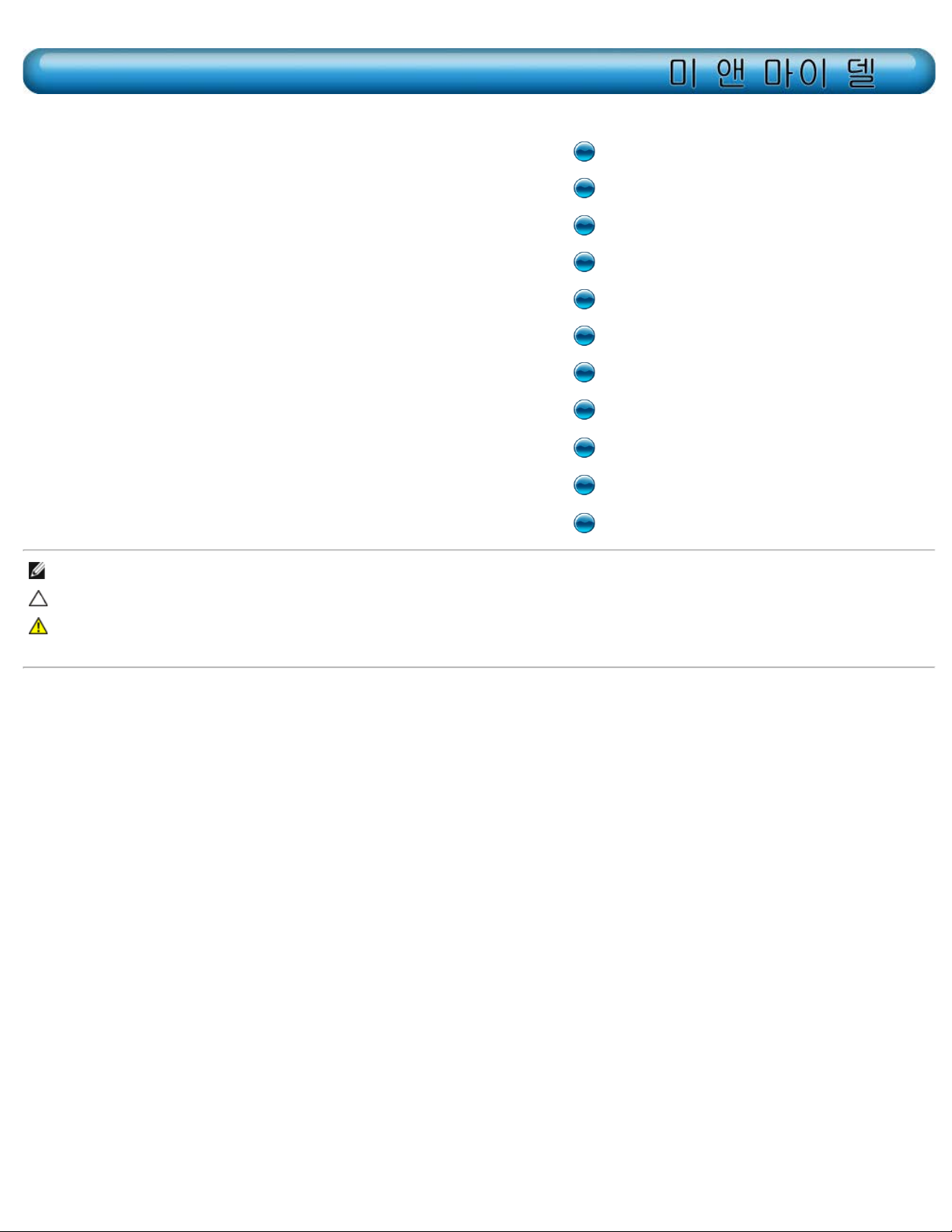
컴퓨터 정보
컴퓨터 설정
컴퓨터 사용
포트 및 커넥터
네트워크
소프트웨어 및 응용 프로그램
운영체제 복원
진단 및 문제 해결
BIOS
도움말 보기 및 Dell 에 문의하기
참고 자료
참고: "참고"는 컴퓨터를 보다 효율적으로 사용하는 데 도움을 주는 중요 정보를 제공합니다.
주의: "주의"는 지침을 준수하지 않을 경우 하드웨어의 손상 또는 데이터 손실 위험이 있음을 알려줍니다.
경고: "경고"는 재산상의 피해나 심각한 부상 또는 사망을 유발할 수 있는 위험이 있음을 알려줍니다.
© 2011 Dell Inc. 저작권 본사 소유. 이 문서의 정보는 사전 통보 없이 변경될 수 있습니다.
Dell Inc.의 서면 승인 없이 어떠한 방식으로든 본 자료를 무단 복제하는 행위는 엄격히 금지됩니다. 본 설명서에서 사용된 상표: Dell™, DELL 로고 및 Inspiron™은 Dell Inc.의
상표입니다. Intel
튼 로고는 미국 및/또는 기타 국가에서 Microsoft Corporation의 상표 또는 등록 상표입니다. Bluetooth
아 사용합니다. Blu-ray Disc™는 Blu-ray Disc Association(BDA) 소유의 상표로 디스크 및 플레이어에서의 사용 허가를 받았습니다. 본 문서에서 특정 회사의 표시나 제품 이
름을 지칭하기 위해 기타 상표나 상표명을 사용할 수도 있습니다. Dell Inc.는 자사가 소유하고 있는 것 이외의 타사 소유 상표 및 상표명에 대한 어떠한 소유권도 갖고 있지 않습니
다.
®
, Centrino®, Core™ 및 Atom™은 미국 및 기타 국가에서 Intel Corporation의 상표 또는 등록 상표입니다. Microsoft®, Windows® 및 Windows 시작 버
®
는 Bluetooth SIG, Inc. 소유의 등록 상표로, Dell에서 라이센스를 받
2011 - 06 Rev. A00
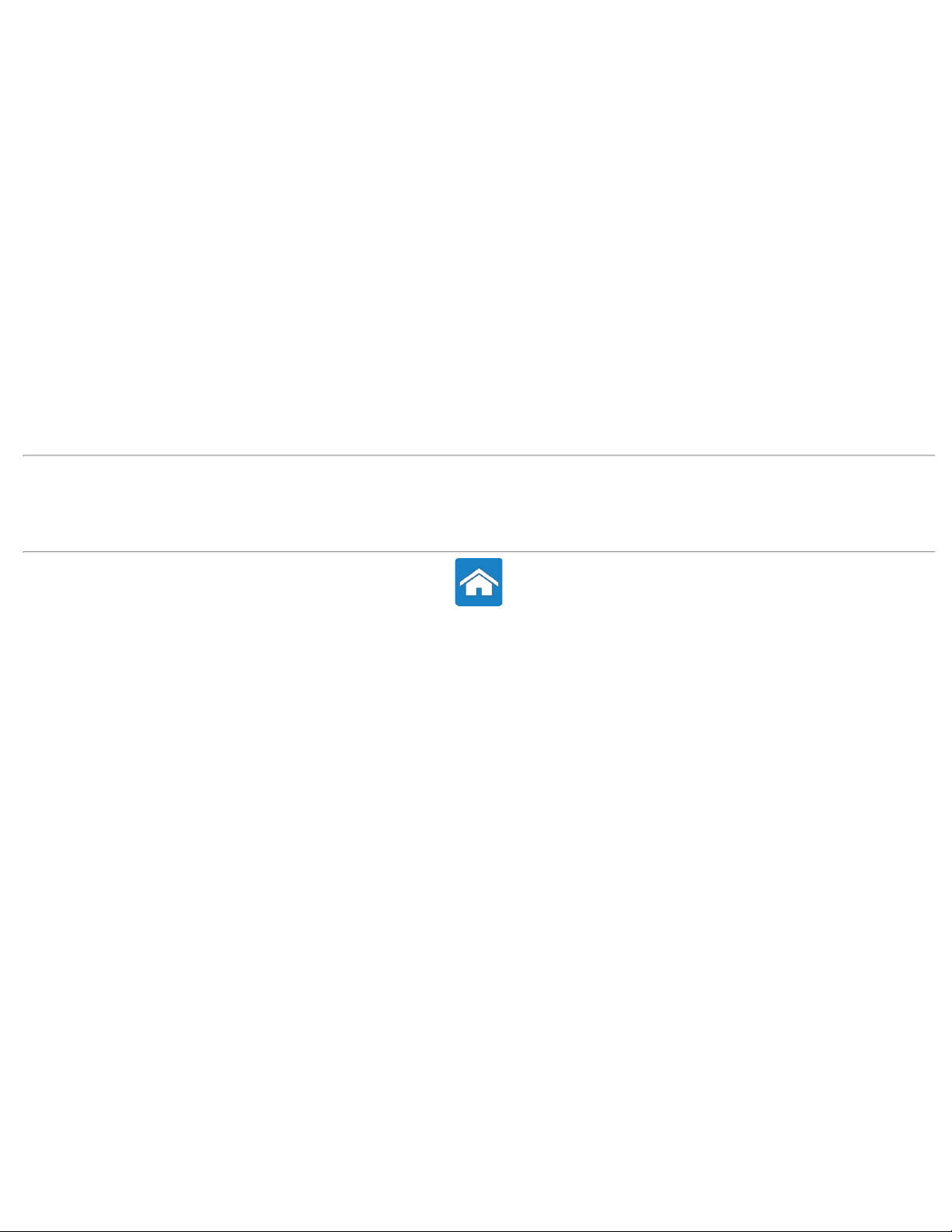
컴퓨터 정보
AC 어댑터 저장 장치
배터리 저장 장치 정보
노트북 컴퓨터 배터리 내부 저장 장치
코인 셀 배터리 이동식 저장 장치
터치패드 메모리 모듈
터치패드 정보 시스템 보드
터치패드 제스처 프로세서
디스플레이 컴퓨터 팬
디스플레이 정보 방열판
3D 디스플레이 열 그리스
무선 디스플레이 비디오 카드
터치스크린 디스플레이 TV 튜너
키보드 스피커
키보드 정보 웹캠
백라이트 키보드 ExpressCard
키보드 연결 유형 통신 장치
관련 정보
컴퓨터 설정
컴퓨터 사용
소프트웨어 및 응용 프로그램
도움말 보기 및 Dell에 문의하기
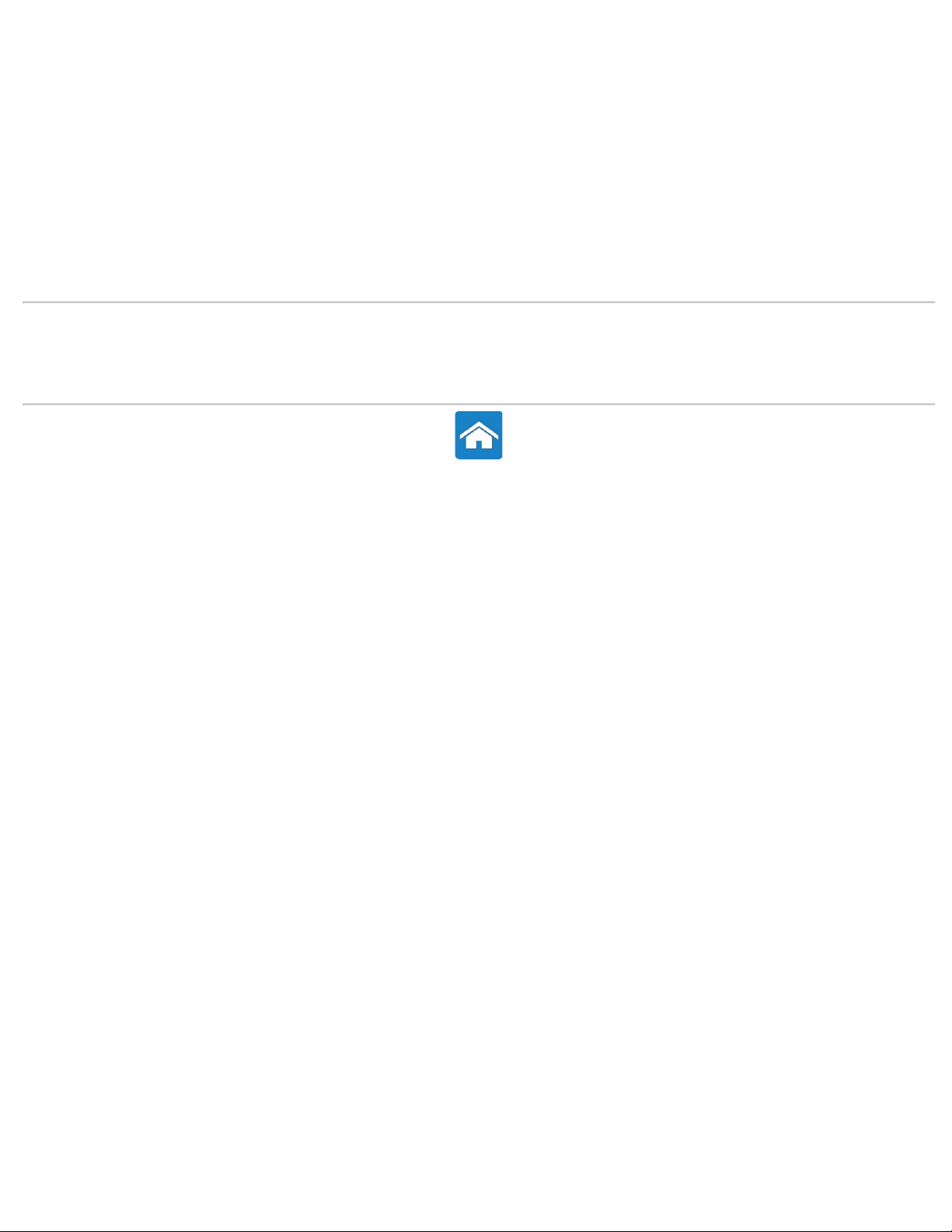
컴퓨터 설정
노트북 컴퓨터 설정 오디오
데스크탑 설정 5.1 오디오 설정
디스플레이 7.1 오디오 설정
디스플레이 설정 프린터 설정
3D 디스플레이 설정 웹캠 설정
무선 디스플레이 설정 USB 무선 어댑터 설치
DVI(Digital Visual Interface) 커넥터 케이블
관련 정보
컴퓨터 정보
네트워크
소프트웨어 및 응용 프로그램
도움말 보기 및 Dell에 문의하기
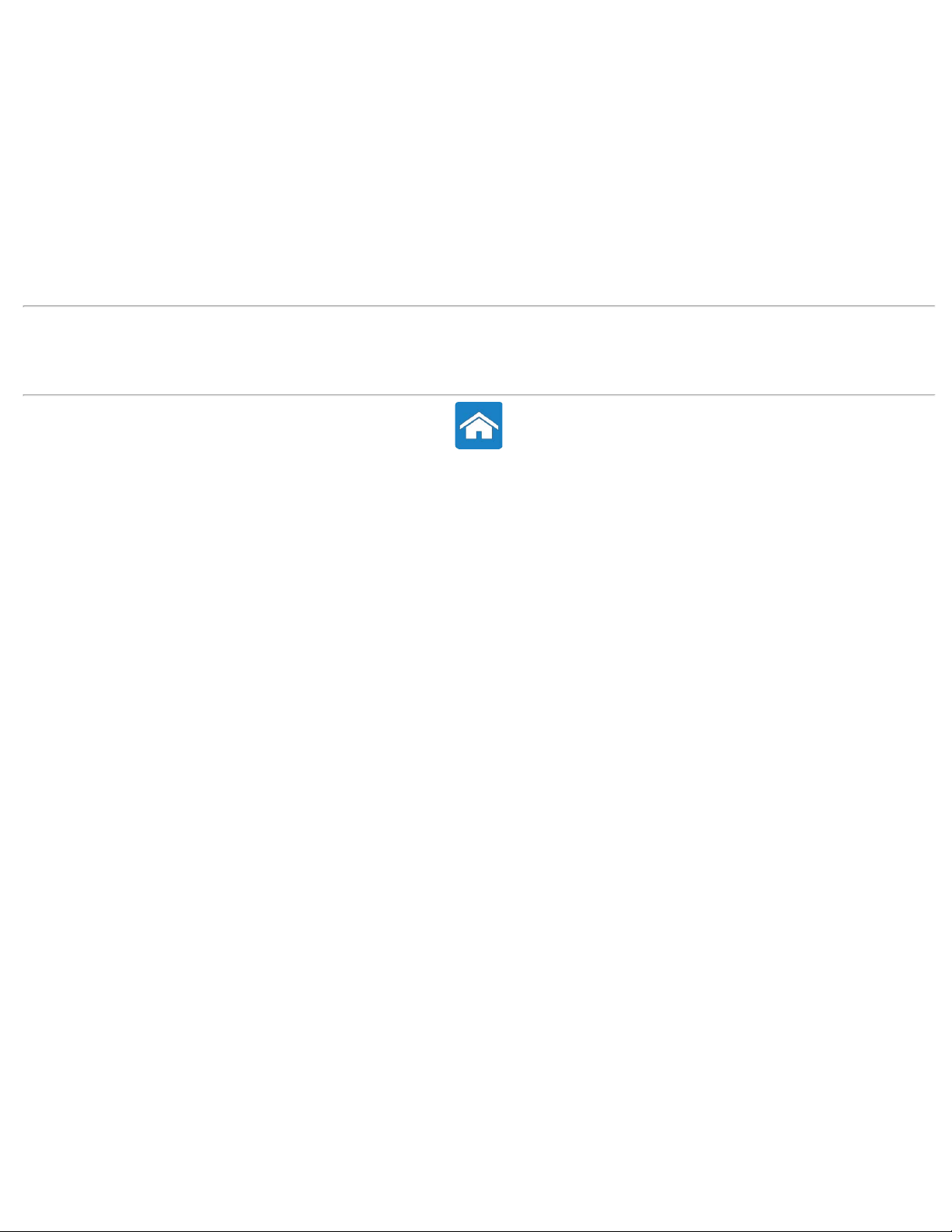
컴퓨터 사용
배터리 터치패드
노트북 컴퓨터 배터리 충전 터치패드 사용
배터리 성능 개선 터치패드 제스처
키보드 터치스크린
키보드 바로 가기 키 터치스크린 디스플레이 사용
키보드 사용자 정의 터치스크린 제스처 사용
키보드 입력 언어 변경
노트북 컴퓨터에서 숫자 키패드 사용
관련 정보
컴퓨터 정보
컴퓨터 설정
도움말 보기 및 Dell에 문의하기

포트 및 커넥터
오디오 커넥터
USB
DVI(Digital Visual Interface)
DisplayPort/미니 DisplayPort
HDMI
eSATA 커넥터
S/PDIF
IEEE 1394
관련 정보
컴퓨터 정보
컴퓨터 설정
도움말 보기 및 Dell에 문의하기
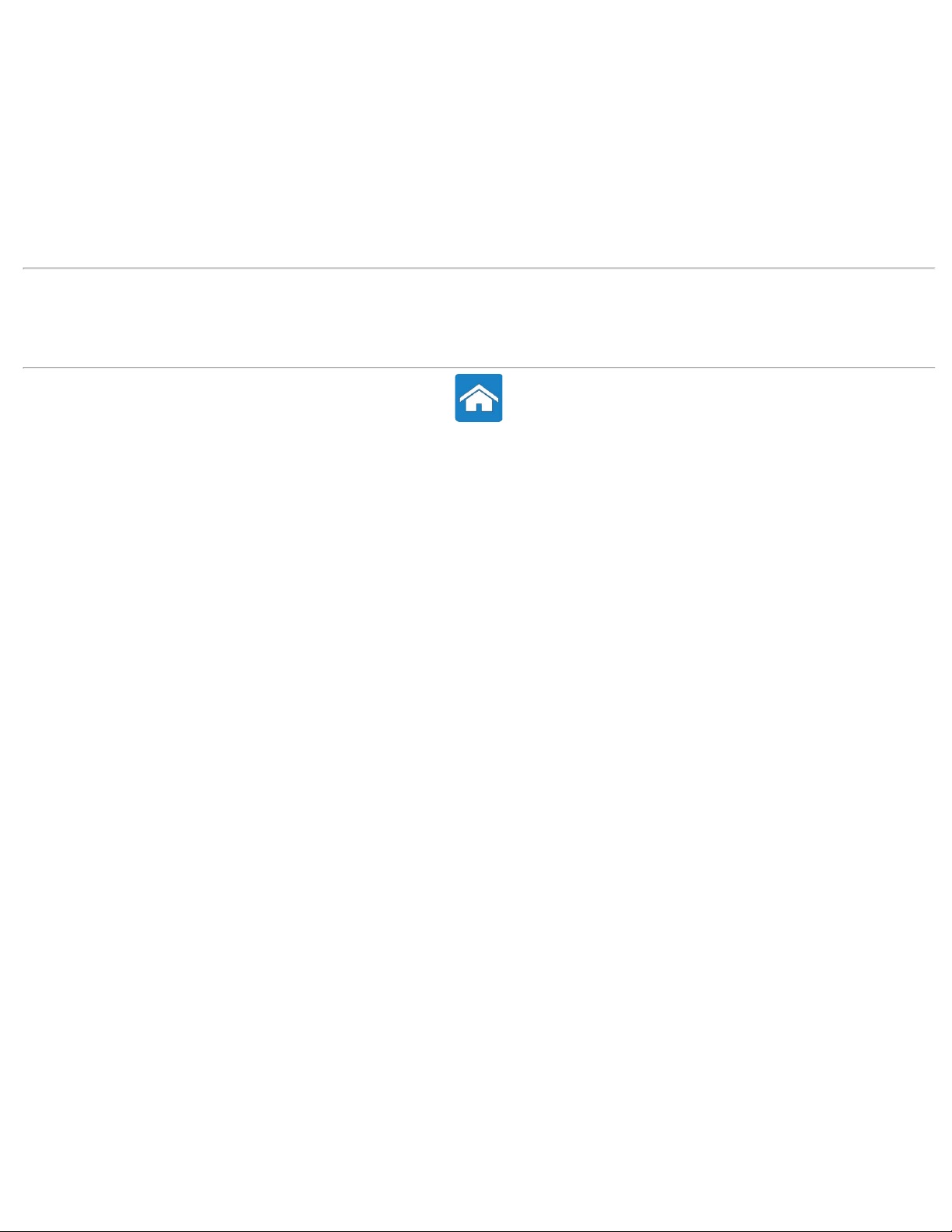
네트워크
네트워크 정보
네트워크 설정
LAN 설정
WLAN 설정
유선 인터넷 연결 설정
무선 인터넷 연결 설정
관련 정보
컴퓨터 설정
포트 및 커넥터
도움말 보기 및 Dell에 문의하기
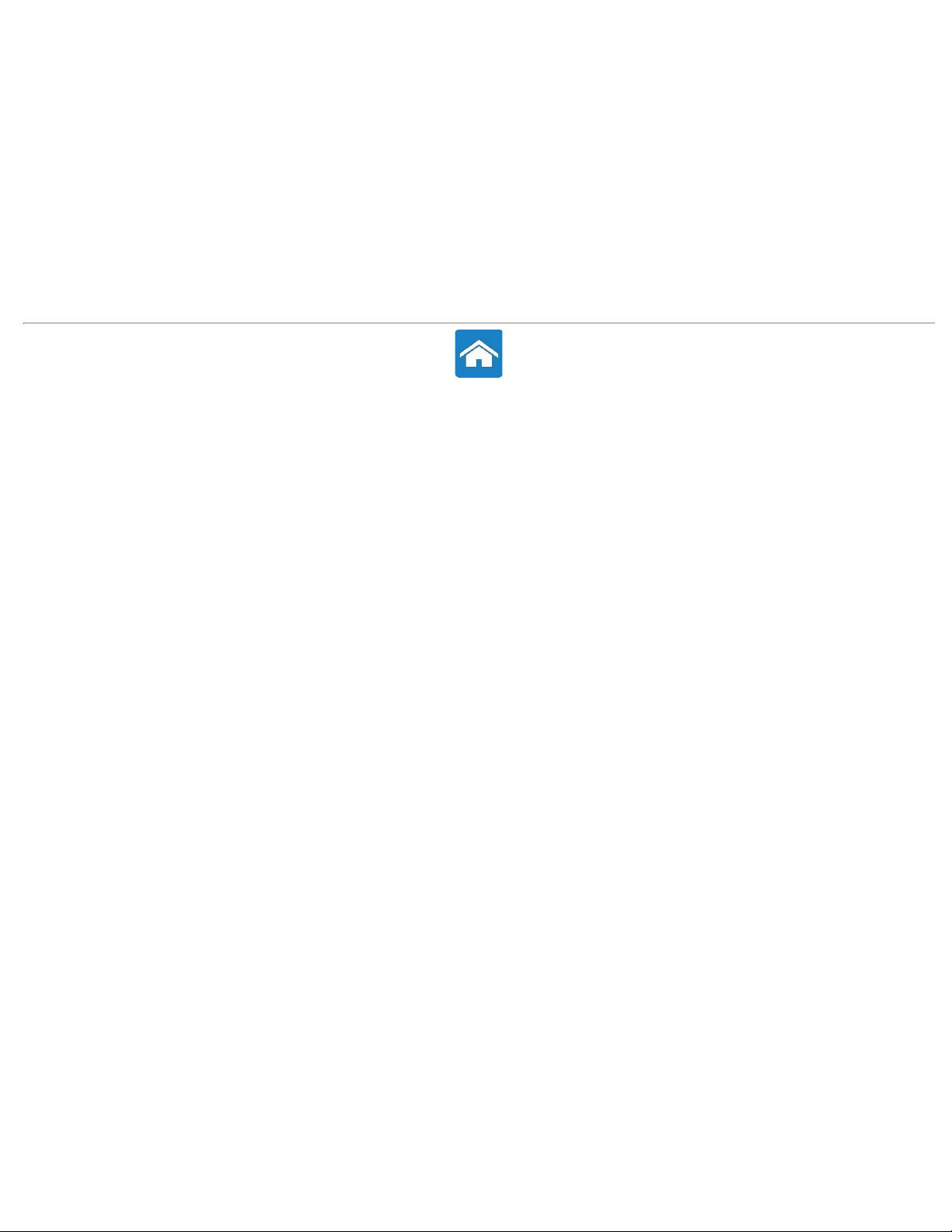
소프트웨어 및 응용 프로그램
Dell Stage Computrace
Dell Stage 정보 Computrace 정보
Dell Stage 사용자 정의 Computrace 사용
Dell 도크 Computrace에서 도움말 보기
Dell 도크 정보 My Dell Downloads
Dell 도크 개인 설정 Dell 지원 센터
DellConnect Solution Station
DellConnect 정보 Dell QuickSet
DellConnect 사용 NVIDIA 3DTV Play
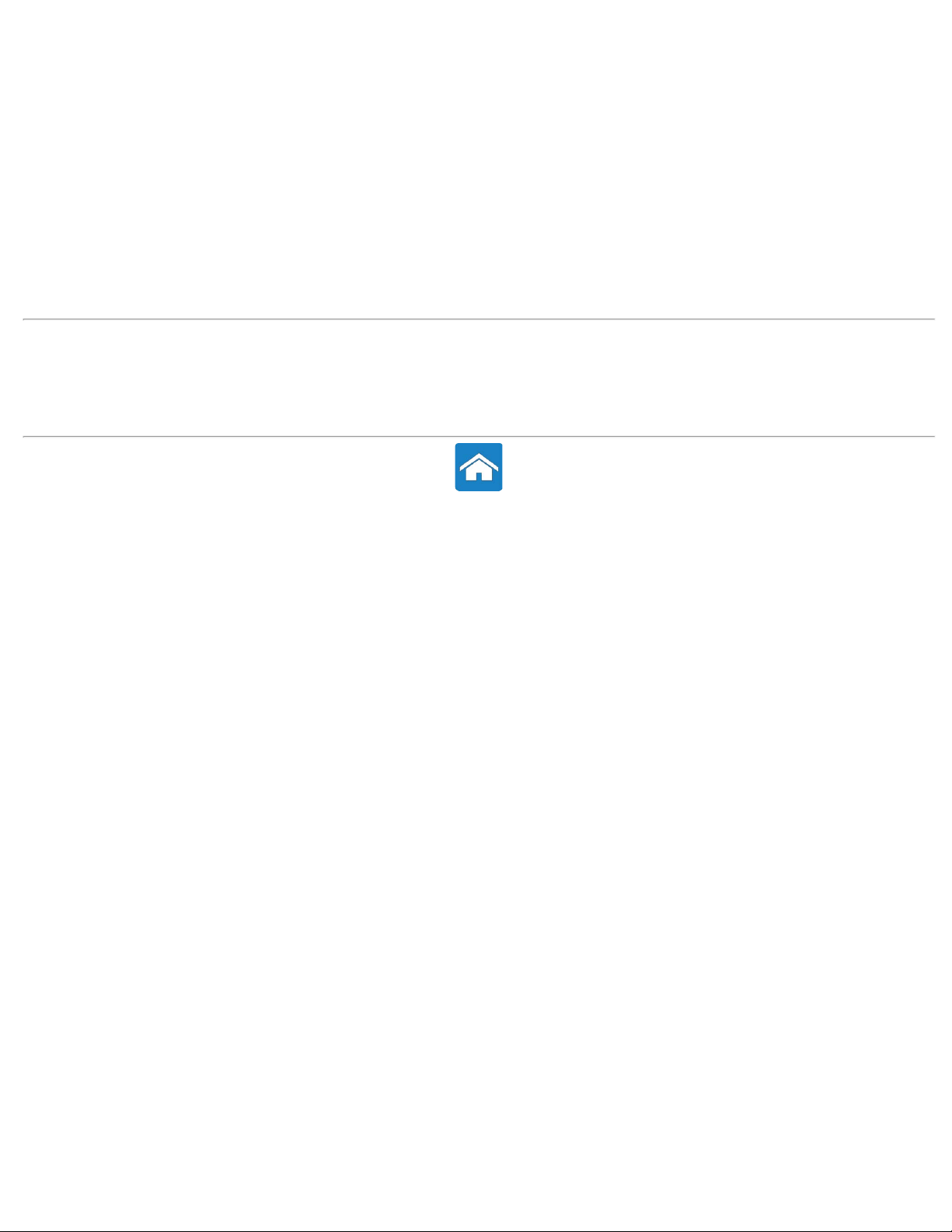
운영체제 복원
운영체제 복원 시스템 복구 미디어
시스템 복원 시스템 복구 미디어 정보
시스템 복원 정보 시스템 복원 미디어를 사용하여 컴퓨터 복원하기
시스템 복원 시작 Dell 출하 시 이미지 복원
시스템 복원 취소 Dell 출하 시 이미지 복원 정보
Dell DataSafe Local Backup Dell 출하 시 이미지 복원 시작
Dell DataSafe Local Backup 정보 운영체제 디스크
Dell DataSafe Local Backup Basic 운영체제 디스크 정보
Dell DataSafe Local Backup Professional 운영체제 디스크를 사용하여 운영체제 다시 설치하기
관련 정보
소프트웨어 및 응용 프로그램
Diagnostics
BIOS
문제 해결
도움말 보기 및 Dell에 문의하기
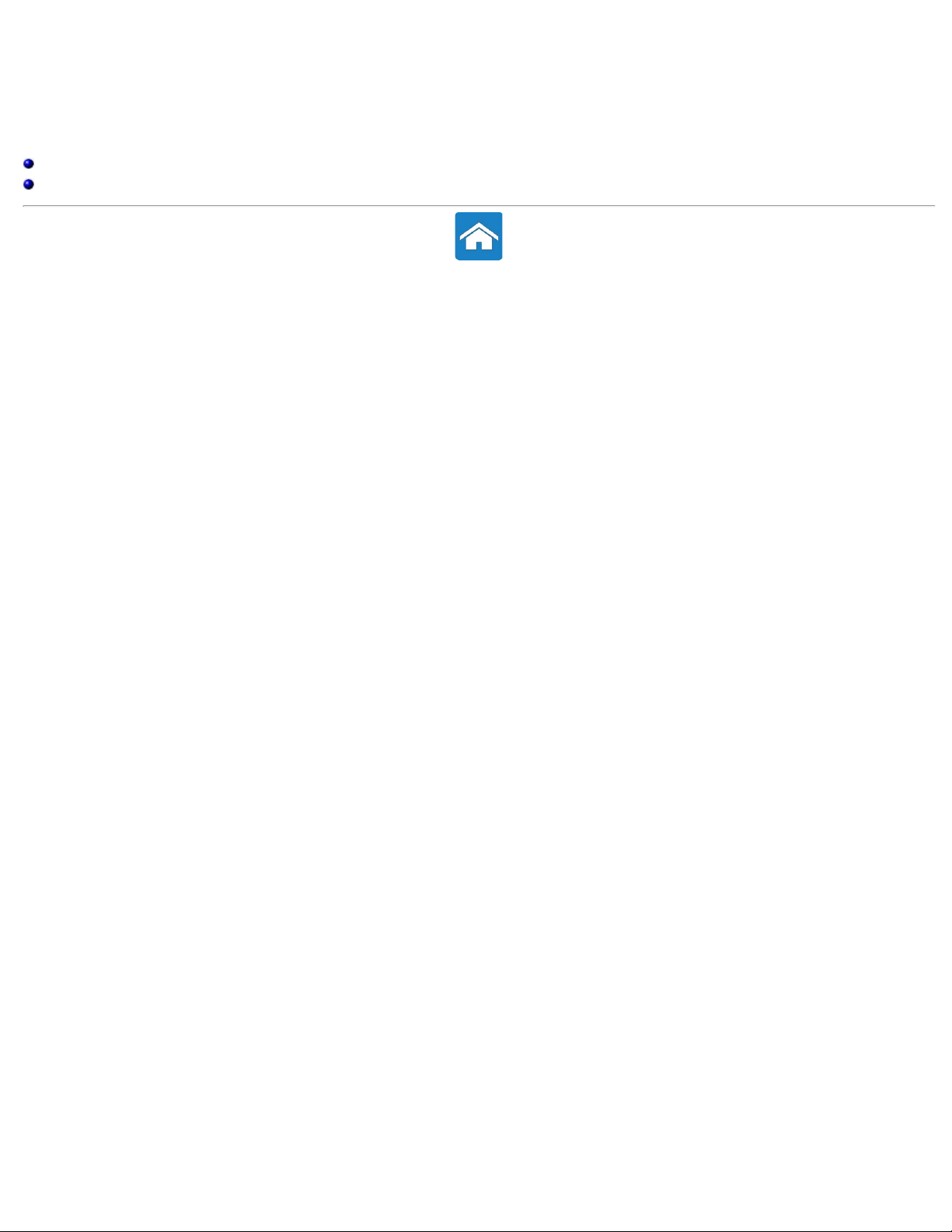
Diagnostics 및 문제 해결
Diagnostics
문제 해결
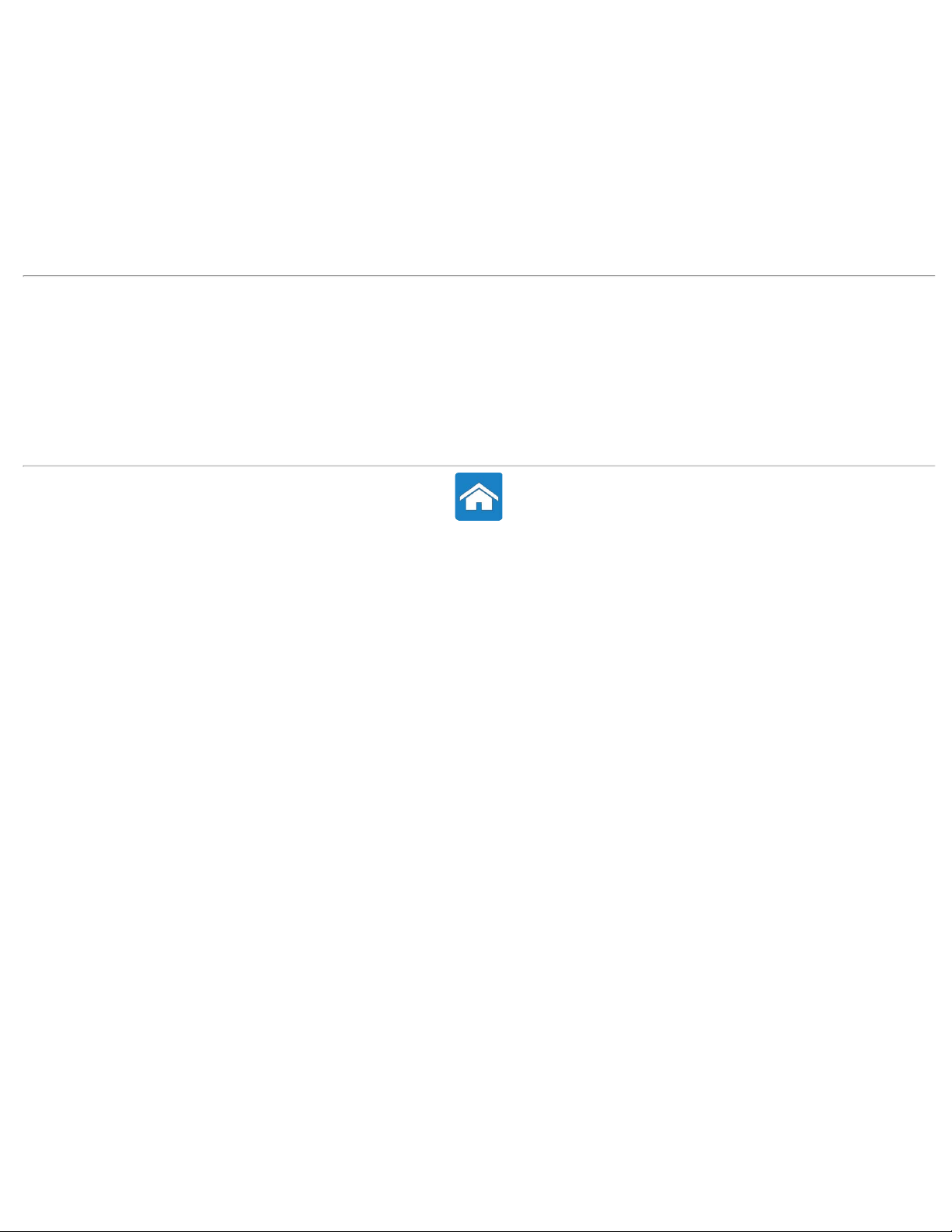
BIOS
시스템 설정(BIOS)
시스템 설정(BIOS)으로 이동
시스템 설정 화면
현재 부팅에 대한 부팅 순서 변경
이후 부팅의 부팅 순서 변경
BIOS 업데이트
관련 정보
컴퓨터 정보
컴퓨터 설정
포트 및 커넥터
네트워크
소프트웨어 및 응용 프로그램
운영체제 복원
Diagnostics
문제 해결
도움말 보기 및 Dell에 문의하기
참고 자료
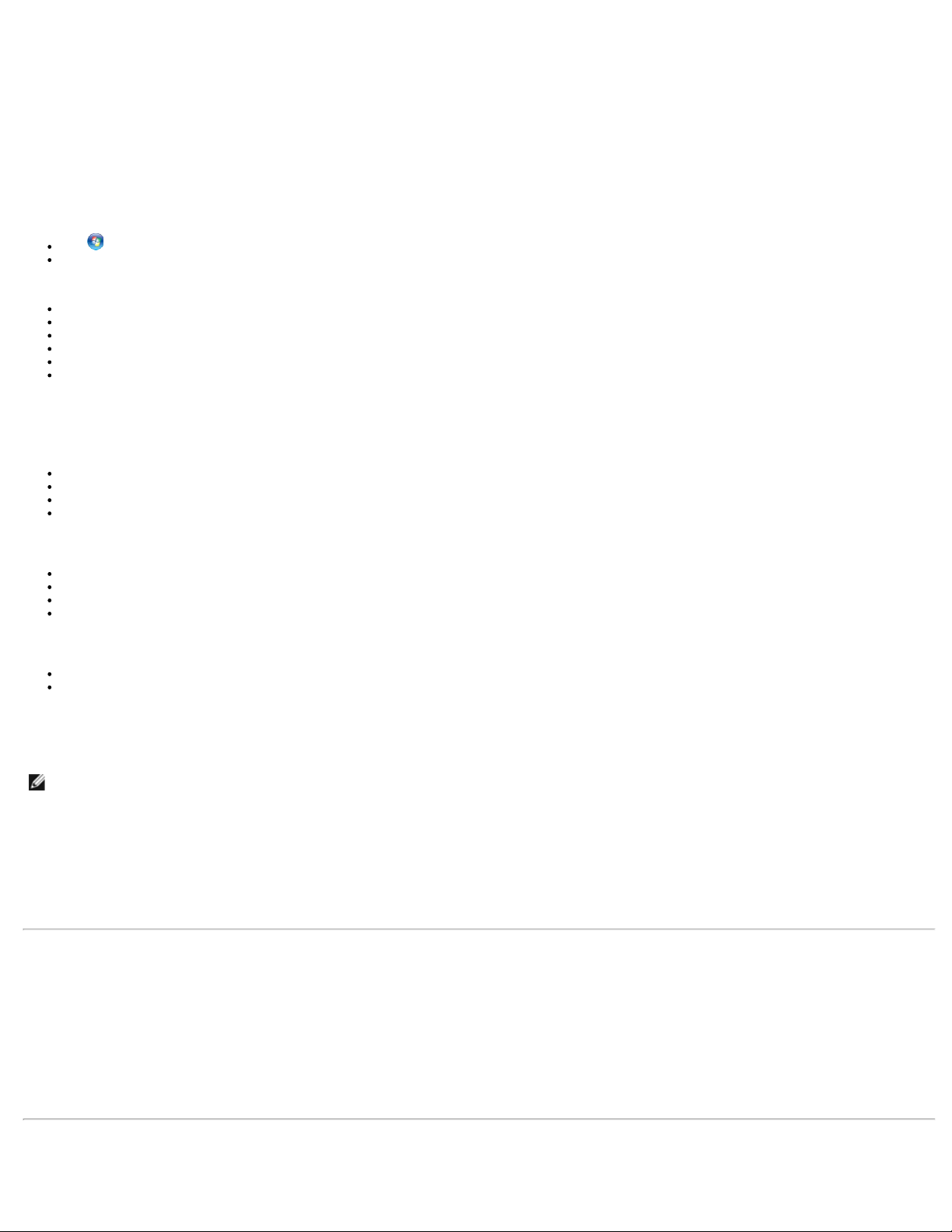
이
목차 페이지로 돌아가기
도움말 보기 및 Dell에 문의하기
Dell 제품 또는 서비스에 대한 정보가 필요하거나 컴퓨터 사용상에 문제가 있는 경우 자가 진단 리소스 중 하나를 활용하거나 Dell에 연락하여 Dell 기술자의 도움을 받으실 수 있습
니다.
자가 진단 옵션
시작 →도움말 및 지원을 클릭하여 Windows 도움말 및 지원에 액세스합니다.
www.microsoft.com으로 이동하여 사용 중인 Microsoft Windows 운영체제에 대한 정보를 확인합니다.
다음 웹 사이트에서 Dell 제품 및 서비스에 대해 알아볼 수 있습니다.
www.dell.com
www.dell.com/ap(아시아/태평양 지역 국가)
www.dell.com/jp(일본)
www.euro.dell.com(유럽)
www.dell.com/la(라틴 아메리카 및 카리브 지역 국가)
www.dell.ca(캐나다)
Dell 지원 웹 사이트에서는 문제 해결 마법사, 사용 설명서, 기술 지원 블로그를 활용하고 Dell 드라이버와 소프트웨어 업데이트 등을 다운로드할 수 있습니다. 다음 웹 사이트 및
메일 주소를 통해 Dell 지원에 액세스할 수 있습니다.
Dell 지원 센터 웹 사이트
support.dell.com
support.jp.dell.com (일본)
support.euro.dell.com(유럽)
supportapj.dell.com(아시아/태평양 지역 국가)
Dell 지원 센터 이메일 주소
mobile_support@us.dell.com
support@us.dell.com
la-techsupport@dell.com(라틴 아메리카 및 카리브 지역 국가)
apsupport@dell.com(아시아/태평양 지역 국가)
Dell 마케팅 및 판매부 이메일 주소
apmarketing@dell.com(아시아/태평양 지역 국가)
sales_canada@dell.com(캐나다)
Dell에 문의하기
미국 지역의 고객인 경우 800-WWW-DELL(800-999-3355)로 전화하십시오.
참고: 인터넷 연결을 사용할 수 없는 경우에는 제품 구매서, 포장 명세서, 청구서 또는 Dell 제품 카탈로그에서 연락처 정보를 찾을 수 있습니다.
Dell은 다양한 온라인 및 전화 기반의 지원 및 서비스 옵션을 제공합니다. 제공 여부는 국가/지역 및 제품에 따라 다르며 일부 서비스는 소재 지역에 제공되지 않을 수 있습니다. 판
매, 기술 지원 또는 고객 서비스 문제에 대해 Dell에 문의하는 방법:
111 www.dell.com/ContactDell로 이동합니다.
111 국가 또는 지역을 선택합니다.
111 필요한 서비스 또는 지원 링크를 선택합니다.
111 Dell에 문의하기 중 고객이 편리한 방법을 선택합니다.
관련 정보
컴퓨터 정보
컴퓨터 설정
포트 및 커넥터
네트워크
소프트웨어 및 응용 프로그램
운영체제 복원
Diagnostics
BIOS
문제 해결
참고 자료
목차 페이지로 돌아가기
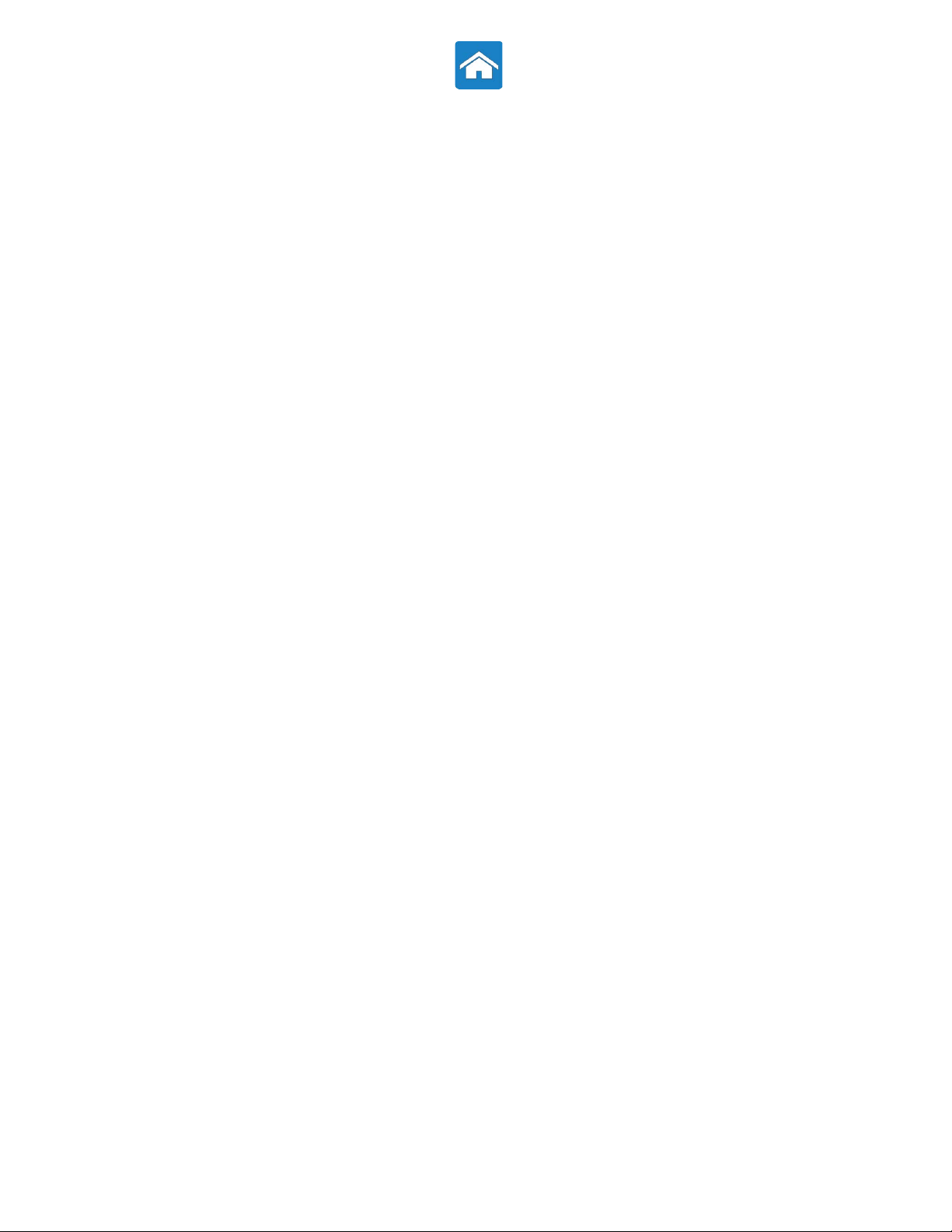
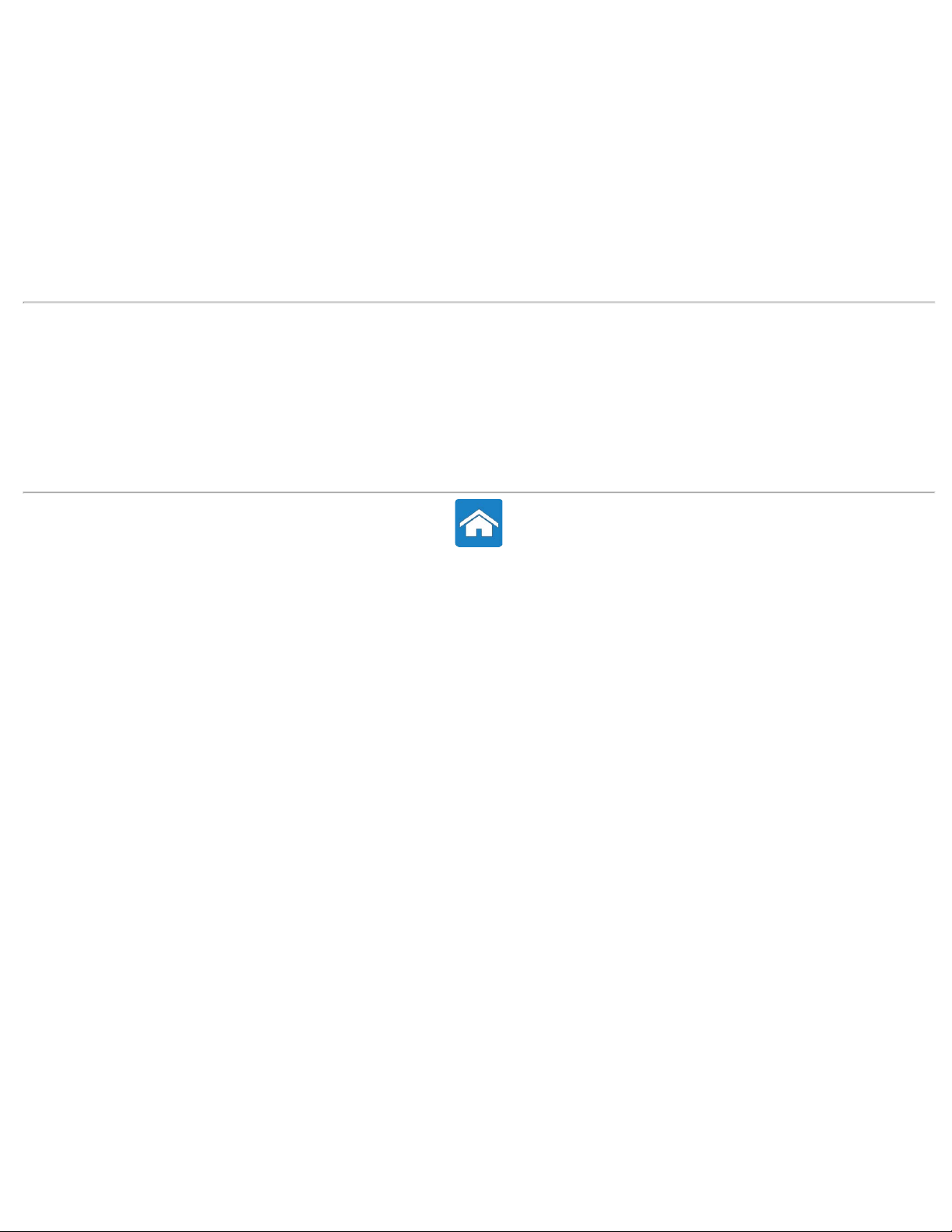
참고 자료
Dell에 문의하기 전에
컴퓨터 유지 관리
데스크탑을 위한 인체 공학적 지침
노트북 컴퓨터를 위한 인체 공학적 지침
Dell과 환경
규정 준수
마이그레이션 팁
전원 관리
관련 정보
컴퓨터 정보
컴퓨터 설정
포트 및 커넥터
네트워크
소프트웨어 및 응용 프로그램
운영체제 복원
Diagnostics
BIOS
문제 해결
도움말 보기 및 Dell에 문의하기
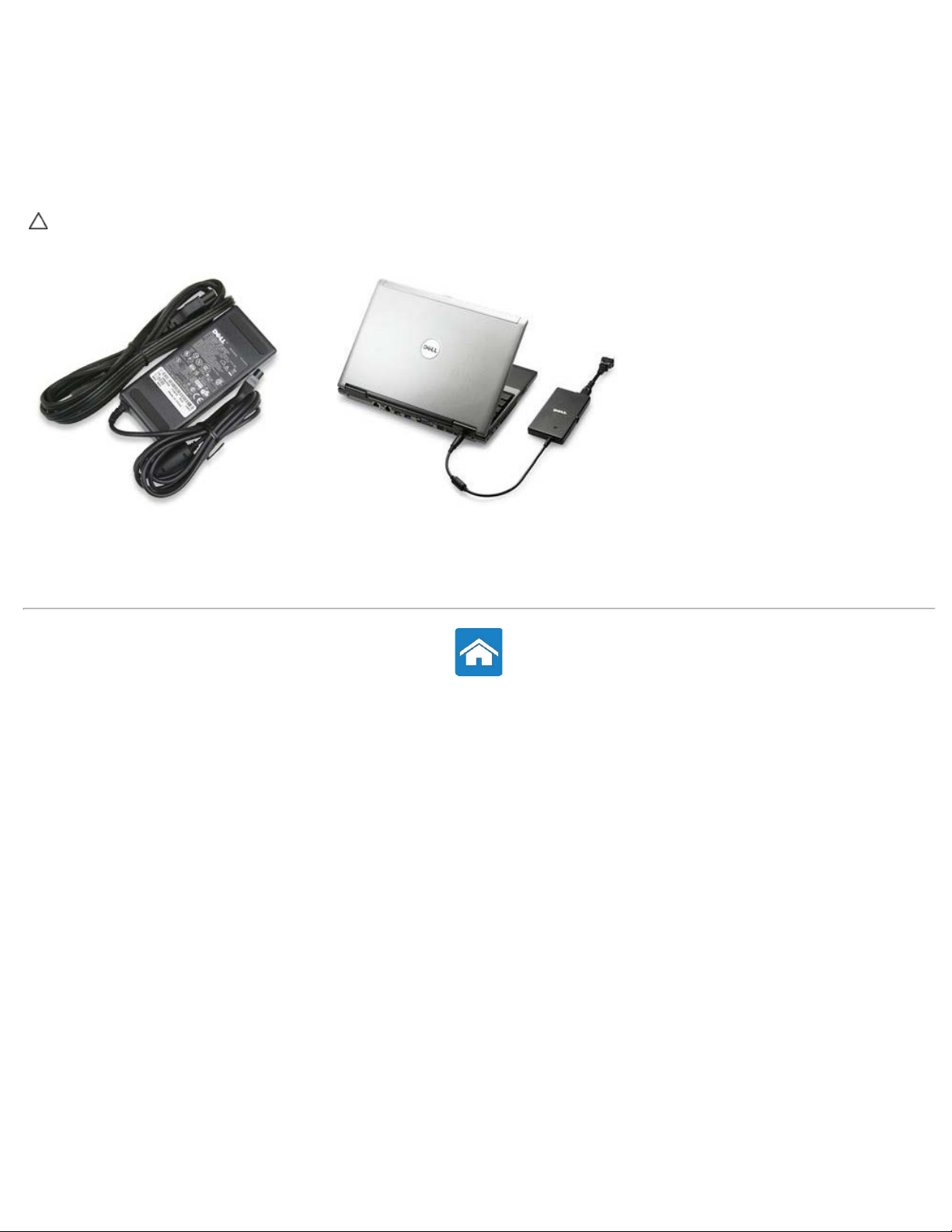
사용됩니
목차 페이지로 돌아가기
AC 어댑터
AC 어댑터는 휴대용 컴퓨터 및 특정 데스크탑 컴퓨터에 전원을 공급하기 위해 사용합니다. AC 어댑터는 AC 전류를 DC 전류로 바꾸어 컴퓨터에 공급합니다. Dell AC 어댑터 키트
는 AC 어댑터와 전원 케이블로 구성됩니다. AC 어댑터의 정격 전력(65 W, 90 W 등)은 해당 컴퓨터에 따라 다르며 AC 어댑터가 판매된 국가에 따라 다른 전원 케이블이
다.
주의: 컴퓨터 손상을 방지하기 위해 컴퓨터와 함께 제공된 AC 어댑터 또는 Dell에서 승인한 교체 AC 어댑터만 사용할 것을 권장합니다.
목차 페이지로 돌아가기
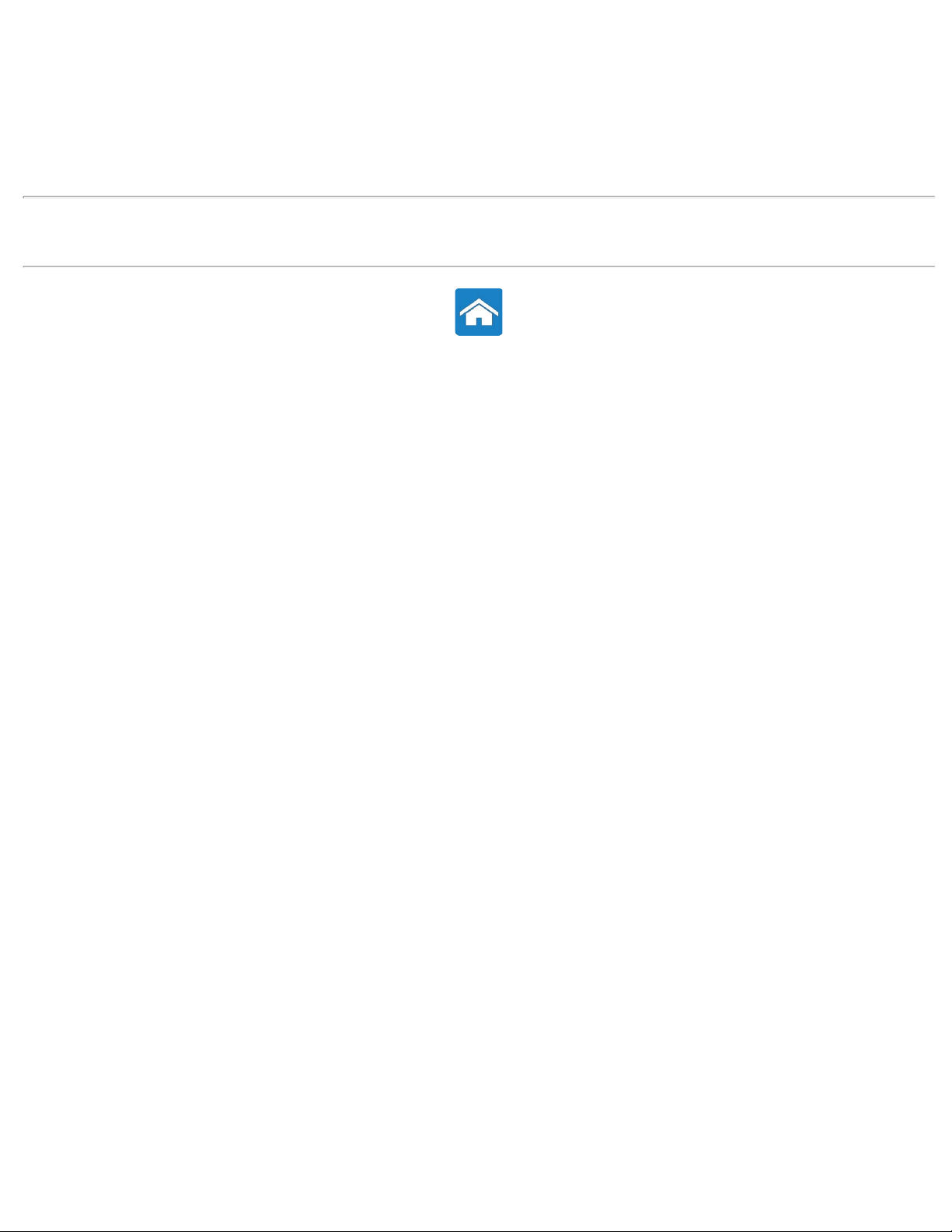
목차 페이지로 돌아가기
저장 장치 정보
저장 장치는 나중에 사용하기 위해 데이터를 저장하는 장치입니다. 저장 장치에는 내장형과 외장형이 있습니다. 대부분의 저장 장치는 사용자가 데이터를 직접 삭제할 때까지 데이
터를 저장합니다. 저장 장치의 예로는 하드 드라이브, 광학 드라이브, USB 메모리 키 등이 있습니다.
관련 정보
내부 저장 장치
이동식 저장 장치
목차 페이지로 돌아가기

목차 페이지로 돌아가기
노트북 컴퓨터 배터리
다음 표에서는 가장 널리 사용되는 배터리를 비교합니다.
3셀 배터리 6셀 배터리 9셀 배터리
저가 보통 가격 고가
소형 대형 대형
저용량 보통 용량 고용량
저중량 보통 중량 고중량
참고: 동일 조건에서 사용할 경우, 저용량 배터리는 더 자주 충전해야 하기 때문에 보통 용량이나 고용량 배터리보다 마모 속도가 빠릅니다.
관련 정보
배터리 성능 개선
배터리 충전
Dell 기술 자료: 405686
목차 페이지로 돌아가기
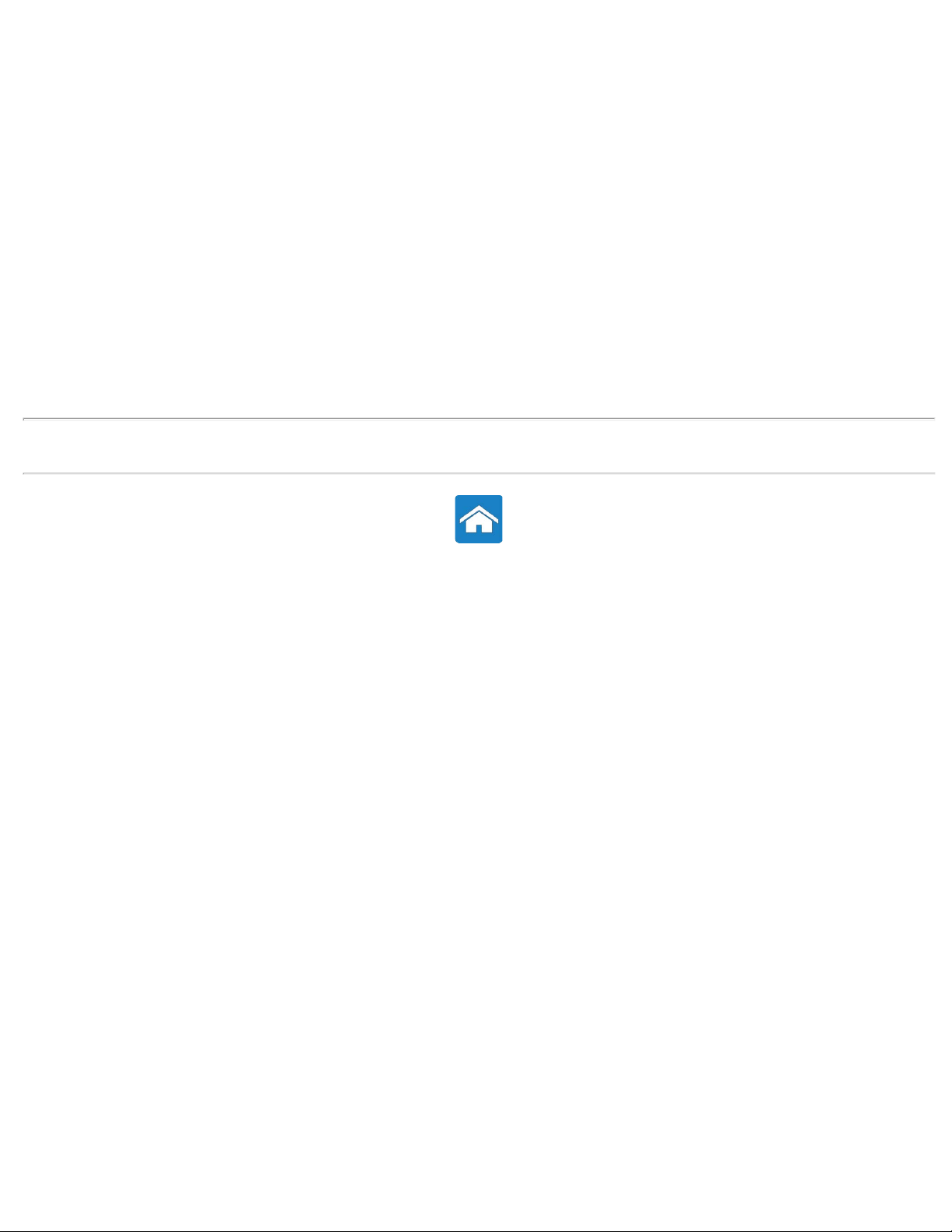
장치에
있습
목차 페이지로 돌아가기
내부 저장 장치
컴퓨터 내부에 설치되는 저장 장치를 내부 저장 장치라고 합니다. 일반적으로 컴퓨터 전원이 켜져 있을 때에는 그러한 장치를 제거할 수 없습니다. 내부 저장
저장된 데이터는 일반적으로 사용자가 직접 삭제할 때까지 저장되어 있습니다. 내부 저장 장치에는 하드 드라이브(HDD)와 솔리드 스테이트 드라이브(SSD)가
니다.
하드 드라이브
HDD에는 보호 엔클로저 안에서 모터 구동식 스핀들을 회전시키는 자기 코팅 플래터가 있습니다. 데이터는 플래터 위에 있는 읽기/쓰기 헤더에 의해 플래터에서 자기적으로 읽혀지
거나 쓰여집니다. 하드 디스크 드라이브는 컴퓨터의 데이터 센터에 해당합니다.
일반적인 HDD 제품은 데이터가 기록되는 플래터라고 하는 평평한 원형 디스크가 스핀들에 의해 회전하는 구조로 되어 있습니다. 플래터는 일반적으로 알루미늄 합금이나 유리와
같은 비자성 재료에 자성 재료를 얇게 코팅하고 그 위에 탄소 보호막을 덮는 식으로 만들어집니다.
솔리드 스테이트 드라이브(SSD)
SSD는 솔리드 스테이트(플래시) 메모리를 사용하여 데이터를 저장하는 데이터 저장 장치입니다. SSD의 경우, 데이터가 전기 회로에 저장되므로 움직이는 부품이 없습니다.
HDD에 비해 SSD는 일반적으로 물리적 충격에 덜 민감하며 더 조용하고 액세스 시간과 지연 시간도 더 짧습니다. SSD는 컴퓨터에 연결하는 데 HDD와 동일한 인터페이스를 사용
하므로 대부분의 기존 컴퓨터와 호환됩니다.
관련 정보
이동식 저장 장치
목차 페이지로 돌아가기
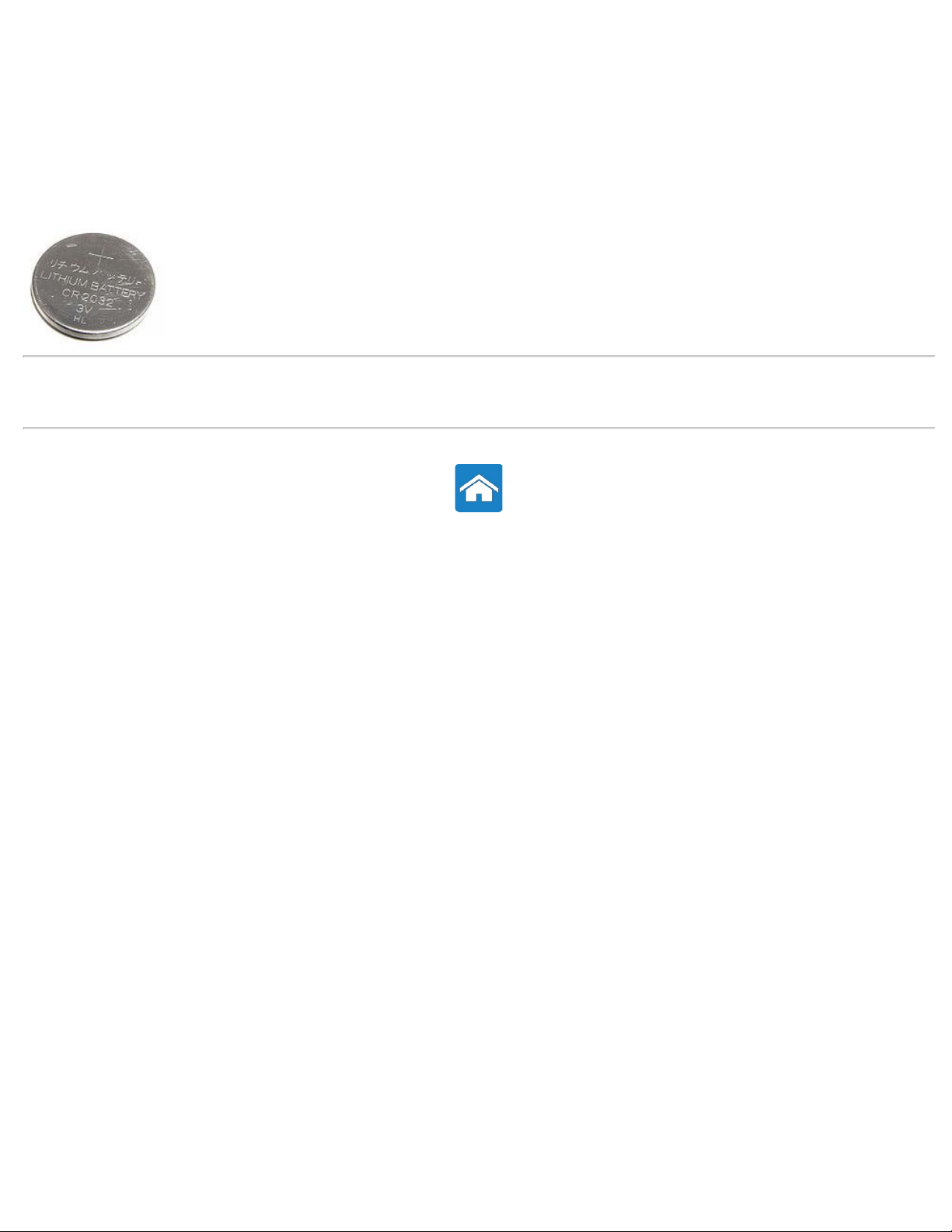
목차 페이지로 돌아가기
코인 셀 배터리
코인 셀 배터리는 시스템 보드에 상주하면서, 컴퓨터 전원이 꺼져 있을 때도 CMOS(Complementary Metal Oxide Semiconductor) 칩에 전력을 공급합니다. CMOS 칩은 시간,
날짜 및 기타 구성 설정을 포함하며 코인 셀 배터리는 컴퓨터 전원이 꺼진 동안 이러한 설정을 유지하는 데 도움이 됩니다.
코인 셀 배터리 수명은 몇 년 동안 지속됩니다. 시스템 보드 유형, 온도, 컴퓨터 전원이 꺼진 시간 등이 코인 셀 배터리 수명에 영향을 미칩니다.
관련 정보
시스템 보드
메모리
목차 페이지로 돌아가기
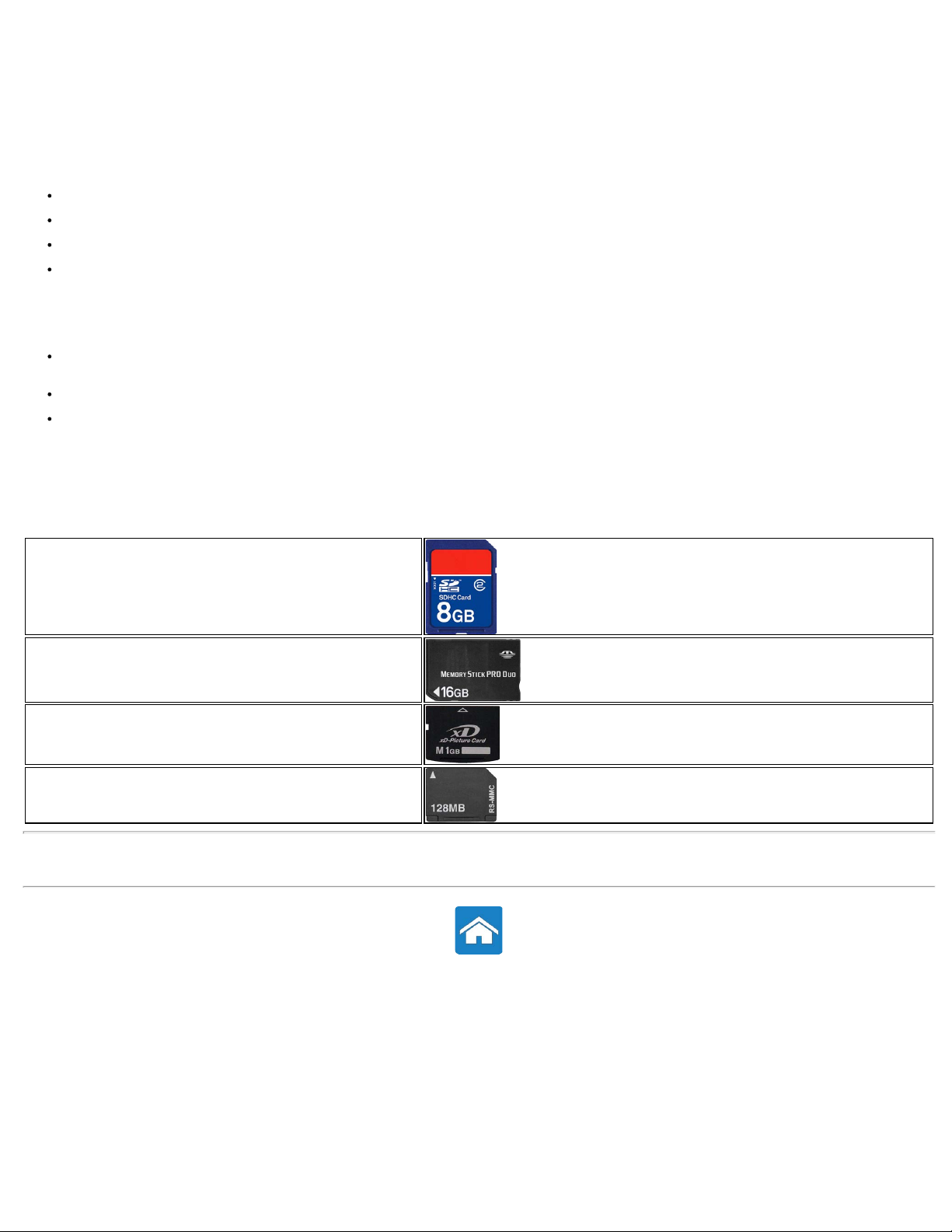
목차 페이지로 돌아가기
데
이동식 저장 장치
컴퓨터를 끄지 않고 제거할 수 있는 저장 장치를 이동식 저장 장치라고 합니다. 널리 사용되는 이동식 저장 장치로는 다음과 같은 것들이 있습니다.
광학 디스크
메모리 카드
플로피 디스크/Zip 디스크
자기 테이프
광학 디스크
광학 디스크의 예:
Blu-ray 디스크 — Blu-ray 디스크(BD)는 DVD 형식을 대체하도록 고안되었습니다. 이 매체는 외형적으로 DVD 및 CD와 크기가 같은 12 cm의 플라스틱 광학 디스크입
니다. Blu-ray 디스크의 저장 용량은 25 GB(단일 레이어) 또는 50 GB(이중 레이어)입니다.
DVD — DVD(Digital Video Disc)에는 최대 4.7 GB(단일 레이어) 또는 8.5 GB(이중 레이어)의 데이터가 저장됩니다.
CD — CD(Compact Disc)에는 최대 800 MB의 데이터가 저장됩니다.
메모리 카드
메모리 카드(플래시 카드라고도 함)는 플래시 메모리를 사용하여 디지털 정보를 저장합니다. 이러한 카드는 다시 쓰기가 가능하고 쓰기 속도가 빠르며 전원 공급이 중단되더라도
이터가 그대로 유지됩니다. 메모리 카드는 디지털 카메라, 휴대폰, 미디어 플레이어, 게임 콘솔 등에 널리 사용됩니다.
많이 사용되는 메모리 카드의 종류:
SD(Secure Digital)/SDHC(Secure Digital High Capacity)
MS(Memory Stick)/MS Pro(Memory Stick Pro)
xD(Extreme Digital)
MMC(Multimedia Card)
관련 정보
내부 저장 장치
목차 페이지로 돌아가기
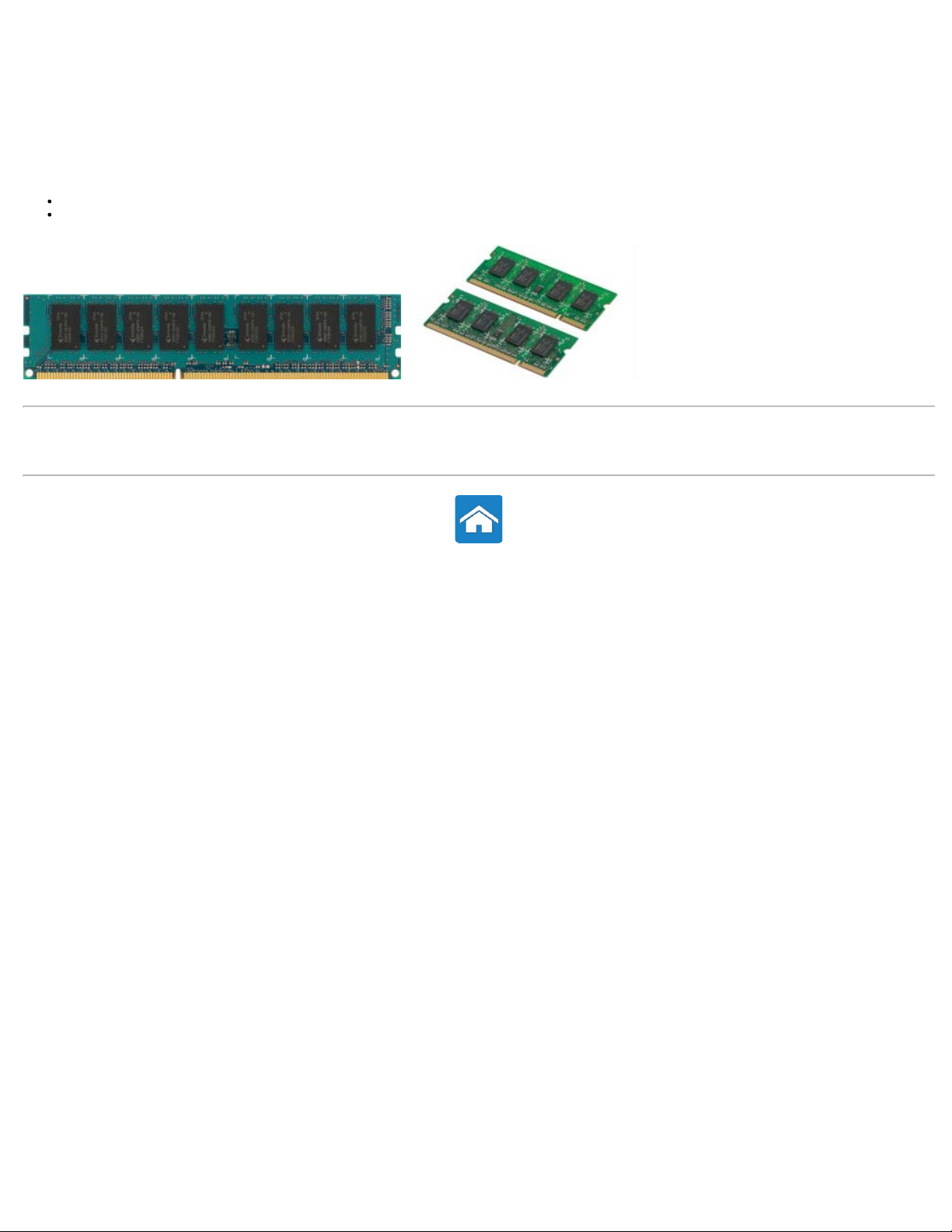
목차 페이지로 돌아가기
메모리 모듈
메모리 모듈은 임의 액세스 메모리(RAM) 칩이 내장된 인쇄 회로 기판(PCB)입니다. 메모리 모듈은 컴퓨터에 필요한 RAM을 제공합니다. 사용되는 컴퓨터의 종류에 따라 메모리 모
듈은 다음과 같이 분류됩니다.
DIMM(Dual In-line Memory Module) — 데스크탑 컴퓨터에 사용됩니다.
SODIMM(Small Outline Dual In-line Memory Module) — DIMM보다 크기가 작습니다. 일반적으로 노트북 컴퓨터에 사용되지만 일부 슬림형 데스크탑과 일체형 컴퓨
터에도 사용될 수 있습니다.
관련 정보
내부 저장 장치
이동식 저장 장치
목차 페이지로 돌아가기
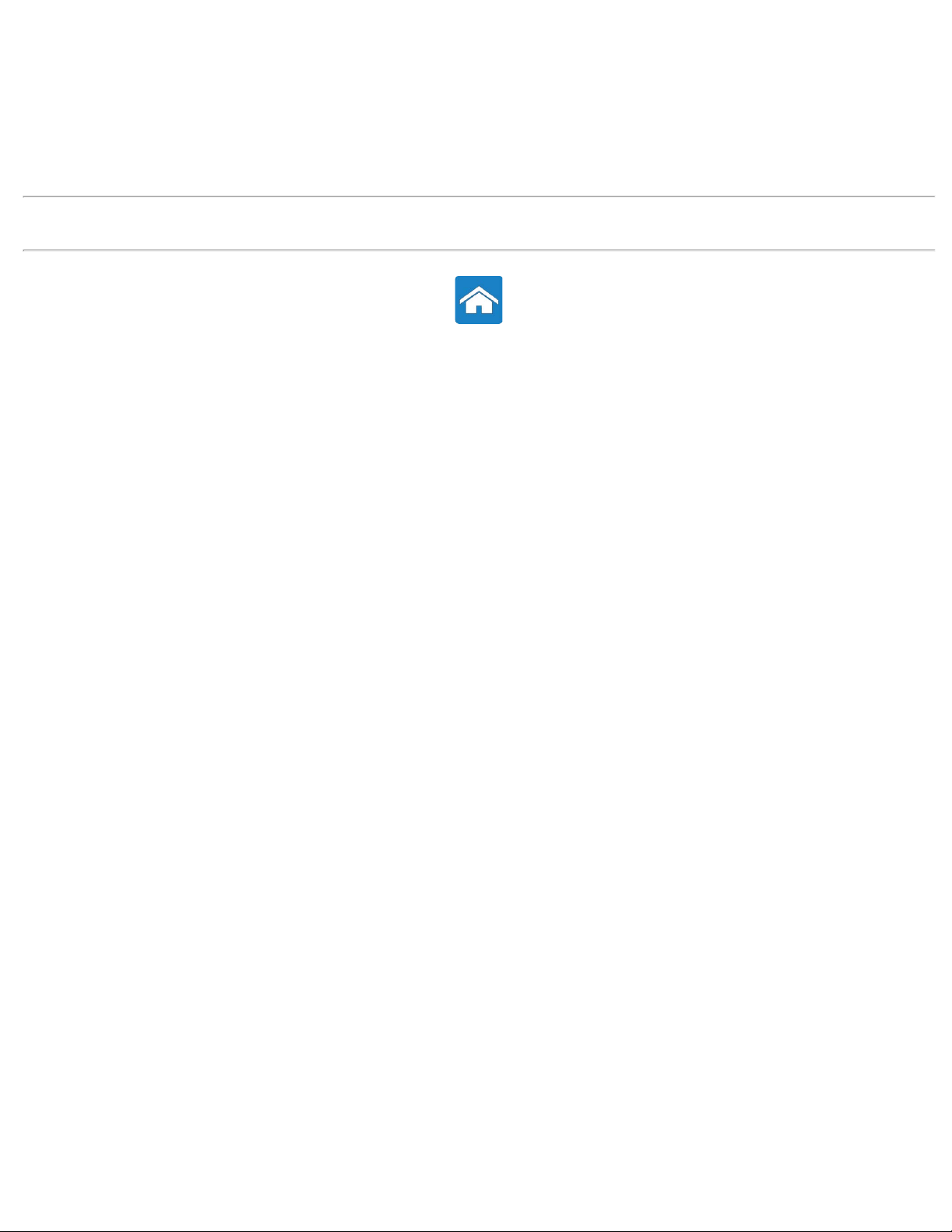
목차 페이지로 돌아가기
터치패드 정보
터치패드는 커서를 움직이고, 선택 항목을 끌거나 이동하고, 표면을 눌러 마우스 오른쪽 버튼을 클릭하거나 왼쪽 버튼을 클릭하는 마우스 기능을 제공합니다. 터치패드에는 컴퓨터
화면의 상대적 위치에 따라 손가락의 움직임과 위치를 감지하는 터치 감응 표면이 있습니다. 터치패드는 노트북 컴퓨터와 일부 고성능 컴퓨터에 사용됩니다.
관련 정보
터치패드 제스처
목차 페이지로 돌아가기
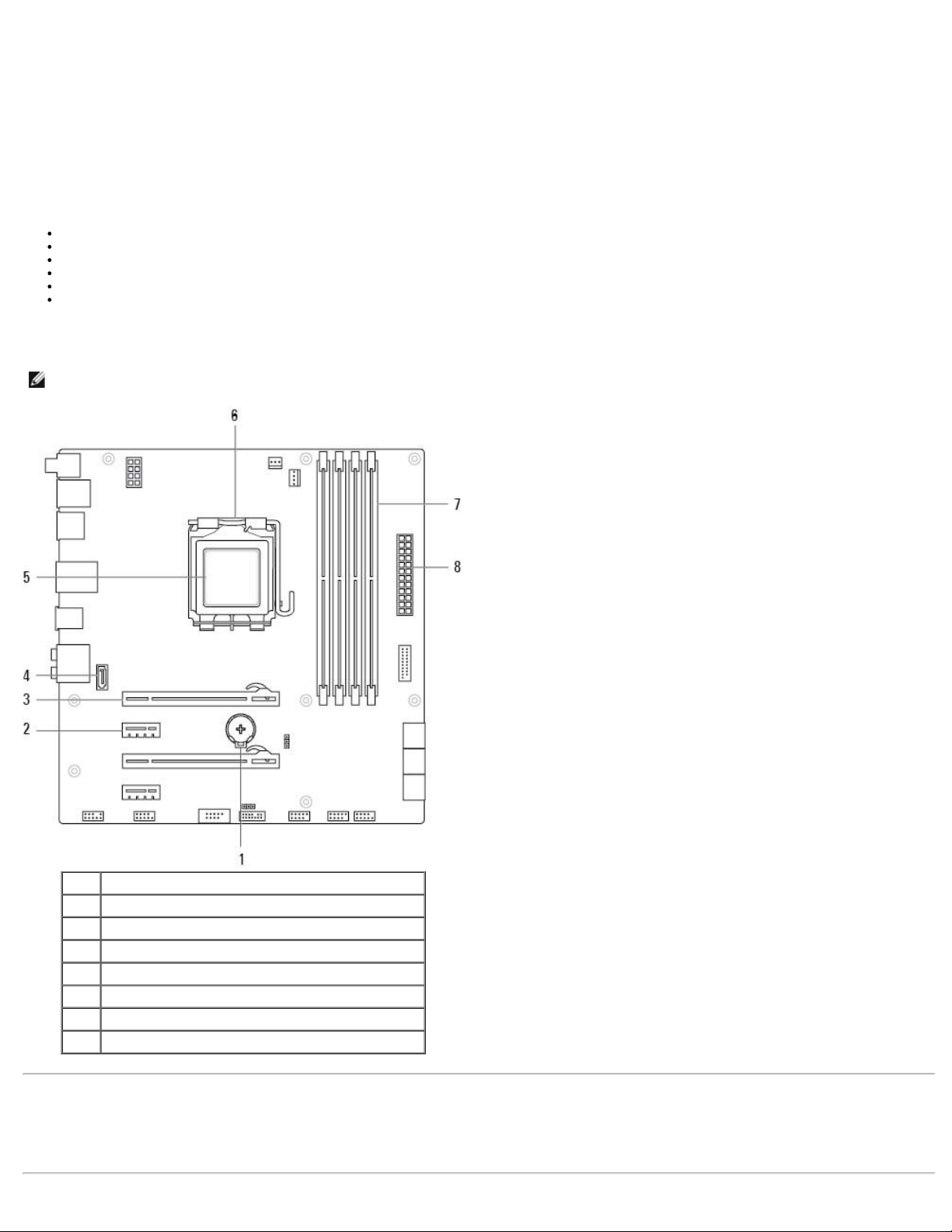
목차 페이지로 돌아가기
시스템 보드
시스템 보드는 컴퓨터의 핵심이 되는 인쇄 회로 기판입니다. 다른 모든 장치는 시스템 보드에 연결을 해야 서로 상호 작용이 가능합니다. 시스템 보드에는 다양한 컴퓨터 구성 요소
들 간에 데이터를 교환하는 데 도움이 되는 여러 가지 컨트롤러와 커넥터가 탑재됩니다.
시스템 보드의 중요 요소:
프로세서 소켓 — 프로세서 설치를 위한 슬롯을 제공합니다.
메모리 모듈 커넥터 — 메모리 모듈을 설치하기 위한 슬롯을 제공합니다.
확장 카드 슬롯 — 확장 카드를 설치하기 위한 슬롯을 제공합니다.
칩셋 — 프로세서의 프런트 사이드 버스, 메인 메모리 및 주변기기 버스를 서로 연결하는 인터페이스를 제공합니다.
플래시 메모리 — 시스템 메모리 또는 BIOS 프로그램을 포함합니다.
전원 커넥터 — 컴퓨터 전원 공급기에서 시스템 보드로 전원을 공급합니다.
그 밖에 시스템 보드에는 통합 그래픽, 사운드 및 네트워크 기능도 포함될 수 있습니다.
아래 그림에 데스크탑 시스템 보드의 기본 구성 요소가 나와 있습니다.
참고: 구성 요소의 크기와 모양, 위치는 시스템 보드 종류와 관련 컴퓨터에 따라 다를 수 있습니다.
1 배터리 소켓
2 PCI-Express x1 커넥터
3 PCI-Express x16 커넥터
4 eSATA 커넥터
5 프로세서
6 프로세서 소켓
7 메모리 모듈 커넥터
8 전원 커넥터
관련 정보
프로세서
비디오 카드
메모리 모듈
코인 셀 배터리
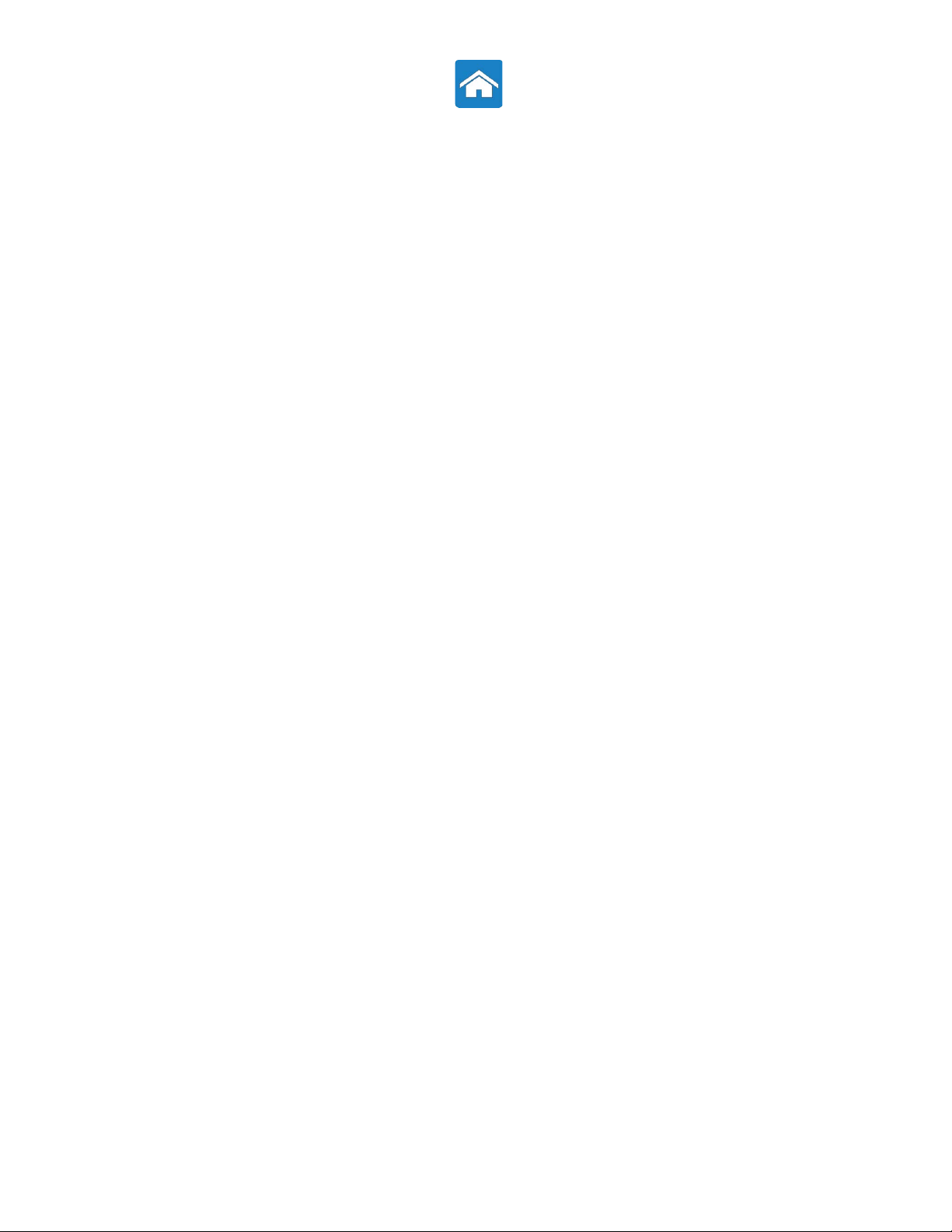
목차 페이지로 돌아가기
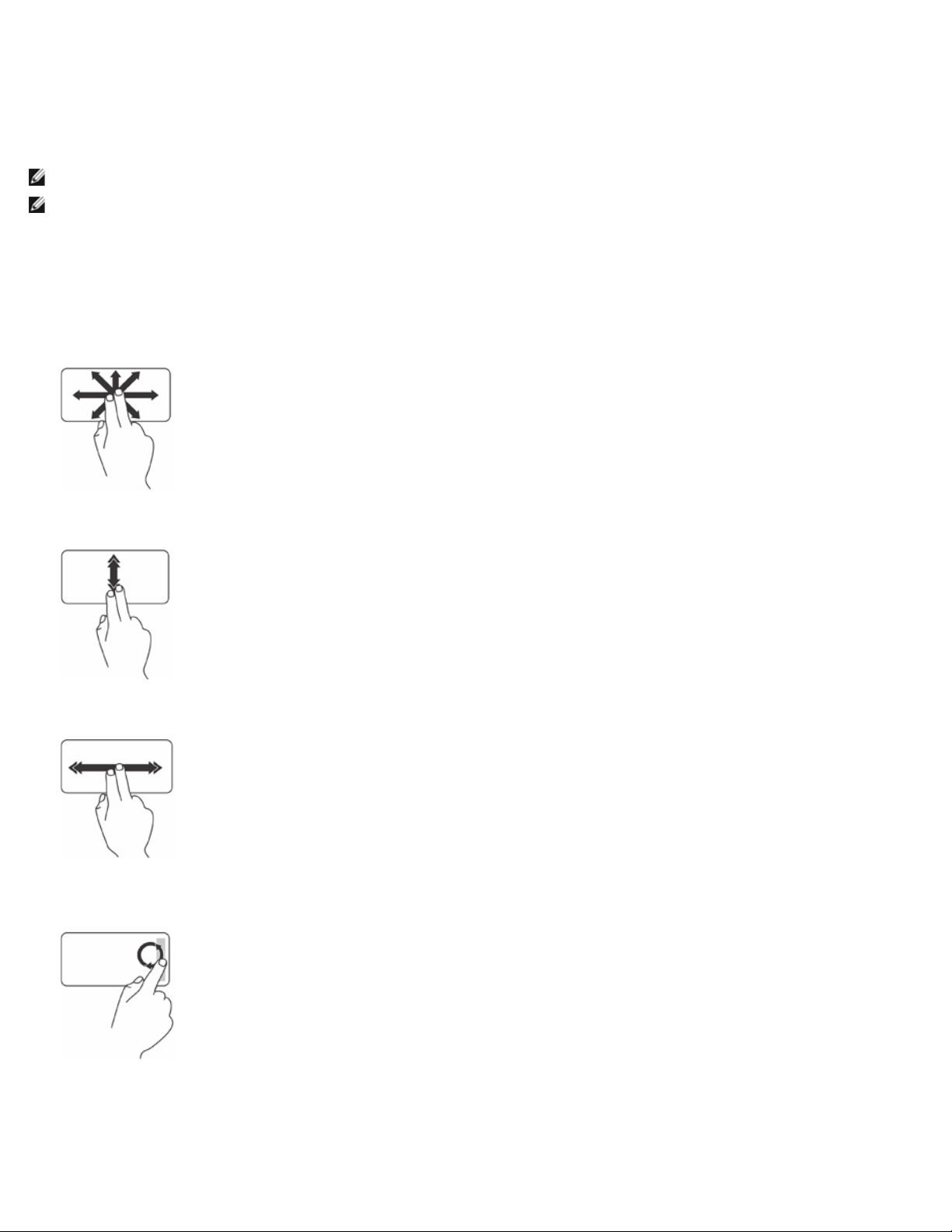
아래로
목차 페이지로 돌아가기
터치패드 제스처
참고: 일부 터치패드 제스처는 해당 컴퓨터에서 지원되지 않을 수도 있습니다.
참고: 컴퓨터 바탕 화면의 알림 영역에 있는 터치패드 아이콘을 두 번 클릭하여 터치패드 제스처 설정을 변경할 수 있습니다.
해당 컴퓨터가 스크롤, 줌, 회전, 플릭, 즐겨찾기 및 바탕 화면 제스처를 지원할 수도 있습니다.
스크롤
컨텐츠를 스크롤할 수 있습니다. 다음과 같은 스크롤 기능이 있습니다.
패닝 — 개체의 전부가 보이지 않을 때 선택 개체의 표시 부분을 이동할 수 있습니다.
두 손가락을 원하는 위치로 움직여 선택 개체를 좌우상하로 이동합니다.
위/아래 자동 스크롤 — 활성 창에서 위나 아래로 스크롤할 수 있습니다.
두 손가락을 빠르게 위나 아래로 움직여 화면을 상하로 자동 스크롤합니다. 터치패드를 눌러서 자동 스크롤을 멈춥니다.
왼쪽/오른쪽 자동 스크롤 — 활성 창에서 왼쪽이나 오른쪽으로 스크롤할 수 있습니다.
두 손가락을 왼쪽이나 오른쪽으로 빠르게 움직여 화면을 좌우로 자동 스크롤합니다. 터치패드를 눌러서 자동 스크롤을 멈춥니다.
원형 스크롤 — 위/아래 및 오른쪽/왼쪽으로 스크롤할 수 있습니다.
위/아래로 스크롤하려면: 수직 스크롤 영역(터치패드의 맨 오른쪽)에서 손가락을 이용해 시계 방향으로 원을 그려 위로 스크롤하거나, 시계 반대 방향으로 원을 그려
스크롤합니다.
왼쪽/오른쪽으로 스크롤하려면: 수평 스크롤 영역(터치패드의 맨 아래쪽)에서 손가락을 이용해 시계 방향으로 원을 그려 오른쪽으로 스크롤하거나, 시계 반대 방향으로 원
을 그려 왼쪽으로 스크롤합니다.
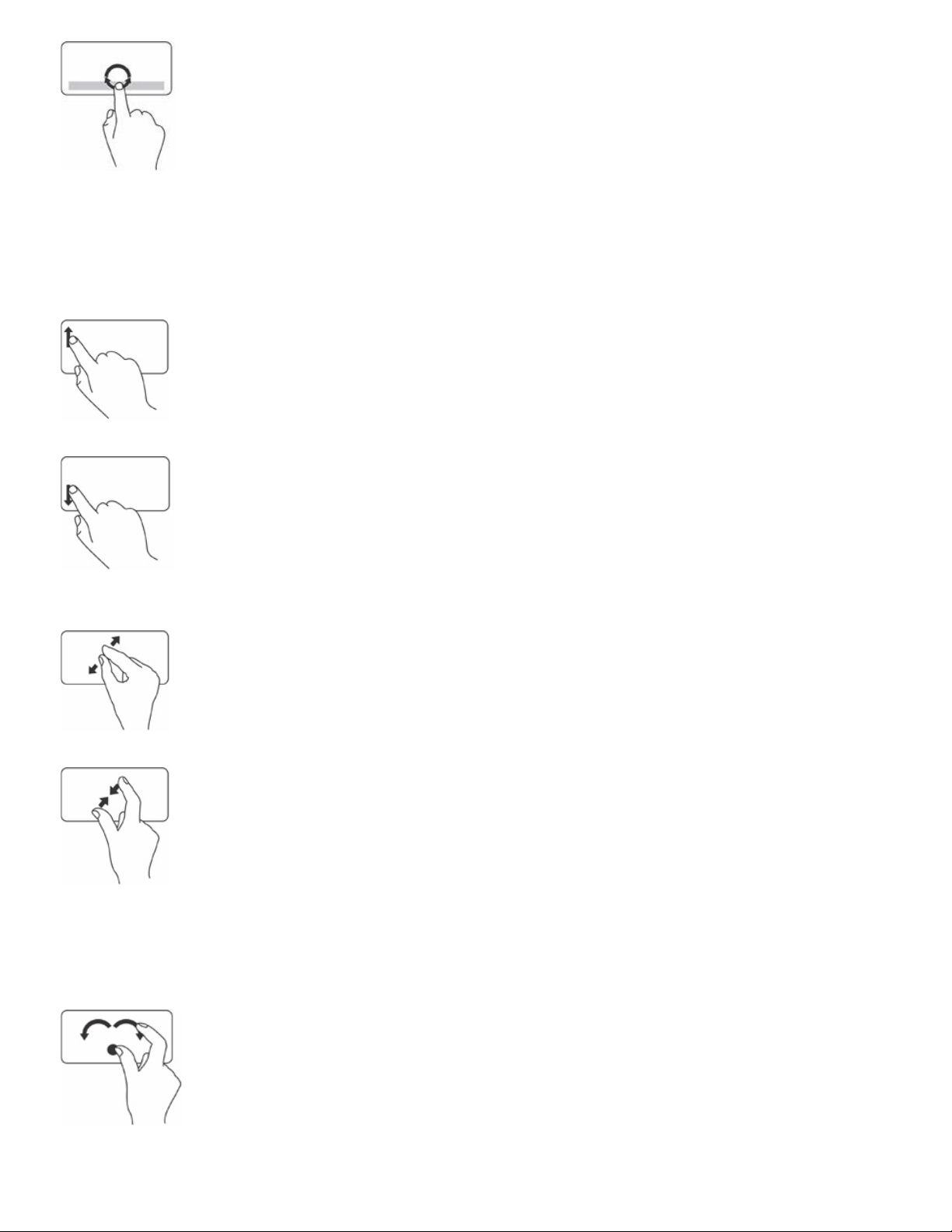
줌
화면에 있는 컨텐츠의 배율을 증가시키거나 축소할 수 있습니다.
다음과 같은 줌 기능이 있습니다.
한 손가락 줌 — 화면을 확대 또는 축소할 수 있습니다.
확대하려면: 줌 영역(터치패드의 맨 왼쪽)에서 손가락을 위로 움직입니다.
축소하려면: 줌 영역(터치패드의 맨 왼쪽)에서 손가락을 아래로 움직입니다.
핀치 — 터치패드에서 두 손가락 간격을 넓히거나 좁혀서 확대 또는 축소할 수 있습니다.
확대하려면: 두 손가락 간격을 넓히면 활성 창의 보기가 확대됩니다.
축소하려면: 두 손가락 간격을 좁히면 활성 창의 보기가 축소됩니다.
회전
화면에 있는 활성 컨텐츠를 회전할 수 있습니다. 다음과 같은 회전 기능이 있습니다.
트위스트 — 두 손가락 중 한 손가락은 고정시키고 다른 손가락을 돌려서 선택 컨텐츠를 90°씩 회전시킬 수 있습니다.
엄지 손가락을 한 위치에 고정시키고 집게 손가락을 오른쪽이나 왼쪽으로 아치 모양을 그리며 이동시켜 선택 항목을 시계 방향이나 시계 반대 방향으로 90° 회전시킵니다.
플릭

플릭 방향에 따라 컨텐츠를 앞이나 뒤로 넘길 수 있습니다
.
세 손가락을 원하는 방향으로 빠르게 이동하면 활성 창의 컨텐츠가 넘겨집니다.
즐겨찾기
자주 사용하는 응용 프로그램을 열 수 있습니다.
세 손가락으로 터치패드를 누릅니다. 터치패드 구성 도구에서 구성된 응용 프로그램이 실행됩니다.
바탕 화면
바탕 화면이 보이도록 열려 있는 창을 모두 최소화할 수 있습니다.
터치패드의 아무 방향으로나 손을 대고 잠시 그대로 있습니다.
관련 정보
터치패드
목차 페이지로 돌아가기
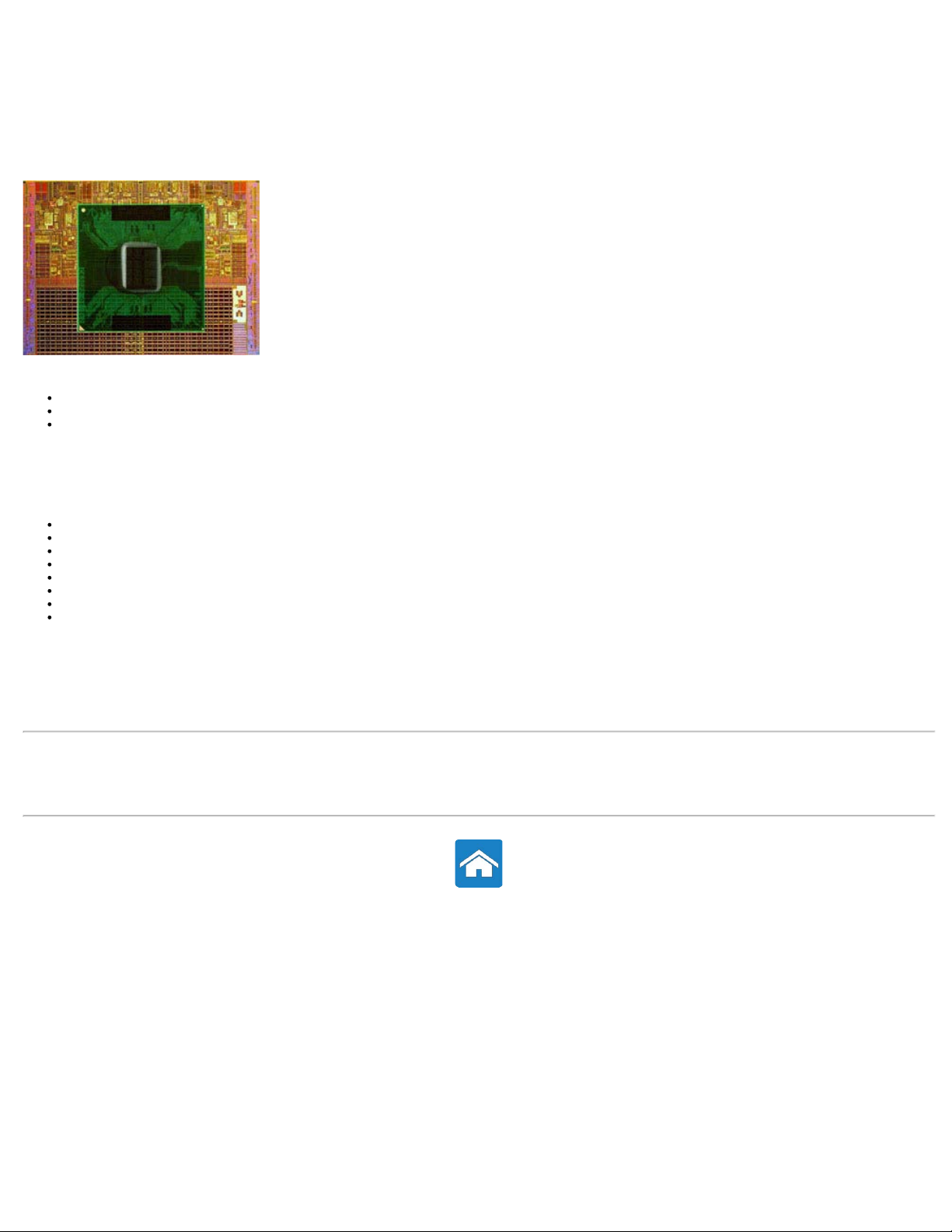
목차 페이지로 돌아가기
프로세서
프로세서는 컴퓨터나 다른 전자 장치에서 데이터와 명령을 처리하고 원하는 출력을 제공하는 역할을 합니다.
프로세서는 주로 다음을 기준으로 분류됩니다.
다이에 있는 프로세싱 코어의 수
GHz 또는 MHz 단위로 측정되는 속도 또는 주파수
캐시라고도 하는 온보드 메모리
프로세서의 성능은 일반적으로 1초 동안 처리할 수 있는 연산으로 측정됩니다. 하이엔드 모델에 장착되는 최신 프로세서의 경우 약 50,000 MIPS(Million Instructions Per
Second) 이상의 속도를 발휘합니다. 최신 프로세서는 LGA(Land Grid Array) 또는 PGA(Pin Grid Array) 커넥터를 사용하여 시스템 보드에 연결됩니다. 일부 프로세서는 시스
템 보드에 통합되기도 하는데, 대부분 휴대용 장치에 국한됩니다.
최신 프로세서 제품군으로 다음이 있습니다.
Intel Pentium
Intel Celeron
Intel Core 시리즈
Intel i 시리즈
Intel Xeon
AMD Athlon
AMD Phenom
AMD Sempron
프로세서는 모바일 장치, 노트북 컴퓨터, 데스크탑 컴퓨터, 서버 등 각 경우에 적합하게 설계됩니다. 모바일 장치용으로 설계된 프로세서는 데스크탑 컴퓨터 또는 서버용으로 설계
된 프로세서보다 전력 소모가 적습니다.
관련 정보
시스템 보드
방열판
열 그리스
목차 페이지로 돌아가기
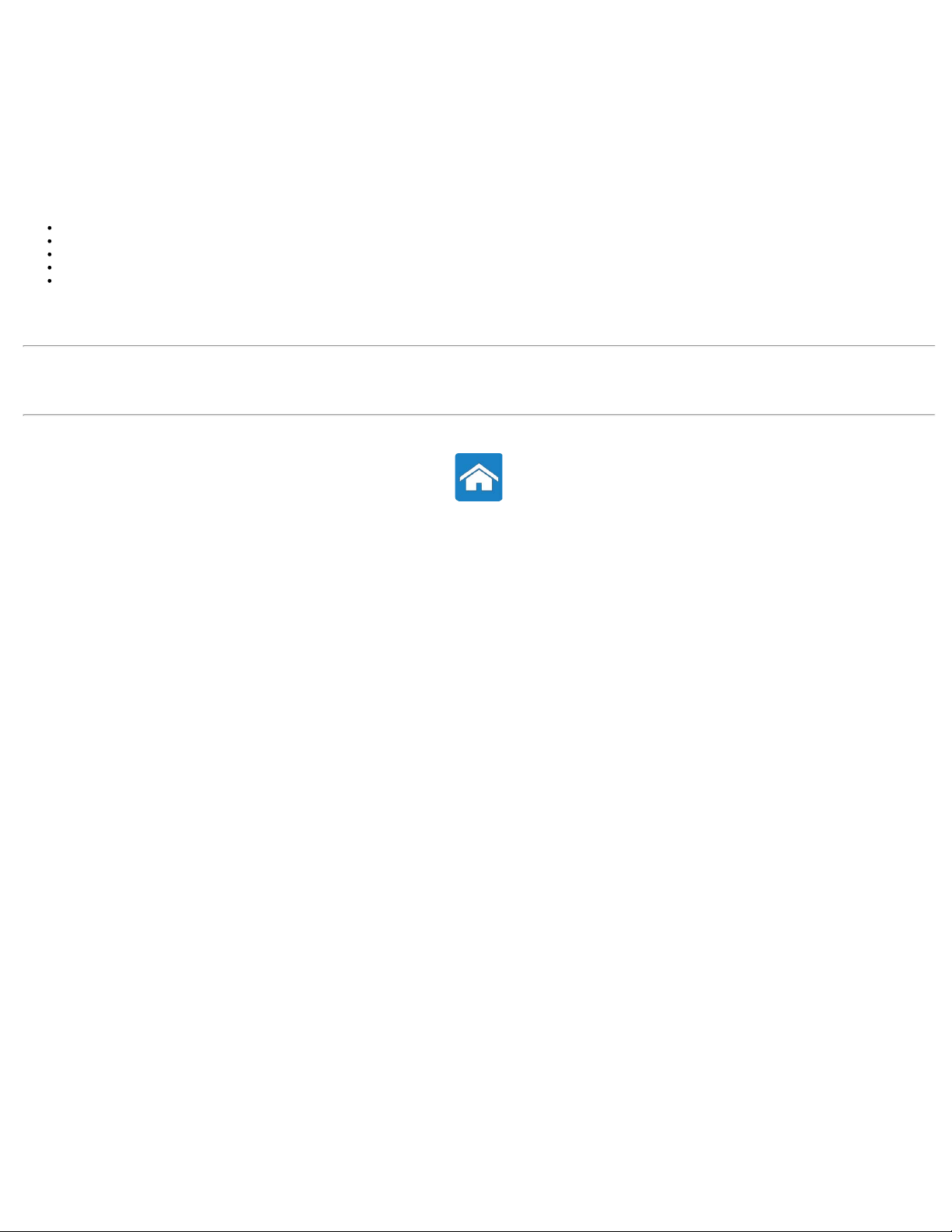
목차 페이지로 돌아가기
컴퓨터 팬
컴퓨터 팬은 컴퓨터에서 뜨거운 공기를 방출하여 컴퓨터의 내부 구성 부품을 식혀 줍니다. 컴퓨터 팬은 보통 전력 소비량이 커 열 방출이 많은 구성 부품을 식히는 데 사용됩니다.
구성 부품을 낮은 온도로 유지하면 과열, 오작동, 손상의 위험을 줄일 수 있습니다.
팬은 다음과 같은 요소를 냉각하는 데 사용됩니다.
컴퓨터 섀시
프로세서
그래픽 카드
칩셋
하드 드라이브 등
관련 정보
프로세서
방열판
목차 페이지로 돌아가기
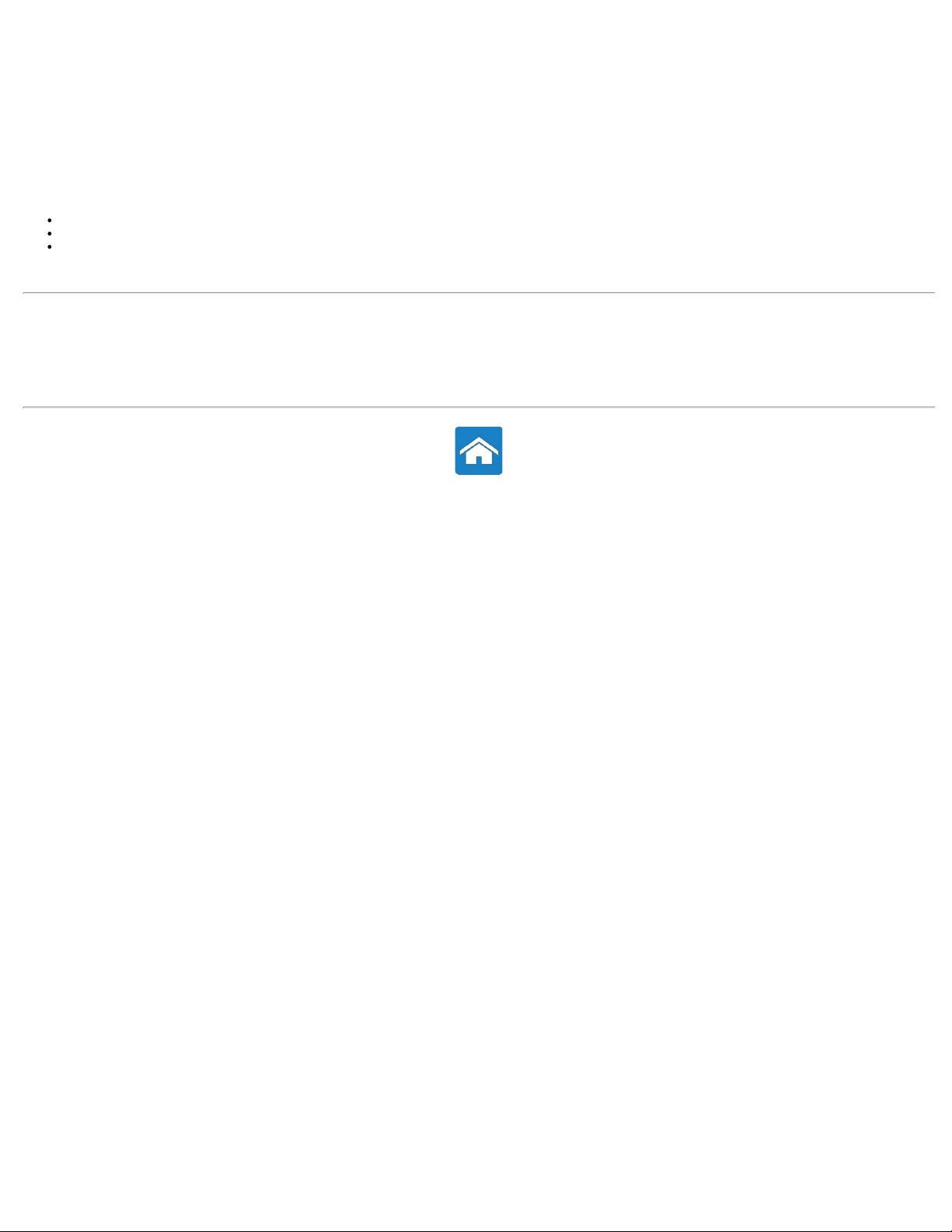
목차 페이지로 돌아가기
디스플레이
디스플레이는 컴퓨터 정보를 시각적으로 표시해주는 출력 장치입니다.
가장 많이 사용되는 디스플레이 종류는 다음과 같습니다.
터치스크린
3D
무선
관련 정보
무선 디스플레이
터치스크린 디스플레이
3D 디스플레이
3D 디스플레이 설정
NVIDIA 3DTV Play
목차 페이지로 돌아가기
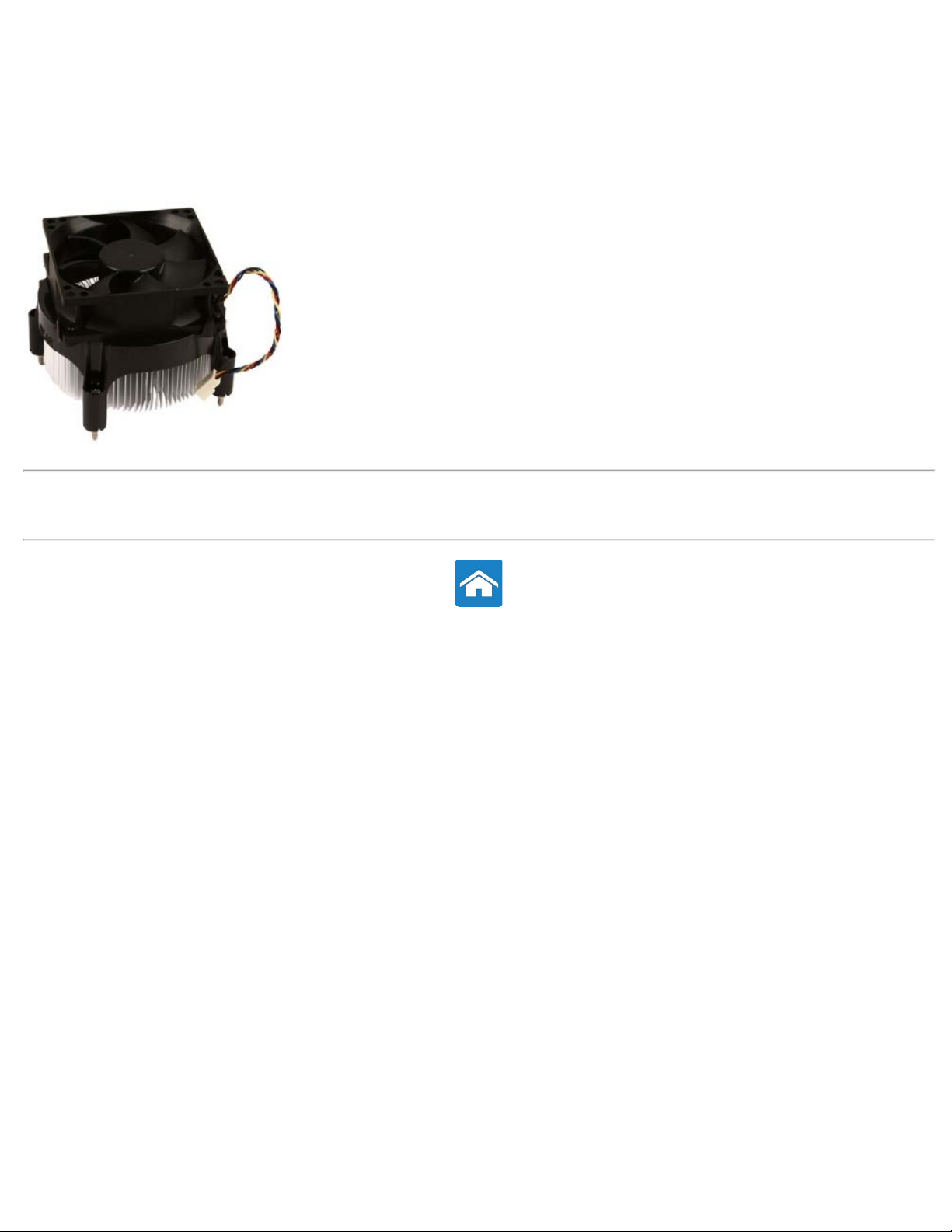
목차 페이지로 돌아가기
방열판
방열판은 프로세서 또는 일부 첨단 그래픽 카드에서 방출하는 열을 분산시키기 위해 사용됩니다. 방열판은 공기 흐름을 높이기 위해 일반적으로 그 위에 팬이 장착되어 있으며 하나
의 금속 블록이 아닌 여러 핀 또는 블레이드로 구성됩니다. 따라서 열이 분산되는 표면적이 넓어져 열 분산 효과가 극대화됩니다. 프로세서/그래픽 카드와 방열판 사이에 열 그리스
를 바르면 열 전달이 쉬워집니다.
관련 정보
열 그리스
프로세서
목차 페이지로 돌아가기

그러
목차 페이지로 돌아가기
3D 디스플레이
3D 디스플레이는 3차원 이미지를 생성할 수 있는 비디오 출력 장치입니다. 3D 디스플레이는 별도의 오프셋 2D 이미지를 왼쪽 및 오른쪽 눈으로 보내는 방식으로 동작합니다.
면 이러한 2D 이미지가 뇌에서 결합되고 깊이감을 갖는 것으로 해석되어 3D 효과가 생기게 됩니다.
관련 정보
디스플레이
무선 디스플레이
터치스크린 디스플레이
3D 디스플레이 설정
NVIDIA 3DTV Play
목차 페이지로 돌아가기

목차 페이지로 돌아가기
열 그리스
써멀 젤, 써멀 컴파운드 등으로 불리는 열 그리스는 프로세서와 방열판 사이에 열 유도층을 만드는 데 사용됩니다. 열 그리스는 공기보다 전도성이 높기 때문에, 프로세서와 방열판
사이에 열 그리스를 바르면 프로세서에서 방열판으로의 열 전달이 증가합니다.
관련 정보
방열판
프로세서
목차 페이지로 돌아가기

목차 페이지로 돌아가기
무선 디스플레이
무선 디스플레이 기능을 사용하면 케이블 없이도 컴퓨터 디스플레이에서 TV를 볼 수 있습니다. 무선 디스플레이를 설치하기 전에 TV에 무선 디스플레이 어댑터를 연결해야 합니
다.
무선 디스플레이 설정을 위한 최소 요구 사항:
프로세서 Intel Core i3-3xx ~ i7-66xx
비디오 컨트롤러 Intel HD 그래픽
WLAN 카드
운영체제 Windows 7 Home Premium, Professional 또는 Ultimate
드라이버 support.dell.com에서 제공하는 Intel Wireless Display Connection Manager용 최신 무선 카드 드라이버
참고: 일부 컴퓨터에서는 무선 디스플레이가 지원되지 않을 수도 있습니다.
관련 정보
디스플레이
무선 디스플레이
터치스크린 디스플레이
3D 디스플레이
3D 디스플레이 설정
NVIDIA 3DTV Play
Intel Centrino
6100/6200/6300 또는 Intel Centrino Advanced-N + WiMAX 6250
목차 페이지로 돌아가기

사용
목차 페이지로 돌아가기
비디오 카드
비디오 카드는 모니터나 프로젝터와 같은 디스플레이 장치로 비디오 신호 또는 정보를 보내는 구성 요소입니다.
비디오 카드에는 2 가지 종류가 있습니다.
내장형 비디오 — 온보드 비디오 카드라고도 하며 시스템 보드에 일체화된 칩입니다. 내장형 비디오 카드는 전용 메모리가 없으며 비디오 출력에 시스템 메모
리와 프로세서를 공유합니다. 내장형 비디오 카드는 고성능 비디오가 필요하지 않은 사용자에게 적합합니다.
개별형 비디오 — 개별형 비디오 카드는 시스템 보드에 개별적으로 설치됩니다. 개별형 비디오 카드는 카드에 전용 메모리가 있으며 일반적으로 내장형 비디
오 카드보다 성능이 우수합니다. 이러한 비디오 카드는 보통 시스템 보드의 PCI -E x16 확장 슬롯에 설치됩니다. 비디오 카드용 레거시 커넥터에는 PCI와
AGP가 포함됩니다. 이 카드는 HD 비디오 게임 등 뛰어난 그래픽 성능을 요구하는 응용 프로그램에 적합합니다.
참고: 내장형 비디오 카드가 이미 사용된 컴퓨터에 개별형 비디오 카드를 설치하면 내장형 비디오 카드가 비활성화됩니다. 내장형 비디오 카드를 수동
으로 활성화하려면 시스템 설정 프로그램을 사용하십시오.
APU(Accelerated Processing Unit) — APU는 그래픽 처리 장치(GPU) 또는 CPU와 동일한 칩에 있는 다른 처리 시스템의 에칭으로 제조됩니다. 따라서 APU를
하면 전력 소비량은 적으면서 데이터 전송 속도가 빨라 내장형 비디오에 비해 컴퓨터 성능이 한층 개선됩니다.
관련 정보
시스템 보드
목차 페이지로 돌아가기

목차 페이지로 돌아가기
터치스크린 디스플레이
터치스크린은 마우스, 터치패드, 키보드 등을 사용하는 대신 디스플레이를 터치하는 방식으로 원하는 작업을 실행할 수 있는 디스플레이 장치입니다. 손가락, 손 또는 기타 다른 도
구(예: 스타일러스)로 터치스크린 디스플레이를 조작할 수 있습니다. 터치스크린 디스플레이는 전화기, 태블릿, 컴퓨터 등에 널리 사용됩니다. 대표적인 터치스크린 방식으로 정전
식과 접촉식이 있습니다.
관련 정보
디스플레이
무선 디스플레이
3D 디스플레이
3D 디스플레이 설정
터치스크린 디스플레이 사용
터치스크린 제스처
목차 페이지로 돌아가기

목차 페이지로 돌아가기
TV 튜너
TV 튜너를 사용하여 컴퓨터에서 TV를 시청할 수 있습니다. TV 튜너는 데스크탑과 노트북 컴퓨터 모두에 사용할 수 있으며 다음과 같은 다양한 연결 옵션이 있습니다.
내부
PCI-E
PCI
외부
USB
PC 카드
ExpressCard
TV 튜너는 대부분 독립형으로 제공되지만, 일부 비디오 카드는 TV 튜너에 내장되어 있습니다. 대부분의 TV 튜너 카드는 컴퓨터에서 TV 컨텐츠를 녹화할 수 있도록 지원하는 소프
트웨어와 함께 번들로 제공됩니다.
목차 페이지로 돌아가기

목차 페이지로 돌아가기
스피커
스피커는 컴퓨터의 사운드를 듣는 데 사용됩니다. 스피커에는 내장형과 외장형이 있습니다. 데스크탑 컴퓨터에서 내장 스피커는 일반적으로 오류나 장애 경고음을 내는 용도로만
사용됩니다. 멀티미디어 스피커라고도 하는 외장 스피커는 영화, 노래, 멀티미디어 컨텐츠 등의 사운드를 들려줍니다. 스피커는 일반적으로 2, 2.1, 5.1, 7.1 등으로 구분됩니다.
소수점 앞의 자릿수는 채널 수를 나타내고 소수점 뒤의 자릿수(1)는 서브우퍼를 나타냅니다. 스피커는 보통 3.5 mm 커넥터 또는 USB 커넥터를 사용하여 컴퓨터에 연결합니다.
참고: 5.1 또는 7.1 채널 스피커가 5.1 또는 7.1 채널 사운드를 재생하려면 컴퓨터 사운드 카드가 5.1 또는 7.1 채널 오디오를 지원해야 합니다.
관련 정보
5.1 오디오 설정
7.1 오디오 설정
목차 페이지로 돌아가기

작업을
목차 페이지로 돌아가기
키보드
컴퓨터 키보드는 각각에 한 가지 이상의 기능이 부여된 정사각형 및 직사각형 모양의 라벨이 붙은 키의 배열입니다. 이러한 키를 눌러 문자와 숫자를 입력하거나 키에 지정된
수행합니다. 제조업체에 따라 키보드의 키 배열은 약간 차이가 있지만 기본적으로 모든 키보드에는 동일한 키가 있습니다.
대부분의 키보드에는 기본 자판의 숫자 키 외에도 숫자와 산술연산 키가 표준 배열된 숫자 패드가 있습니다. 노트북 컴퓨터에는 본체에 물리적인 키보드가 내장되어 있지만 공간을
절약하기 위해 대부분의 경우 숫자 패드가 없습니다. 일부 소형 넷북과 노트북 컴퓨터에는 물리적 키보드가 없고 화면상의 키보드가 제공됩니다.
키보드는 여러 가지 기능을 실행하기 위해, 상이한 조합의 키를 제공합니다:
문자, 숫자, 구두점, 기호 입력을 위한 영숫자 키
특정 작업을 수행하기 위한 제어 키: <Ctrl>, <Alt>, <Esc> 및 Windows 키
<F1>, <F2>, <F3> 등 특정 작업을 수행하기 위한 기능 키
문서나 창에서 커서를 이동하기 위한 탐색 키: <Home>, <End>, <Page Up>, <Page Down>, <Delete>, <Insert> 및 화살표 키
계산기에 있는 것과 같은 숫자 키패드(대부분의 노트북 컴퓨터에 있는 숫자 키패드는 영숫자 키로 통합되어 있음)
관련 정보
키보드 사용자 정의
키보드 연결 유형
백라이트 키보드
키보드 입력 언어 변경
노트북에서 숫자 키패드 사용
일반 키보드 단축키
키보드가 작동하지 않거나, 인식되지 않거나, 간헐적으로 작동
목차 페이지로 돌아가기

컴퓨
목차 페이지로 돌아가기
웹캠
웹캠은 실시간 비디오 또는 이미지를 캡처할 수 있는 장치로, 화상 회의에도 사용할 수 있습니다.
컴퓨터를 구입할 때 선택한 내용에 따라 웹캠 유형이 다를 수 있습니다. 웹캠이 내장되어 있거나 외장 웹캠을 구입해야 할 수도 있습니다. 외장 웹캠은 USB 커넥터를 사용해서
터에 연결합니다. 카메라 품화질은 일반적으로 촬영할 수 있는 픽셀 수에 따라 결정됩니다.
관련 정보
웹캠 설정
비활성화된 웹캠 활성화
목차 페이지로 돌아가기

목차 페이지로 돌아가기
백라이트 키보드
백라이트 키보드는 키보드 아래에 있는 LED를 사용해서 키 기호에 불이 들어오기 때문에 어두운 곳에서도 쉽게 키보드 키 식별이 가능합니다. 수동으로 백라이트를 켜거나 어두운
곳에서 컴퓨터를 사용할 때 자동으로 백라이트가 켜지도록 구성할 수 있습니다.
Dell 노트북 컴퓨터에서는 보통 조명 상태가 세 가지입니다.
풀 키보드/터치패드 밝기
하프 키보드/터치패드 밝기
조명 없음
<Fn> 키와 오른쪽 화살표 키를 누르면 세 가지 조명 상태 간에 전환됩니다.
참고: 백라이트 키보드가 모든 컴퓨터에 제공되는 것은 아닙니다. 자세한 사항은 컴퓨터 사양을 참조하십시오.
관련 정보
키보드
키보드 사용자 정의
키보드 연결 유형
키보드 입력 언어 변경
노트북에서 숫자 키패드 사용
일반 키보드 단축키
키보드가 작동하지 않거나, 인식되지 않거나, 간헐적으로 작동
목차 페이지로 돌아가기

카드
목차 페이지로 돌아가기
ExpressCard
ExpressCard를 사용하면 메모리 카드, 유선 및 무선 통신, 프린터, 스캐너, 마이크 등의 주변 장치를 데스크탑이나 노트북 컴퓨터에 연결할 수 있습니다. ExpressCard는 PC
를 대체합니다.
ExpressCard는 외부 액세스가 가능한 ExpressCard 슬롯에 설치됩니다. 설치된 ExpressCard가 없을 때는 슬롯에 먼지가 끼지 않도록 노트북 및 데스크탑 컴퓨터의
ExpressCard 슬롯에 일반적으로 블랭크가 끼워집니다. ExpressCard를 설치하려면 이 블랭크를 제거해야 합니다.
1 ExpressCard 또는 블랭크 2 ExpressCard 분리 래치
ExpressCard의 종류 특징
ExpressCard/34
ExpressCard/54
다음 그림에서는 PC 카드와 ExpressCard의 크기를 비교합니다.
PC 카드 54 mm ExpressCard(EC 54) 34 mm ExpressCard(EC 34)
소형 컴퓨터에 사용되며 제한된 수의 주변 장치를 지원합니다.
EC 34 및 EC 54 슬롯에 모두 사용할 수 있습니다.
매우 다양한 주변 장치를 지원합니다.
34 mm 카드보다 전력 소모량이 많습니다.
EC 54 슬롯을 지원하는 컴퓨터에서만 사용할 수 있습니다.
관련 정보
내부 저장 장치
이동식 저장 장치
목차 페이지로 돌아가기

목차 페이지로 돌아가기
키보드 연결 유형
유선 또는 무선 연결을 사용하여 키보드를 컴퓨터에 연결할 수 있습니다.
유선: 키보드가 케이블로 컴퓨터에 연결되며 배터리와 같은 추가 전원이 필요하지 않습니다. 다음과 같은 방법으로 연결할 수 있습니다.
USB — 모든 최신 컴퓨터에서 사용이 가능합니다.
PS/2 포트 — 구형 컴퓨터에 사용됩니다.
무선: 키보드가 무선 신호를 사용해서 컴퓨터에 연결됩니다. 이 연결 방법을 이용하면 케이블을 깔끔하게 정리하여 컴퓨터와 몇 미터 떨어진 곳에서도 편리하게 키보드를 사용할 수
있습니다. 그러한 키보드를 사용하려면 배터리가 필요하며 일부 무선 키보드에는 재충전이 가능한 배터리가 포함되어 있습니다. 다음과 같은 방법으로 무선 연결이 가능합니다.
라디오 주파수(RF) — RF 수신기는 컴퓨터의 USB 포트에 연결됩니다.
Bluetooth — 이미 컴퓨터에 설치되어 있는 Bluetooth 어댑터 또는 컴퓨터의 USB 포트에 연결된 Bluetooth 어댑터를 사용하여 키보드를 컴퓨터에 연결합니다.
관련 정보
키보드
키보드 사용자 정의
백라이트 키보드
키보드 입력 언어 변경
노트북에서 숫자 키패드 사용
일반 키보드 바로 가기 키
목차 페이지로 돌아가기

목차 페이지로 돌아가기
통신 장치
네트워크에서 데이터를 보내고 받을 수 있는 전자 장치를 통신 장치라고 합니다. 통신 장치는 연결의 양 끝단에서 사용됩니다. 신호는 아날로그 또는 디지털 형태로 한 장치에서 다
른 장치로 이동할 수 있습니다. 신호가 한 장치에서 다른 장치로 전송될 수 있도록 대부분의 통신 장치에는 디지털 신호를 아날로그 신호로, 또는 그 반대로 변환할 수 있는 기능이
있습니다.
가장 많이 사용되는 통신 장치는 다음과 같습니다.
모뎀 — Modulator & Demodulator(변조기 및 복조기)를 지칭합니다. 모뎀은 아날로그(전화 접속) 또는 디지털 방식 모두 가능합니다.
전화 접속 모뎀 — 아날로그 전화 신호를 컴퓨터가 처리할 수 있는 디지털 신호로 변환하고 디지털 컴퓨터 신호를 전화선을 통해 전송할 수 있는 아날로그 신호로 변환하는
전자 장치입니다. 전화 접속 모뎀에는 내장형과 외장형이 있습니다.
디지털 모뎀 — DSL(Digital Subscriber Line) 또는 ISDN(Integrated Services Digital Network) 등의 디지털 전화 회선에서 데이터를 주고 받을 때 사용됩니다.
네트워크 인터페이스 컨트롤러(NIC) — 네트워크 어댑터 또는 LAN(Local Area Network) 어댑터라고도 합니다. 이 장치는 일반적으로 이더넷 케이블을 사용하여 네트워크에 연
결됩니다. NIC에는 내장형(확장 카드 또는 시스템 보드에 통합)과 외장형이 있습니다.
무선 근거리 통신망(WLAN) 컨트롤러 — 기존의 네트워크 케이블 대신 무선 신호를 사용하여 근거리에서의 통신을 지원합니다. WLAN 컨트롤러에는 내장형(확장 카드 또는 시스
템 보드에 통합)과 외장형이 있습니다.
무선 광역 통신망(WWAN) 컨트롤러 — 셀룰러 타워 기술을 사용하여 무선 연결을 지원합니다. WWAN 연결을 위해서는 SIM 카드가 필요할 수 있습니다.

Bluetooth
어댑터
— Bluetooth 지원
. Bluetooth
.
장치가 근거리에서 서로 통신할 수 있습니다
어댑터에는 내장형(확장 카드 또는 시스템 보드에 통합)과 외장형이 있습니다
관련 정보
네트워크 설정
목차 페이지로 돌아가기

목차 페이지로 돌아가기
노트북 컴퓨터 설정
경고: AC 어댑터는 전원 콘센트를 사용하는 곳이면 세계 어디에서나 사용할 수 있습니다. 그러나 전원 커넥터 및 전원 스트립은 국가/지역마다 다릅니다. 호환되지 않는 케
이블을 사용하거나 케이블을 전원 스트립 또는 전원 콘센트에 잘못 연결하면 화재가 발생하거나 장치가 손상될 수 있습니다.
111 AC 어댑터를 컴퓨터에 연결한 다음 벽면 콘센트 또는 서지 방지기에 연결합니다.
111 전원 버튼을 눌러 노트북 컴퓨터를 켜십시오.
참고: 컴퓨터 모델에 따라 전원 버튼과 AC 어댑터 커넥터의 위치가 다를 수 있습니다.
관련 정보
데스크탑 설정
디스플레이 설정
AC 어댑터
배터리
키보드
목차 페이지로 돌아가기

목차 페이지로 돌아가기
데스크탑 설정
111 컴퓨터의 해당 디스플레이 커넥터에 디스플레이를 연결합니다(디스플레이 설정 참조).
111 USB 키보드와 마우스를 USB 커넥터에 연결합니다.
참고: 컴퓨터 모델에 따라 USB 포트가 컴퓨터 전면에 있을 수도 있습니다.
111 전원 케이블을 연결합니다.
111 전원 버튼을 눌러 컴퓨터를 켭니다.

관련 정보
노트북 컴퓨터 설정
디스플레이 설정
3D 디스플레이 설정
무선 디스플레이 설정
목차 페이지로 돌아가기

목차 페이지로 돌아가기
5.1 오디오 설정
5.1 오디오는 스피커가 다음 그림과 같이 배치되어 있을 때 효과가 가장 좋습니다.
다음 그림을 참조하여 컴퓨터에 5.1 스피커를 연결하십시오.
1 컴퓨터의 리어 오디오 커넥터 5 스피커의 센터/LFE 서라운드 출력
2 컴퓨터의 센터/LFE 서라운드 출력 6 스피커의 프런트 오디오 커넥터
3 컴퓨터의 프런트 오디오 커넥터 7 스피커의 리어 오디오 커넥터
4 5.1 채널 오디오 케이블

스피커를 설정하려면:
Windows 7 및 Windows Vista
111 시작
111 스피커를 선택하고 구성을 클릭합니다.
111 오디오 채널:에서 스피커 구성을 선택하고 테스트를 클릭합니다.
111 다음을 클릭하십시오.
111 화면에 나타나는 지침을 따릅니다.
컴퓨터 사운드에 문제가 있으면 support.dell.com에서 기술 자료 266424를 참조하십시오.
관련 정보
오디오 커넥터
7.1 오디오 설정
목차 페이지로 돌아가기
→ 제어판→ 하드웨어 및 소리→ 소리를 클릭합니다.
스피커 설정 창이 나타납니다.
모든 스피커에서 소리가 납니다.

목차 페이지로 돌아가기
7.1 오디오 설정
7.1 오디오는 스피커가 다음 그림과 같이 배치되어 있을 때 효과가 가장 좋습니다.
다음 그림을 참조하여 컴퓨터에 7.1 스피커를 연결하십시오.

1 컴퓨터의 리어 오디오 커넥터 6 스피커의 센터/LFE 서라운드 출력
2 컴퓨터의 센터/LFE 서라운드 출력 7 스피커의 프런트 오디오 커넥터
3 컴퓨터의 사이드 오디오 커넥터 8 스피커의 리어 오디오 커넥터
4 컴퓨터의 프런트 오디오 커넥터 9 스피커의 사이드 오디오 커넥터
5 7.1 채널 오디오 케이블
스피커를 설정하려면:
Windows 7 및 Windows Vista
111 시작
111 스피커를 선택한 후 구성을 클릭합니다.
111 오디오 채널:에서 스피커 구성을 선택한 후 테스트를 클릭합니다.
111 다음을 클릭하십시오.
111 화면에 나타나는 지침을 따릅니다.
컴퓨터 사운드에 문제가 있으면 support.dell.com에서 기술 자료 266424를 참조하십시오.
관련 정보
오디오 커넥터
5.1 오디오 설정
목차 페이지로 돌아가기
→ 제어판→ 하드웨어 및 소리→ 소리를 클릭합니다.
스피커 설정 창이 나타납니다.
모든 스피커에서 소리가 납니다.

목차 페이지로 돌아가기
디스플레이 설정
111 디스플레이에서 사용 가능한 커넥터 종류와 디스플레이와 함께 제공된 케이블을 확인합니다. 다음 표를 참조하여 사용할 해당 디스플레이 커넥터를 확인하고 선택합니다.
참고: 옵션인 개별형 그래픽 카드를 구입한 경우, 개별형 그래픽 카드의 커넥터에 디스플레이를 연결하십시오.
참고: 컴퓨터에 개별형 그래픽 카드가 있는 경우 내장형 VGA 및 HDMI 커넥터가 비활성화되고 캡으로 가려질 수 있습니다.
참고: 한 대의 디스플레이에 연결하는 경우, 디스플레이를 컴퓨터 커넥터 중 하나에만 연결하십시오.
111 컴퓨터와 디스플레이에서 사용 가능한 커넥터에 따라 적합한 케이블을 사용합니다. 디스플레이와 개별형 그래픽 카드의 커넥터가 다른 경우 디스플레이를 개별형 그래픽 카
드에 연결하기 위해 적합한 어댑터(DVI - VGA 어댑터 또는 HDMI - DVI 어댑터)를 사용해야 할 수도 있습니다.
다음 표를 참조하여 해당 컴퓨터와 디스플레이에 있는 커넥터를 확인하십시오.
연결 유형 컴퓨터 케이블 디스플레이
VGA - VGA(VGA 케이블)
DVI - DVI(DVI 케이블)
DVI - VGA(DVI - VGA 어댑터 + VGA 케이블)
HDMI - HDMI(HDMI 케이블)
HDMI - DVI(HDMI - DVI 어댑터 + DVI 케이블)
DVI - VGA 어댑터, HDMI - DVI 어댑터 및 추가 HDMI 또는 DVI 케이블은 dell.com에서 구입할 수 있습니다.
관련 정보
디스플레이
3D 디스플레이 설정
무선 디스플레이 설정
DVI에 디스플레이 연결
디스플레이 화면을 읽기 어려움
화면에 아무 것도 표시되지 않거나 화면이 비어 있음
목차 페이지로 돌아가기

목차 페이지로 돌아가기
프린터 설정
1대 이상의 프린터를 컴퓨터에 연결하거나 1대 이상의 컴퓨터를 프린터에 추가할 수 있습니다.
프린터 추가
Windows 7
111 Windows 7의 경우, 시작
Windows Vista의 경우, 시작
Windows XP의 경우, 시작
111 프린터 추가를 클릭합니다.
프린터 추가 마법사가 나타납니다.
111 프린터 추가 마법사의 지침을 따릅니다.
목차 페이지로 돌아가기
→ 장치 및 프린터를 클릭합니다.
→ 제어판→ 하드웨어 및 소리→ 프린터를 클릭합니다.
→ 제어판→ 프린터 및 기타 하드웨어→ 프린터 및 팩스를 클릭합니다.

목차 페이지로 돌아가기
3D 디스플레이 설정
참고: TV 또는 컴퓨터가 3D를 지원하지 않을 수 있습니다. 컴퓨터가 3D를 지원하는지 확인하려면 컴퓨터와 함께 제공된 문서를 참조하십시오. 사용 중인 TV가 사용
자 컴퓨터의 3D 기능을 지원하는지 확인하려면 시스템 요구 사항(www.nvidia.com/3dtv 참조)을 참조하십시오.
111 HDMI 케이블로 3D TV에 컴퓨터를 연결합니다.
참고: HDMI 케이블은 오디오 및 비디오 신호를 모두 전송합니다.
111 HDMI 1.4 3D TV 설정:
111 TV의 3D 설정 메뉴로 이동합니다.
111 3D 모드를 Automatic(자동)으로 설정합니다.
111 안경의 눈 순서(eye order)를 기본값 또는 normal(일반)로 설정합니다.
참고: 응용 프로그램이 안경의 타이밍을 조절하므로 NVIDIA 3DTV Play 사용 시 눈 순서(eye order) 설정을 변경하지 마십시오.
참고: TV에서 전체 Windows 바탕 화면을 볼 수 없으면 3D TV의 설정을 사용하여 디스플레이 해상도를 줄이십시오. 자세한 3D 설정 구성 방법은 TV와 함께 제공
된 문서를 참조하십시오.
111 TV를 기본 디스플레이로 설정합니다.
111 바탕 화면을 마우스 오른쪽 버튼으로 클릭하여 NVIDIA Control Panel(NVIDIA 제어판)을 선택합니다.
111 NVIDIA Control Panel(NVIDIA 제어판) 창에서, Display(디스플레이)를 클릭하여 선택 내용을 확장(이미 확장된 경우는 제외)한 다음 Set up multiple
display(다중 디스플레이 설정)를 클릭합니다.
111 Verify the display configuration(디스플레이 구성 확인) 섹션에서, 3D TV를 마우스 오른쪽 버튼으로 클릭하고 Make this the Windows primary
display(Windows 기본 디스플레이로 설정)를 선택합니다.
111 NVIDIA 3DTV Play 응용 프로그램 설정:
111 NVIDIA Control Panel(NVIDIA 제어판) 창에서, Stereoscopic 3D(입체영상 3D)를 클릭하여 선택 내용을 확장한 다음 Set up stereoscopic 3D(입체영
상 3D 설정)를 클릭합니다.
111 Enable stereoscopic 3D(3D 입체 영상 사용) 확인란을 선택합니다. 3DTV Play 설정 마법사가 표시됩니다.
111 3DTV Play 로고가 제어판에 나타나는지 확인합니다.
111 3D 컨텐츠 유형의 해상도에 맞게 바탕 화면 해상도를 변경합니다.
111 NVIDIA Control Panel(NVIDIA 제어판) 창에서, Display(디스플레이)를 클릭하여 선택 내용을 확장 다음 Change resolution(해상도 변경)을 클릭합니
다.
111 3D 게임의 경우 HD 3D 모드에서 해상도를 720p, 1280x720으로 설정하고 새로 고침 빈도는 60/59 Hz로 설정합니다.
111 Blu-ray 3D 재생 시에는 HD 3D 모드에서 해상도를 1080p, 1920x1080으로 설정하고 화면 재생빈도는 24/23 Hz로 설정합니다.
참고: 화면 재생빈도가 50 Hz 또는 100 Hz인 PAL 시스템 또는 화면 재생빈도가 60 Hz 또는 120 Hz인 NTSC 시스템을 사용하는 TV의 경우, 해상도를 720p로
설정하고 화면 재생빈도를 60/59 Hz로 설정하십시오.
참고: 3DTV Play가 비활성화된 경우에도 HD 3D 모드 사용 시에는 게임 성능이 저하될 수 있습니다. 성능을 극대화하려면 3DTV Play가 비활성화되었을 때 HD 또
는 SD 모드를 사용하십시오.
111 TV에서 비디오, 게임 또는 음악을 실행하고 볼륨을 조정하여 TV의 HDMI 오디오를 확인합니다.
관련 정보
디스플레이 설정
3D 디스플레이
NVIDIA 3DTV Play
목차 페이지로 돌아가기

목차 페이지로 돌아가기
웹캠 설정
웹캠을 설정하려면:
노트북 디스플레이 또는 컴퓨터와 함께 구입한 외장
디스플레이에 통합된 웹캠
외장 웹캠 웹캠의 기능을 충분히 활용하려면, 웹캠과 함께 제공된 미디어를 사용하여 드라이버와 기타 필요한 소프트웨어를 설치하십
관련 정보
웹캠
Dell 웹캠 관리자
비활성화된 웹캠 활성화
목차 페이지로 돌아가기
컴퓨터는 드라이버와 소프트웨어가 설치된 상태로 제공됩니다. 드라이버와 소프트웨어를 다시 설치하려는 경우에는 컴퓨터
와 함께 제공된 미디어만 사용하십시오.
시오. 자세한 내용은 웹캠과 함께 제공된 문서를 참조하십시오.

목차 페이지로 돌아가기
무선 디스플레이 설정
무선 디스플레이를 설정하려면:
111 컴퓨터를 켭니다.
111 무선이 활성화되어 있는지 확인합니다.
111 무선 디스플레이 어댑터를 TV에 연결합니다.
참고: 무선 디스플레이 어댑터는 컴퓨터와 함께 제공되지 않으며 별도로 구입해야 합니다.
111 TV와 무선 디스플레이 어댑터를 켭니다.
111 HDMI1, HDMI2 또는 S-Video 등 TV에서 보려는 해당 비디오 소스를 선택합니다.
111 바탕 화면에서 Intel Wireless Display 아이콘
Intel Wireless Display 창이 나타납니다.
111 Scan for available displays(사용 가능한 디스플레이 검색)를 선택합니다.
111 Detected wireless displays(검색된 무선 디스플레이) 목록에서 해당 무선 디스플레이 어댑터를 선택합니다.
111 TV에 표시되는 보안 코드를 입력합니다.
무선 디스플레이를 활성화하려면:
111 바탕 화면에서 Intel Wireless Display 아이콘
Intel Wireless Display 창이 나타납니다.
111 Connect to Existing Adapter(기존 어댑터에 연결)를 선택합니다.
을 두 번 클릭합니다.
을 두 번 클릭합니다.
참고: support.dell.com에서 제공하는 Intel Wireless Display Connection Manager용 최신 드라이버를 다운로드하여 설치할 수 있습니다.
참고: 무선 디스플레이에 대한 자세한 내용은 무선 디스플레이 어댑터와 함께 제공된 설명서를 참조하십시오.
관련 정보
무선 디스플레이
디스플레이 설정
목차 페이지로 돌아가기

목차 페이지로 돌아가기
USB 무선 어댑터 설치
참고: 무선 어댑터 모델에 따라 지침이 다를 수도 있습니다. 해당 무선 어댑터와 함께 제공된 설명서의 지침을 참조하십시오.
111 해당 USB 무선 어댑터와 함께 제공된 소프트웨어를 설치합니다.
111 광학 디스크를 컴퓨터의 광학 드라이브에 삽입합니다.
111 설치가 자동으로 시작되지 않으면 시작
111 화면에 나타나는 지침을 따릅니다.
111 컴퓨터를 종료합니다.
111 USB 케이블의 한쪽을 USB 무선 어댑터에 연결합니다.
111 USB 케이블의 반대쪽을 컴퓨터의 USB 커넥터에 연결합니다.
111 컴퓨터를 켭니다.
컴퓨터가 무선 어댑터를 자동으로 인식하고 소프트웨어를 구성합니다.
관련 정보
네트워크
노트북 컴퓨터 설정
데스크탑 설정
무선 인터넷 연결 설정
목차 페이지로 돌아가기
→ 실행을 선택한 다음 x:\setup.exe(x는 광학 드라이브의 드라이브 문자)를 입력합니다.

목차 페이지로 돌아가기
DVI(Digital Visual Interface) 커넥터 케이블
컴퓨터와 디스플레이에서 사용 가능한 커넥터에 따라 적합한 케이블을 사용합니다. 다음 표를 참조하여 해당 컴퓨터와 디스플레이에 있는 커넥터를 확인하십시오.
컴퓨터 커넥터 디스플레이 커넥터 필요한 케이블
DVI-D DVI-D 케이블
DVI-I DVI-D 케이블
DVI-D
DVI-A
DVI-I
참고: 한 대의 디스플레이에 연결하는 경우, 디스플레이를 컴퓨터 커넥터 중 하나에만 연결하십시오.
DVI-A DVI-D - VGA 컨버터
VGA DVI-D - VGA 컨버터
HDMI DVI-D - HDMI 케이블
DVI-D VGA - DVI-D 컨버터
DVI-I DVI-A 케이블
DVI-A DVI-A 케이블
VGA DVI - VGA 케이블
DVI-D DVI-D 케이블
DVI-I DVI-I 케이블
DVI-A DVI-A 케이블
VGA DVI - VGA 케이블
HDMI DVI-D - HDMI 케이블
111 컴퓨터를 끕니다.
111 디스플레이를 끄고 전원 공급 장치에서 분리합니다.
111 디스플레이 케이블의 한 쪽을 컴퓨터의 DVI 포트에 연결합니다.
111 케이블의 반대 쪽을 디스플레이의 동일 커넥터에 연결합니다.
111 필요한 경우, 전원 케이블의 한 쪽을 디스플레이의 전원 커넥터에 연결합니다.
111 전원 케이블의 반대쪽을 디스플레이의 3극 전원 또는 벽면 콘센트에 연결합니다.
111 컴퓨터를 켠 다음 디스플레이를 켭니다.
관련 정보
DVI(Digital Visual Interface)
목차 페이지로 돌아가기

목차 페이지로 돌아가기
노트북 컴퓨터 배터리 충전
배터리가 장착된 채로 컴퓨터를 전원 콘센트에 연결하면 컴퓨터가 배터리 충전량과 온도를 확인합니다. 필요에 따라 AC 어댑터가 배터리를 충전하고 배터리 충전량을 유지합니다.
참고: AC 어댑터는 컴퓨터가 꺼지더라도 배터리를 충전합니다. 배터리의 내부 회로가 배터리 과충전을 방지합니다.
컴퓨터에서 사용 중이거나 주변 온도가 높은 원인으로 배터리가 뜨거워지면 컴퓨터를 전원 콘센트에 연결하더라도 배터리는 충전되지 않을 수 있습니다.
참고: 배터리가 충전되는 동안 컴퓨터를 조작할 수 있습니다.
노트북 컴퓨터 배터리 관련 FAQ는 support.dell.com에서 문서 ID 405686을 참조하십시오.
관련 정보
노트북 컴퓨터 배터리
배터리 성능 개선
목차 페이지로 돌아가기

목차 페이지로 돌아가기
터치패드 사용
터치패드를 사용하여 컴퓨터 화면에서 커서나 선택 개체를 움직일 수 있습니다.
커서를 움직이려면 터치패드 위에 손가락을 대고 움직입니다.
마우스 왼쪽 버튼을 클릭하거나 개체를 선택하려면 터치패드 왼쪽 버튼이나 터치패드 표면을 한 번 누릅니다.
개체를 마우스 오른쪽 버튼으로 클릭하려면 터치패드 오른쪽 버튼을 한 번 누릅니다.
개체를 선택하고 이동하려면(또는 끌려면) 개체 위에 커서를 놓고 터치패드를 두 번 누른 후(이 때 두 번 누른 후 손가락을 떼지 않음) 패드 위에서 손가락을 밀어 선택 개체
를 이동시킵니다.
개체를 두 번 클릭하려면 터치패드를 두 번 누르거나 터치패드 왼쪽 버튼을 두 번 누릅니다.
관련 정보
터치패드 제스처
목차 페이지로 돌아가기

목차 페이지로 돌아가기
배터리 성능 개선
충전 후 사용 가능한 시간인 배터리 작동 시간은 노트북을 어떻게 사용하는지에 따라 달라집니다.
다음과 같은 경우 배터리 작동 시간이 크게 감소합니다.
광학 드라이브 사용 시
무선 통신 장치, ExpressCard, 미디어 카드 또는 USB 장치 사용 시
디스플레이 밝기를 높게 설정하고, 3D 화면 보호기나 복합 3D 그래픽 응용 프로그램 및 게임과 같이 전력이 많이 소모되는 프로그램 사용 시
다음과 같은 방법으로 배터리 성능을 개선할 수 있습니다.
가능하면 AC 전원을 사용해서 컴퓨터를 작동합니다. 배터리 방전 및 재충전 횟수가 많아지면 배터리 수명이 감소합니다.
Microsoft Windows 전원 옵션을 사용하여 전원 관리 설정을 구성해 컴퓨터의 전원 사용을 최적화하십시오(전원 관리 참조).
컴퓨터의 절전/대기 및 최대 절전 모두를 활성화합니다.
참고: 배터리 수명은 배터리 사용 빈도와 사용 조건에 따라, 시간이 지나면서 감소합니다.
관련 정보
노트북 컴퓨터 배터리
배터리 충전
목차 페이지로 돌아가기

목차 페이지로 돌아가기
일반 키보드 바로 가기 키
<Ctrl><Shift><Esc> 작업 관리자 창을 엽니다.
<Fn><F8> 현재 사용 가능한 모든 디스플레이 옵션(예: 디스플레이 전용, 외부 모니터 또는 프로젝터 전용, 디스플레이 및 프로젝터용 등)을 나타내는 아이콘을
<Fn> 및 위쪽 화살표 키 내장형 디스플레이의 밝기를 증가시킵니다.
<Fn> 및 아래쪽 화살표키내장형 디스플레이의 밝기만 감소합니다(외부 모니터 제외).
표시합니다. 원하는 아이콘을 강조 표시하여 디스플레이를 해당 옵션으로 변경합니다.
<Fn><Esc> 전원 관리 모드를 활성화시킵니다. 이 키보드 바로 가기를 다시 프로그래밍하려면 Power Options Properties(전원 옵션 속성) 창에서
<F2> 키 선택 항목의 이름을 변경합니다.
<F3> 파일이나 폴더를 검색합니다.
<F4> Windows Explorer에서 주소 표시줄 목록을 표시합니다.
<F5> 활성 창을 새로 고침합니다.
<F6> 창이나 바탕 화면의 화면 요소 사이를 전환합니다.
<F10> 키 활성 프로그램의 메뉴 표시줄을 활성화합니다.
<Ctrl><c> 선택 항목을 복사합니다.
<Ctrl><x> 선택 항목을 잘라냅니다.
<Ctrl><v> 선택 항목을 붙여넣습니다.
<Ctrl><z> 작업을 실행 취소합니다.
<Ctrl><a> 문서나 창의 모든 항목을 선택합니다.
<Ctrl><F4> 활성 창을 닫습니다(여러 개의 문서를 동시에 열 수 있는 프로그램에서).
<Ctrl><Alt><Tab> 화살표 키를 사용하여 열려 있는 항목 사이를 전환합니다.
<Alt><Tab> 열려 있는 항목 사이를 전환합니다.
<Alt><Esc> 열린 순서대로 항목 사이를 순환합니다.
<Delete> 선택 항목을 삭제하고 휴지통으로 항목을 옮깁니다.
<Shift><Delete> 선택 항목을 휴지통으로 옮기지 않고 바로 삭제합니다.
<Ctrl> 및 오른쪽 화살표키커서를 다음 단어가 시작되는 곳으로 이동시킵니다.
Advanced(고급) 탭을 사용하여 다른 전원 관리 모드를 활성화시킬 수 있습니다.
<Ctrl> 및 왼쪽 화살표 키 커서를 이전 단어가
<Ctrl> 및 아래쪽 화살표키커서를 다음 단락이 시작되는 곳으로 이동시킵니다.
<Ctrl> 및 위쪽 화살표 키 커서를 이전 단락이 시작되는 곳으로 이동시킵니다.
<Ctrl><Shift>를 누른 상
태에서 화살표 키
<Shift>를 누른 상태에서
화살표 키
Windows 로고 키 및
<m> 키
Windows 로고 키 및
<Shift><m>
Windows 로고 키 및 <e> Windows Explorer를 시작합니다.
Windows 로고 키 및 <r> Run(실행) 대화 상자를 엽니다.
Windows 로고 키 및 <f> Search Results(검색 결과) 대화 상자를 엽니다.
Windows 로고 키 및
<Ctrl><f>
Windows 로고 키 및
<Pause>
관련 정보
키보드
사용자 정의
키보드
텍스트 블록을 선택합니다.
창 또는 바탕 화면에서 한 개의 항목 이상을 선택하거나, 문서 내에서 텍스트를 선택합니다.
열려 있는 모든 창을 최소화합니다.
모든 최소화된 창을 복원합니다. 이 키 조합은 Windows 로고 키와 <m> 조합을 따르는 모든 최소화된 창을 복원하는 전환 기능으로 작동합니다.
Search Results-Computer(검색 결과-컴퓨터) 대화 상자를 엽니다(컴퓨터가 네트워크에 연결된 경우).
System Properties(시스템 등록 정보) 대화 상자를 엽니다.
시작되는 곳으로 이동시킵니다.

백라이트 키보드
키보드 입력 언어 변경
노트북 컴퓨터에서 숫자 키패드 사용
키보드 연결 유형
목차 페이지로 돌아가기

목차 페이지로 돌아가기
터치스크린 디스플레이 사용
터치스크린 기능을 사용하면 컴퓨터를 대화형 디스플레이로 전환할 수 있습니다.
다음은 터치스크린 디스플레이를 사용해서 수행할 수 있는 몇 가지 기본적인 작업입니다.
폴더 또는 응용 프로그램을 한 번 또는 두 번 눌러서 열기
손가락을 원하는 방향으로 빠르게 움직여 책의 페이지와 같이 활성 창의 컨텐츠 넘기기
두 손가락 간격을 넓혀 활성 창의 보기 확대
두 손가락 간격을 좁혀 활성 창의 보기 축소
터치스크린에서 손가락을 길게 눌러 상황별 메뉴 열기
한 손가락 또는 엄지 손가락을 제자리에 고정시키고, 다른 손가락을 오른쪽이나 왼쪽으로 아치를 그리며 움직여 활성 컨텐츠 회전
관련 정보
Dell Stage
터치스크린 디스플레이
터치스크린 제스처
목차 페이지로 돌아가기

목차 페이지로 돌아가기
키보드 사용자 정의
키보드는 다음과 같이 사용자 정의할 수 있습니다.
키보드 문자 반복까지 지연 시간 변경
키보드 문자 반복 속도 변경
커서 깜빡임 속도 변경
입력 언어의 키 순서 사용자 정의
키보드를 사용자 정의하려면:
111 시작
111 변경하고 싶은 키보드 설정을 조정하고 확인을 클릭합니다.
관련 정보
키보드
백라이트 키보드
키보드 연결 유형
키보드 입력 언어 변경
노트북 컴퓨터에서 숫자 키패드 사용
일반 키보드 바로 가기 키
목차 페이지로 돌아가기
→ 제어판→ 키보드를 클릭합니다.

목차 페이지로 돌아가기
키보드 입력 언어 변경
111 시작 → 제어판→ 지역 및 언어를 클릭합니다.
111 키보드 및 언어 탭에서 키보드 변경을 클릭합니다.
111 설치된 서비스에서 추가를 클릭합니다.
111 추가하고 싶은 언어를 클릭하고 추가를 원하는 텍스트 서비스를 선택한 후, 확인을 클릭하십시오.
관련 정보
키보드
백라이트 키보드
키보드 사용자 정의
키보드 연결 유형
노트북 컴퓨터에서 숫자 키패드 사용
일반 키보드 바로 가기 키
목차 페이지로 돌아가기

목차 페이지로 돌아가기
노트북 컴퓨터에서 숫자 키패드 사용
1 숫자 키패드
노트북 컴퓨터에는 키보드로 통합된 숫자 키패드가 있을 수 있습니다. 이 키패드는 확장된 키보드의 키패드에 해당합니다.
숫자 및 기호를 입력하려면 <Fn> 키를 누른 상태에서 원하는 키를 누르십시오.
숫자 키패드를 활성화하려면 <Num Lk> 키를 누르십시오. 표시등은 키패드가 활성화되어 있음을 나타냅니다.
숫자 키패드를 비활성화하려면 <Num Lk> 키를 다시 누르십시오.
관련 정보
키보드
키보드 사용자 정의
키보드 연결 유형
백라이트 키보드
키보드 입력 언어 변경
일반 키보드 바로 가기 키
목차 페이지로 돌아가기

사
목차 페이지로 돌아가기
오디오 커넥터
오디오 커넥터를 통해 앰프, 스피커, 헤드폰, 마이크, 사운드 시스템 또는 TV를 연결하여 디지털 오디오를 출력할 수 있습니다.
오디오 커넥터의 종류:
마이크 커넥터 — 음성 또는 사운드 입력을 위한 개인용 컴퓨터 마이크를 연결합니다.
라인 입력 커넥터 — 카세트 플레이어, CD 플레이어 또는 VCR과 같은 녹음/재생 장치를 연결합니다.
라인 출력 커넥터 — 인티 앰프가 있는 헤드폰이나 스피커 연결합니다.
후면 서라운드 출력 — 다중 채널 지원 스피커를 연결합니다.
중앙/LFE 서라운드 출력 — 하나의 서브우퍼를 연결합니다.
참고: 디지털 서라운드 사운드 오디오 방식에 사용되는 LFE(저주파 효과) 오디오 채널은 80Hz 이하의 주파수 정보만 전달합니다. LFE 채널은 서브우퍼를 작동
하여 극히 낮은 저음 확장을 제공합니다. 서브우퍼를 사용하지 않는 시스템은 서라운드 사운드 설정의 주 스피커에 LFE 정보를 돌릴 수 있습니다.
측면 서라운드 사운드 커넥터 — 추가 스피커를 연결합니다.
RCA S/PDIF 커넥터 — 아날로그 오디오 변환 없이 디지털 오디오를 전송합니다.
광 S/PDIF 커넥터 — 아날로그 오디오 변환 없이 디지털 오디오를 전송합니다.
5.1 오디오
5.1은 대부분의 서라운드 사운드 구성에서 오디오 채널 수를 나타냅니다. 5.1 오디오 시스템은 5개의 메인 오디오 채널(앞면 왼쪽, 앞면 오른쪽, 중앙, 왼쪽 서라운드 및 오른쪽 서
라운드)과 하나의 저주파수 오디오 채널로 구성됩니다.
7.1 오디오
7.1은 하이엔드 서라운드 사운드 구성에서 오디오 채널 수를 나타냅니다. 7.1 오디오 시스템은 5.1 오디오 시스템에 두 개의 추가 스피커(뒷면 왼쪽 및 뒷면 오른쪽)를 조합해서
용합니다.
참고: 일부 컴퓨터에서는 5.1 또는 7.1 오디오가 지원되지 않을 수도 있습니다.
참고: 개별형 사운드 카드가 있는 컴퓨터에서는 카드의 커넥터에 스피커를 연결하십시오.
관련 정보
스피커
5.1 오디오 설정
7.1 오디오 설정
목차 페이지로 돌아가기

키
목차 페이지로 돌아가기
USB
USB(Universal Serial Bus)는 컴퓨터와 다른 장치 간 통신 설정을 위한 표준입니다. USB를 통해 주변기기를 컴퓨터에 고속으로 연결할 수 있습니다. USB를 사용하여 마우스,
보드, 프린터, 외장 드라이브, 디지털 카메라, 휴대폰 등의 장치를 연결할 수 있습니다. 또한, USB는 플러그 앤 플레이 (PnP) 설치 및 핫스왑을 지원합니다.
플러그 앤 플레이는 컴퓨터를 재시작하지 않고도 컴퓨터가 연결 장치를 인식할 수 있는 기능입니다.
핫 스왑은 컴퓨터를 재시작하지 않고 여러 USB 장치를 분리하고 연결할 수 있는 기능입니다.
USB 커넥터
미니 USB — 미니 USB 커넥터는 전자 장치에 사용되는 작은 케이블 커넥터로서 주로 데이터 연결용으로 사용됩니다. 카메라, MP3 플레이어, 휴대폰 등의 장치에 미니 USB 커넥
터가 사용됩니다.
마이크로 USB — 마이크로 USB 커넥터는 미니 USB 커넥터보다 작으며, 컴퓨터 없이 장치들 간에 직접 통신할 때 사용됩니다.
USB 표준
USB 3.0 — SuperSpeed USB라고도 하는 USB 3.0은 최신 버전의 USB 표준입니다. 이 표준은 이전 버전인 USB 2.0의 10배에 해당하는 최대 4.8 Gbps의 속도로 데이터를
전송하면서 전력 소모는 더 적습니다. USB 3.0은 USB 1.x 및 USB 2.0 등 이전 USB 표준과 역호환됩니다.
USB 2.0 — Hi-Speed USB라고도 하는 이 표준은 멀티미디어와 저장 응용 프로그램에 추가 대역폭을 제공하기 위해 개발되었습니다. USB 2.0은 USB 1.1보다 데이터 전송 속
도가 최대 40배나 빠릅니다.
USB 1.x — 최대 11 mbps의 속도를 지원하는 레거시 USB 표준입니다.
USB PowerShare — USB PowerShare는 컴퓨터 전원이 켜져 있거나 꺼져 있을 때 또는 절전 모드일 때 USB 장치를 충전할 수 있는 기능입니다.
터가 PowerShare 기능을 지원한다는 것을 나타냅니다.
참고: 특정 USB 장치는 컴퓨터가 꺼져 있거나 절전 모드일 때 충전되지 않을 수도 있습니다. 이러한 경우, 컴퓨터를 켜서 장치를 충전하십시오.
참고: USB 장치를 충전하는 중에 컴퓨터를 끄면 장치의 충전이 중단됩니다. 충전을 계속하려면 USB 장치를 분리했다가 다시 연결하십시오.
참고: 배터리 잔량이 10%에 도달하면 USB PowerShare 기능으로 배터리가 충전되지 않습니다. 이 제한은 시스템 설정에서 바꿀 수 있습니다.
관련 정보
eSATA
목차 페이지로 돌아가기
아이콘은 USB 커넥

목차 페이지로 돌아가기
DVI(Digital Visual Interface)
DVI(Digital Visual Interface)는 고해상도 비디오 신호를 전달합니다. DVI를 사용하여 평면 모니터, LCD TV 등과 같은 디스플레이에 컴퓨터를 연결할 수 있습니다.
DVI 연결에는 세 가지 종류가 있습니다.
DVI-D(DVI-Digital) — DVI-D는 비디오 카드(소스)와 디지털 디스플레이를 직접 디지털 방식으로 연결할 때 사용합니다. 이 연결 방식은 고속, 고품질 비디오 출력을
제공합니다.
DVI- A(DVI-Analog) — DVI-A는 CRT 모니터 또는 아날로그 LCD 등의 아날로그 디스플레이로 비디오 신호를 전달할 때 사용합니다.
DVI- I(DVI-Integrated) — DVI-I는 디지털-디지털 신호 또는 아날로그-아날로그 신호를 전송할 수 있는 통합 커넥터입니다. 아날로그 및 디지털 환경에서 모두 사용
할 수 있어 다용도성이 우수합니다.
DVI-D DVI-A DVI-I
관련 정보
DVI에 디스플레이 연결
목차 페이지로 돌아가기

목차 페이지로 돌아가기
DisplayPort/미니 DisplayPort
DisplayPort는 로열티를 지불하지 않는 디지털 오디오/비디오 상호 연결을 정의하는 디지털 디스플레이 인터페이스입니다. DisplayPort는 컴퓨터를 디스플레이나 홈 시어터 시스
템에 연결할 때 사용합니다.
미니 DisplayPort는 DisplayPort의 소형 버전입니다. Dell은 Dell Inspiron 미니 컴퓨터 시리즈에 DisplayPort 대신 미니 DisplayPort를 제공합니다.
참고: DisplayPort와 미니 DisplayPort는 크기가 다릅니다. DisplayPort를 지원하는 장치를 미니 DisplayPort 커넥터에 연결하려면 미니 DisplayPort를 DisplayPort로
변환하는 어댑터가 필요합니다.
DisplayPort의 이점
기본적으로 높은 해상도와 새로 고침 빈도를 지원합니다.
3D 입체영상 전송을 지원하도록 설계되어 게임 인터페이스로 이상적입니다.
DisplayPort 케이블은 신호 증폭기 없이 최대 15 m(49.21피트)까지 확장할 수 있습니다.
표준 케이블 사용 시 최대 10.8 Gbps의 대역폭을 제공합니다.
광 케이블을 기본 지원합니다.
HDCP를 기본 지원하므로 Blu-ray 디스크에 즉시 대응합니다. 고유한 직접 구동 기능을 가진 DisplayPort를 사용하면 별도 전자 장치가 겉으로 드러나지 않는 울트라씬 고
해상도 디스플레이 패널의 제작이 가능하여 얇고 세련된 HDTV를 보다 쉽게 디자인할 수 있습니다.
플러그 앤 플레이 어댑터를 지원하므로 DVI, HDMI 및 VGA 등 이전의 연결 표준을 사용하는 디스플레이에도 연결할 수 있습니다.
관련 정보
DVI(Digital Visual Interface)
목차 페이지로 돌아가기

목차 페이지로 돌아가기
HDMI
HDMI(High Definition Multimedia Interface)는 단일 디지털 인터페이스로 오디오와 비디오 신호를 모두 전송합니다. HDMI는 셋톱박스, DVD 플레이어, Blu-ray 디스크 플레
이어, 컴퓨터 및 비디오 게임 콘솔 등의 오디오 및 비디오 소스를 컴퓨터, 모니터, 비디오 프로젝터 및 디지털 TV 등의 호환 디지털 오디오 장치에 연결합니다. HDMI 케이블은
USB 케이블과 같이 소스 장치의 커넥터에 끼워집니다.
HDMI의 이점:
비디오나 오디오 신호의 변환이나 압축으로 인한 품질 손실 없이 고품질 오디오와 비디오를 제공합니다.
비디오 노이즈가 확연히 감소하여 더욱 매끄럽고 선명한 사진이 제공됩니다. 사운드는 왜곡 없이 또렷하게 들립니다.
디지털 인터페이스라는 특성 때문에 HDMI는 LCD, 플라즈마 디스플레이 및 프로젝터와 같은 고정 픽셀 디스플레이와 호환됩니다.
관련 정보
DisplayPort/미니 DisplayPort
목차 페이지로 돌아가기

목차 페이지로 돌아가기
eSATA 커넥터
eSATA는 하드 드라이브 및 광학 드라이브와 같은 외장 대용량 스토리지 장치를 연결하도록 설계된 버스 기술입니다. eSATA는 USB 2.0이나 FireWire 800에 비해 상당히 큰 처
리량을 제공합니다. eSATA 케이블의 최대 길이는 2 m입니다.
eSATA 포트는 독립형이거나 eSATA/USB 콤보 포트 형태로 제공될 수 있습니다.
관련 정보
USB
IEEE 1394
목차 페이지로 돌아가기

목차 페이지로 돌아가기
S/PDIF
S/PDIF는 디지털 형식의 오디오 전송 표준입니다.
컴퓨터에서 홈 시어터 수신기의 S/PDIF 입력으로 S/PDIF 출력을 연결할 수 있습니다. 이 연결을 통해 5.1 오디오(6 채널 오디오라고도 함) 연결을 설정할 수 있습니다.
S/PDIF 연결에는 두 가지 종류가 있습니다.
광학 — TOSLINK 커넥터와 함께 광 섬유로 설정
동축 — RCA 커넥터와 함께 동축 케이블로 설정
관련 정보
오디오 커넥터
목차 페이지로 돌아가기

목차 페이지로 돌아가기
IEEE 1394
IEEE 1394 인터페이스는 직렬 버스 인터페이스 표준으로서 컴퓨터, 주변기기 및 캠코더, VCR, 프린터, TV 및 디지털 카메라 등의 소비자 가전 제품들 간의 간편하고 저렴한 고대
역폭의 등시성(실시간) 데이터 상호 교환을 지원합니다. IEEE 1394 호환 제품과 시스템을 사용하면 품질 저하 없이 비디오나 정지 영상을 전송할 수 있습니다.
주요 특징
디지털 — 디지털-아날로그-디지털 변환이 필요하지 않아 신호 품질이 개선됩니다.
연결 — 이 표준에는 얇은 직렬 케이블이 사용되며 중계기를 사용하여 CAT5, 광섬유 또는 동축 케이블을 통해 100 m 이상 연장할 수 있습니다.
사용 편리성 — 특수 드라이버가 필요치 않으며 복잡한 설정을 수행할 필요가 없습니다.
핫 플러그 가능 — 장치와 컴퓨터가 켜진 상태로 장치를 추가 및 제거할 수 있습니다.
유연성 — 허브나 스위치 없이 장치를 데이지 체인 방식으로 서로 연결할 수 있습니다. 또한 분기, 루프 등의 기타 토폴로지도 지원하므로 배선의 복잡성이 줄어듭니다. 하나
의 연결로 최대 64개 장치를 지원합니다.
고속 — 이 표준은 하나의 연속 케이블 또는 버스상에서 현재 초당 100, 200, 400, 800 Mb 등 여러 속도로 시간이 중요한 데이터의 전송을 지원합니다. 따라서 적은 비용
으로 고품질 오디오 및 비디오 전송이 가능합니다.
관련 정보
IEEE 1394 케이블 종류
USB와 IEEE 1394 비교
목차 페이지로 돌아가기

무
목차 페이지로 돌아가기
네트워크
컴퓨터 네트워크는 인터넷이나 다른 컴퓨터 또는 주변 장치(프린터 등)와 컴퓨터 사이의 연결을 제공합니다. 예를 들면, 가정이나 소규모 사무실에서 네트워크 설정을 사용하면 다
음과 같은 작업이 가능합니다:
공유 프린터로 인쇄
다른 컴퓨터의 드라이브와 파일 액세스
파일 공유
다른 네트워크 검색
인터넷 액세스
광대역 모뎀과 네트워크 케이블을 사용하여 근거리 통신망(LAN)을 설치하거나, 무선 라우터 또는 액세스 지점을 사용하여 무선 근거리 통신망(WLAN)을 설치할 수 있습니다.
네트워크 연결 마법사를 사용하여, 컴퓨터 네트워크를 설치하고 다른 네트워크에 연결할 수 있습니다.
근거리 통신망(LAN)
LAN은 각 컴퓨터에 연결된 네트워크 케이블을 통해 두 대 이상의 컴퓨터를 서로 연결합니다. 이러한 유형의 컴퓨터 네트워크는 일반적으로 소규모 지역에서 사용합니다. LAN은 전
화선과 무선 전파를 통해 멀리 떨어진 다른 LAN에 연결하여 광역 통신망(WAN)을 구축할 수 있습니다.
무선 근거리 통신망(WLAN)
WLAN은 각 컴퓨터에 연결된 네트워크 케이블을 통하지 않고, 전파에 의해 두 대 이상의 컴퓨터를 서로 연결하거나 인터넷에 연결합니다.
WLAN에서 라디오 통신 장치(액세스 지점 또는 무선 라우터)는 네트워크 컴퓨터와 주변 장치를 연결하고 인터넷 또는 네트워크 액세스를 제공합니다. 컴퓨터의 액세스 지점이나
선 라우터 및 무선 네트워크 카드는 안테나에서 데이터를 전파를 통해 방송하는 방식으로 통신합니다.
무선 광역 통신망(WWAN)
WWAN은 모바일 광대역 네트워크라고도 하며 WLAN보다 훨씬 넓은 약 100 ~ 1000ft의 지리적 영역에서 인터넷 액세스를 제공하는 고속 디지털 셀룰러 네트워크입니다. 컴퓨터

가 셀룰러 데이터 적용 지역 내에 있으면, 이동 광대역 네트워크 액세스는 계속 유지될 수 있습니다. 적용 범위에 대한 세부 사항은 서비스 제공자에게 문의하십시오
.
휴대용
무선 개인 영역 네트워크(WPAN)
WPAN은 개인 작업 공간을 중심으로 무선 장치들을 상호 연결시키는 역할을 합니다. WPAN 기술은 가까운 거리에서의 통신을 지원합니다. 새로운 표준 IEEE 802.15에 대한 기초
로 사용되는 Bluetooth는 WPAN의 한 예입니다.
WiMAX(Worldwide Interoperability for Microwave Access)
WiMAX는 무선 데이터를 제공하는 표준 기반의 원격 통신 기술입니다. WiMAX를 사용하면 케이블 및 DSL과 같은 유선 광대역 대신 라스트 마일 무선 광대역 액세스로 전달이 가
능합니다. WiMAX는 IEEE 802.16 표준을 기반으로 하며, Wireless MAN이라고도 합니다. WiMAX는 기본 스테이션과 직접적인 가시선을 구성할 필요 없이 고정식 장치와
장치의 연결성을 제공합니다. 모바일 무선 광대역은 빠른 시일 내에 지원될 것으로 예상됩니다.
관련 정보
네트워크 설정
LAN 설정
WLAN 설정
유선 인터넷 연결 설정
무선 인터넷 연결 설정
목차 페이지로 돌아가기

목차 페이지로 돌아가기
네트워크 설정
유선 네트워크 설정
유선 네트워크에 연결하려면:
111 네트워크 케이블을 연결합니다.
111 외부 모뎀 또는 네트워크 연결 및 ISP(인터넷 서비스 공급자)를 사용하여 인터넷에 연결합니다. 처음 주문할 때 외부 USB 모뎀 또는 WLAN 어댑터를 함께 주문하지 않은
경우 dell.com에서 구입할 수 있습니다.
무선 네트워크 설정
무선 네트워크를 연결하려면:
111 컴퓨터에서 무선을 활성화합니다.
111 외부 무선 모뎀 또는 무선 네트워크 연결 및 ISP(인터넷 서비스 공급자)를 사용하여 인터넷에 연결합니다.
처음 주문할 때 외부 무선 모뎀 또는 WLAN 어댑터를 함께 주문하지 않은 경우 dell.com에서 구입할 수 있습니다.
인터넷 연결 설정
ISP 및 ISP 제품은 국가/지역에 따라 달라집니다. 해당 국가에서 사용 가능한 제품은 해당 ISP에 문의하십시오.
이전에는 성공적으로 인터넷에 연결했지만 현재 연결할 수 없는 경우, ISP의 서비스에 장애가 발생했을 수 있습니다. 해당 ISP에 문의하여 서비스 상태를 확인하거나 나중에 다시
연결하십시오.
해당 ISP 정보를 준비해 두십시오. ISP가 없는 경우, 인터넷에 연결 마법사를 사용하여 도움을 받을 수 있습니다.
인터넷 연결을 설정하려면:
111 열려 있는 모든 파일을 저장한 후 닫고 실행 중인 모든 프로그램을 종료하십시오.
시작 을 클릭하고 검색 상자에 '네트워크'를 입력한 후 네트워크 및 공유 센터→ 새 연결 또는 네트워크 설정→ 인터넷에 연결을 클릭합니다.
111
인터넷에 연결 창이 나타납니다.
참고: 선택할 연결 유형을 모르는 경우 선택 방법을 클릭하거나 해당 ISP에 문의하십시오.
111 화면의 지침에 따라 ISP가 제공한 설정 정보를 사용하여 설정을 완료합니다.
관련 정보
네트워크
LAN 설정
WLAN 설정
유선 인터넷 연결 설정
무선 인터넷 연결 설정
목차 페이지로 돌아가기

목차 페이지로 돌아가기
LAN 설정
다음 단계는 일반적인 LAN 설정 지침입니다.
인터넷이 연결된 DSL 광대역 모뎀이나 케이블
라우터 — 라우터는 네트워크 상에서 컴퓨터와 주변 장치를 서로 연결하여, 컴퓨터에서 광대역 모뎀이 제공하는 인터넷 액세스를 공유할 수 있도록 해줍니다. 라우터는 여러
개의 포트가 있고, 각 포트는 한 개의 컴퓨터나 주변 장치(프린터 등)를 지원합니다. 라우터에 필요한 모든 소프트웨어를 설치하십시오. 라우터는 설치 미디어와 함께 제공
되었을 수 있습니다. 이 설치 미디어에는 설치 및 문제 해결에 대한 정보가 들어 있습니다. 라우터 제조업체의 지침에 따라 필요한 소프트웨어를 설치합니다.
네트워크 케이블 — CAT 5 또는 CAT 5e 케이블을 사용합니다.
네트워크 인터페이스 카드
유선 인터넷 연결 설정
전화 접속 연결을 사용하는 경우, 인터넷 연결을 설정하기 전에 전화선을 외부 USB 모뎀(옵션) 및 벽면 전화 커넥터에 연결하십시오.
DSL 또는 케이블/위성 모뎀 연결을 사용하는 경우, 설치 지침에 대해서는 해당 ISP 또는 휴대 전화 서비스에 문의합니다.
관련 정보
네트워크
네트워크 설정
WLAN 설정
유선 인터넷 연결 설정
무선 인터넷 연결 설정
목차 페이지로 돌아가기

목차 페이지로 돌아가기
무선 LAN(WLAN) 설정
다음은 일반적인 WLAN 설정 요구 사항입니다.
광대역 인터넷 연결(예: 케이블 또는 DSL)
광대역 모뎀
무선 라우터
WLAN에 연결하려는 각 컴퓨터의 무선 네트워크 어댑터
네트워크(RJ-45) 커넥터가 있는 네트워크 케이블
WLAN을 설정하려면:
Windows 7 및 Windows Vista
111 무선 라우터를 설정합니다. 무선 라우터와 함께 제공된 문서를 참조하십시오.
시작 을 클릭하고 검색 상자에 '네트워크'를 입력한 후 네트워크 및 공유 센터→ 새 연결 또는 네트워크 설정→ 인터넷에 연결을 클릭합니다.
111
인터넷에 연결 창이 나타납니다.
111 화면에 나타나는 지침을 따릅니다.
Windows XP
111 무선 라우터를 설정합니다. 무선 라우터와 함께 제공된 문서를 참조하십시오.
111 시작을 클릭한 다음 제어판을 클릭합니다.
111 Windows 클래식 보기에서 네트워크 연결을 두 번 클릭합니다.
111 새 연결 만들기를 클릭합니다.
111 화면에 나타나는 지침을 따릅니다.
무선 네트워크 카드 확인
참고: 컴퓨터에 무선 네트워크 카드가 있는지 확인하고 카드 유형을 결정하려면, 컴퓨터 주문 시 제공되는 주문 확인서를 확인하십시오.
Windows 7 및 Windows Vista
111 시작
111 작업 아래에서 장치 관리자를 클릭합니다.
111 네트워크 어댑터를 클릭합니다.
Windows XP
111 시작을 클릭하고, 내 컴퓨터를 마우스 오른쪽 버튼으로 클릭한 후 속성을 선택합니다.
111 하드웨어 탭을 클릭합니다.
111 장치 관리자→ 네트워크 어댑터를 클릭합니다.
관련 정보
네트워크
네트워크 설정
LAN 설정
유선 인터넷 연결 설정
무선 인터넷 연결 설정
목차 페이지로 돌아가기
을 클릭하고 컴퓨터를 마우스 오른쪽 버튼으로 클릭한 다음 속성을 선택합니다.

목차 페이지로 돌아가기
유선 인터넷 연결 설정
전화 접속, DSL 또는 케이블/위성 모뎀을 사용하여 유선 인터넷 연결을 설정할 수 있습니다.
전화 접속 연결을 사용하는 경우, 인터넷 연결을 설정하기 전에 전화선을 외부 USB 모뎀(옵션) 및 벽면 전화 커넥터에 연결하십시오.
DSL 또는 케이블/위성 모뎀 연결을 사용하는 경우, 해당 인터넷 서비스 공급자(ISP) 또는 휴대폰 전화 회사에 연락하여 설치 지침을 문의하십시오.
참고: ISP 및 ISP 제품은 국가/지역에 따라 달라집니다. 해당 국가에서 사용 가능한 제품은 해당 ISP 에 문의하십시오.
해당 ISP 정보를 준비해 두십시오. ISP가 없는 경우, 인터넷에 연결 마법사를 사용하여 찾을 수 있습니다.
유선 인터넷 연결을 설정하려면:
111 시작 을 클릭하고 검색 상자에 '네트워크'를 입력한 후 네트워크 및 공유 센터→ 새 연결 또는 네트워크 설정→ 인터넷에 연결을 클릭합니다.
인터넷에 연결 창이 나타납니다.
참고: 어떤 연결 유형을 선택해야 할지 모를 경우 선택 방법을 클릭하거나 해당 ISP에게 문의하십시오.
111 화면의 지침에 따라 ISP가 제공한 설정 정보를 사용하여 설정을 완료합니다.
이전에는 성공적으로 인터넷에 연결했지만 현재 연결할 수 없는 경우, ISP 의 서비스에 장애가 발생했을 수 있습니다. 해당 ISP에 문의하여 서비스 상태를 확인하거
나 나중에 다시 연결하십시오.
관련 정보
네트워크
네트워크 설정
LAN 설정
WLAN 설정
무선 인터넷 연결 설정
목차 페이지로 돌아가기

목차 페이지로 돌아가기
무선 인터넷 연결 설정
참고: 무선 라우터를 설치하는 방법은 라우터와 함께 제공된 설명서를 참조하십시오.
무선 인터넷 연결을 사용하려면 먼저 무선 라우터에 컴퓨터를 연결해야 합니다.
Microsoft Windows 7 또는 Windows Vista에서 무선 라우터 연결을 설정하려면:
111 컴퓨터에서 무선이 활성화되어 있는지 확인합니다.
111
시작 을 클릭하고 검색 상자에 '네트워크'를 입력한 후 네트워크 및 공유 센터→ 새 연결 또는 네트워크 설정→ 인터넷에 연결을 클릭합니다.
인터넷에 연결 창이 나타납니다.
111 화면의 지침에 따라 설정을 완료합니다.
참고: 컴퓨터에 설치된 운영체제에 따라 실제 실행 단계는 다를 수 있습니다.
관련 정보
네트워크
네트워크 설정
LAN 설정
WLAN 설정
무선 인터넷 연결 설정
목차 페이지로 돌아가기

목차 페이지로 돌아가기
Dell Stage
참고: 일부 Dell 시스템에서는 Dell Stage를 사용하지 못할 수도 있습니다.
Dell Stage 소프트웨어가 컴퓨터에 설치되어 있으면 즐겨찾는 미디어 및 멀티터치 응용 프로그램에 액세스할 수 있습니다. 이 소프트웨어는 터치스크린, 마우스, 키보드, 터치패
드, 리모콘 등의 다양한 입력 장치를 지원하도록 고안되었습니다.
Dell Stage는 터치스크린 및 일반 스크린 시스템에 설치할 수 있습니다. Dell Stage는 응용 프로그램을 나타내는 타일로 구성됩니다. Dell Stage에서 타일을 추가 또는 제거할 수
있습니다. 또한 다수의 화면 해상도로 확장되며 창 모드 또는 전체 화면 모드 등 여러 모드에서 작동합니다.
Dell Stage를 시작하려면 시작
Dell Stage에서 다음 응용 프로그램을 사용할 수 있습니다.
참고: 컴퓨터를 구입할 때 선택한 내용에 따라 일부 응용 프로그램은 사용하지 못할 수도 있습니다.
음악 — 음악 파일을 찾아보고 재생합니다. 전세계 라디오 방송 청취도 가능합니다. 옵션인 Napster 응용 프로그램을 사용하면 인터넷에 연결되어 있을 때 노래를 다운로드
할 수 있습니다.
YouPaint — 그림을 그리고 편집합니다.
게임 — 터치 방식의 게임을 즐깁니다.
문서 — 컴퓨터의 문서 폴더에 액세스합니다.
사진 — 사진을 보거나 구성 또는 편집합니다. 슬라이드쇼와 앨범을 만들고 인터넷에 연결되어 있을 때 Facebook, Flickr 또는 Shutterfly에 업로드할 수 있습니다. 터치스
크린 제스처를 사용하여 사진을 확대 또는 축소할 수도 있습니다.
Dell Web — 중요한 4개의 Dell 웹 페이지를 미리 봅니다. 웹 페이지 미리보기를 클릭하거나 누르면 기본 웹 브라우저에서 해당 페이지가 열립니다.
비디오 — 인터넷을 사용하여 영화, 비디오를 재생하거나 TV 프로그램을 시청할 수 있습니다. 옵션인 CinemaNow 응용 프로그램을 사용하면 인터넷을 통해 영화 및 TV 프
로그램을 구입하거나 대여할 수 있습니다.
바로 가기 — 자주 사용하는 프로그램에 액세스합니다.
StickyNotes — 키보드나 터치스크린을 사용하여 메모 또는 알림을 작성합니다. 이러한 메모는 다음 번 StickyNotes에 액세스할 때 게시판에 표시됩니다. 메모를 바탕 화
면에 저장할 수도 있습니다.
웹 타일 — 최대 4개의 즐겨찾는 웹 페이지를 미리 봅니다. 타일을 사용하여 웹 페이지 미리보기를 추가, 편집 또는 삭제할 수 있습니다. 웹 페이지 미리보기를 클릭하거나
두드리면 웹 브라우저에서 해당 페이지가 열립니다. 또한 Apps Gallery(앱 갤러리)를 통해 여러 개의 웹 타일을 만들 수 있습니다.
관련 정보
→ 프로그램→ Dell Stage→ Dell Stage를 클릭합니다.
Dell Stage 사용자 정의
목차 페이지로 돌아가기

목차 페이지로 돌아가기
Computrace 정보
Computrace는 컴퓨터를 여러 사람이 사용하거나 조직의 여러 위치에서 사용될 때 시스템을 추적하고 도난을 방지하며 도난 또는 분실된 컴퓨터를 회수하는 데 도
움을 줍니다.
인터넷 접속이 가능한 Computrace 지원 컴퓨터는 Computrace 서버와 주기적으로 통신하여 시스템 정보, 위치 및 사용자 ID를 보고합니다.
Computrace는 다음과 같은 패키지와 기능을 제공합니다.
Complete AbsoluteTrack Plus Lo/Jack for Laptops
자산 관리 컴퓨터 하드웨어 추적 도난 컴퓨터 위치 확인 홈 및 홈 오피스 지원
보안 자산 추적 대여 정보 중앙 관리 대여 추적 도난 보호
도난 컴퓨터 추적 소프트웨어 인벤토리 분실 조사 숨겨진 소프트웨어를 이용한 위치 확인
도난 방지 라이센스 준수 도난 방지 30일 내 회수
원격으로 데이터 삭제
참고: 사용하는 컴퓨터에서 Computrace가 지원되지 않을 수도 있습니다.
관련 정보
Computrace 도움말을 보는 방법
Computrace 사용
목차 페이지로 돌아가기

목차 페이지로 돌아가기
Dell Stage 사용자 정의
Dell Stage를 다음과 같이 사용자 정의할 수 있습니다.
응용 프로그램 바로 가기 재배열 — 깜박일 때까지 응용 프로그램 바로 가기를 선택한 채로 두었다가 응용 프로그램 바로 가기를 Dell Stage의 원하는 위치로 끌어갑니다.
최소화 — Dell Stage 창을 화면 하단으로 끌어갑니다.
개별 설정 — 설정 아이콘을 선택한 다음 원하는 옵션을 선택합니다.
관련 정보
Dell Stage
목차 페이지로 돌아가기

목차 페이지로 돌아가기
Computrace 사용
111 컴퓨터를 켜거나 다시 시작합니다.
111 DELL 로고가 나타나면 즉시 <F12> 키를 누릅니다.
참고: 운영체제 로고가 나타나는 데 시간이 오래 소요되면 Microsoft Windows 바탕 화면이 나타날 때까지 기다렸다가 컴퓨터를 종료하고 다시 시도
하십시오.
111 Security(보안) 탭을 선택한 후 Computrace(R)를 선택합니다.
111 Computrace 옵션을 사용하려면 Activate(활성화)를 선택하고, 사용하지 않으려면 Deactivate(비활성화)를 선택합니다.
참고: BIOS 설정에서 Computrace 옵션을 활성화 또는 비활성화한 후에는 이 설정을 변경할 수 없습니다. 이는 다른 사람이 이 옵션을 설정 또는 해제하지 못하도록
하기 위한 조치입니다.
참고: 소프트웨어로 컴퓨터를 보호하려면 Windows에 Computrace를 설치해야 합니다.
관련 정보
Computrace
Computrace 도움말을 보는 방법
목차 페이지로 돌아가기

목차 페이지로 돌아가기
Computrace 도움말 보기
Dell은 Absolute Software를 통해 Computrace에 관한 도움말을 제공합니다. 다음과 같은 사항과 관련하여 이 도움말을 참조할 수 있습니다.
구성
설치
방법 질문
오류 메시지
Absolute Software 문의 방법:
웹 사이트: www.absolute.com
이메일: techsupport@absolute.com
전화: 888-999-9857
관련 정보
Computrace
Computrace 사용
목차 페이지로 돌아가기

목차 페이지로 돌아가기
Dell 도크
이 응용 프로그램은 자주 사용하는 응용 프로그램, 파일, 폴더에 쉽게 액세스할 수 있게 도와주는 아이콘 그룹으로 구성되어 있습니다.
관련 정보
Dell 도크 개인 설정
목차 페이지로 돌아가기

목차 페이지로 돌아가기
My Dell Downloads
My Dell Downloads는 구입하거나 컴퓨터에 사전 설치되었으나 해당 미디어를 받지 못한 소프트웨어를 다운로드하고 설치할 수 있는 소프트웨어 저장소입니다.
참고: 일부 지역에서는 My Dell Downloads를 사용하지 못할 수도 있습니다.
참고: My Dell Downloads를 사용하려면 등록이 필요합니다.
My Dell Downloads는 다음과 같은 기능을 제공합니다.
시스템과 함께 제공되었던 모든 소프트웨어를 확인합니다.
자격이 있는 소프트웨어를 다운로드 및 설치합니다.
My Dell Downloads 계정 암호를 변경합니다.
Dell 지원 웹 사이트를 통해 My Dell Downloads 계정에 액세스합니다.
My Dell Downloads를 등록 및 사용하려면 다음과 같이 하십시오.
111 추가 소프트웨어 설치 방법은 DownloadStore.dell.com/media를 참조하십시오.
111 화면에 나타나는 지침에 따라 소프트웨어를 등록 및 다운로드합니다.
111 소프트웨어를 다시 설치하거나 이후 사용을 위해 백업 미디어를 작성합니다.
관련 정보
도움말 보기 및 Dell에 문의하기
DellConnect
DellConnect 사용
목차 페이지로 돌아가기

목차 페이지로 돌아가기
Dell 도크 개인 설정
도크는 다음 절차를 통해 개인에 맞게 설정할 수 있습니다.
아이콘 추가 또는 제거
관련 아이콘을 종류별로 그룹화
도크의 색상 및 위치 변경
아이콘 동작 변경
범주 추가
111 도크를 마우스 오른쪽 버튼으로 클릭하고 Add(추가)→ Category(범주)를 클릭합니다.
Add/Edit Category(범주 추가/편집) 창이 나타납니다.
111 Title(제목) 필드에 범주 제목을 입력합니다.
111 Select an image:(이미지 선택:) 상자에서 종류의 아이콘을 선택합니다.
111 Save(저장)를 클릭합니다.
아이콘 추가
도크나 범주에 아이콘을 끌어다 놓습니다.
범주 또는 아이콘 제거
111 범주나 도크의 아이콘를 마우스 오른쪽 버튼으로 클릭하고 Delete category(범주 삭제) 또는 Delete shortcut(바로가기 삭제)을 클릭합니다.
111 화면에 나타나는 지침을 따릅니다.
관련 정보
Dell 도크
목차 페이지로 돌아가기

복원
목차 페이지로 돌아가기
Dell 지원 센터
Dell 지원 센터는 시스템 경고, 성능 개선 제안, 시스템 정보 및 다른 Dell 도구와 진단 서비스를 이용할 수 있는 링크를 제공합니다.
Dell 지원 센터를 실행하려면 시작
Dell 지원 센터 홈 페이지에는 해당 컴퓨터의 모델 번호, 서비스 태그, 익스프레스 서비스 코드, 보증 상태 및 컴퓨터의 성능 개선에 관한 알림 등이 표시됩니다.
홈 페이지에는 다음 정보에 액세스할 수 있는 링크도 제공됩니다.
PC Checkup — 하드웨어 진단을 수행하고 하드 드라이브에서 최대 메모리를 차지하고 있는 프로그램을 확인하며 하루 단위로 컴퓨터의 변경 내용을 추적합니다.
PC Checkup 유틸리티
Drive Space Manager — 각 파일 유형별로 사용된 공간을 시각적 형태로 표시하여 하드 드라이브를 관리합니다.
성능 및 구성 기록 — 시간에 따른 시스템 이벤트와 변경을 모니터링합니다. 이 유틸리티는 모든 하드웨어 검사, 테스트, 시스템 변경 사항, 중요 이벤트 및 발생 날짜의
지점을 표시합니다.
상세 시스템 정보 — 하드웨어와 운영체제 구성에 관한 상세 정보를 표시합니다. 그 외에도 서비스 계약 사본, 보증 정보 및 보증 갱신 옵션을 제공합니다.
도움말 보기 — Dell 기술 지원 옵션, 고객 지원, 가상 여행 및 교육, 온라인 도구, 사용 설명서, 보증 정보, FAQ 등을 볼 수 있습니다.
백업 및 복구 — 복구 미디어를 생성하고 복구 도구를 실행하며 온라인으로 파일을 백업합니다.
시스템 성능 개선 제안 — 시스템 성능 개선에 도움이 되는 소프트웨어 및 하드웨어 솔루션을 구입합니다.
Dell 지원 센터에 관해 자세히 알아보고 제공되는 지원 도구를 다운로드 및 설치하려면 DellSupportCenter.com을 참조하십시오.
→ 모든 프로그램→ Dell→ Dell 지원 센터→ Dell 지원 센터 실행을 클릭합니다.
관련 정보
Solution Station
DellConnect
Dell QuickSet
My Dell Downloads
목차 페이지로 돌아가기

가장
목차 페이지로 돌아가기
Solution Station
Solution Station을 활용하면 컴퓨터 구성 및 유지 보수, 네트워크 설정 및 지원, 홈 엔터테인먼트 설치 등을 제공하는 프리미엄 지원 서비스를 한 곳에서 이용할 수 있습니다.
필요에 따라 전화 지원, 현장 지원(방문 지원) 또는 온라인 서비스 등 지원 범주 중 하나를 선택할 수 있습니다.
컴퓨터를 최적화하고 속도를 높이기 위한 무료 PC 상태 점검, 일반적인 오류 및 문제 해결, 바이러스 및 스파이웨어 제거, 무선 네트워트 설정 등 다양한 서비스가 제공됩니다.
일반적인 문제에 관한 문서와 FAQ 및 컴퓨터를 TV 및 홈 네트워킹에 연결하기 위한 지침도 찾을 수 있습니다.
여러 가지 지원 범주가 있으므로 가격 선택이 자유롭고 고객이 다양한 수준으로 문제 해결에 참여할 수 있습니다.
Solution Station의 기능
종류 기능
새 컴퓨터 설정
파일 전송 또는 데이터 백업 서비스
컴퓨터 설정 및 지원
컴퓨터 유지 보수 및 보안
무선 설정 및 지원
인터넷 및 이메일 설정
소프트웨어 설치
컴퓨터 보조프로그램 설정
Windows 운영체제 설치
바이러스 및 스파이웨어 제거
바이러스 방지 프로그램 설치
인터넷 사용 연령 제한
무료 PC 상태 점검
컴퓨터 속도 높이기 기초
컴퓨터 속도 높이기 고급
컴퓨터 속도 높이기 응용
내부 하드웨어 업그레이드
컴퓨터 오류 및 문제 해결
새 무선 네트워크 설정
기존 무선 네트워크에 장치 연결
네트워크 오류 및 문제 해결
전문 TV 설치 - 스탠드형
전문 TV 설치 - 벽걸이형
TV 및 홈 시어터 설정
참고: Solution Station은 모든 기술 브랜드에 대한 도움말을 제공합니다.
관련 정보
도움말 보기 및 Dell에 문의하기
DellConnect
DellConnect 사용
목차 페이지로 돌아가기
전문 TV 및 홈 시어터 설치
홈 시어터 설치
리모콘 프로그래밍

목차 페이지로 돌아가기
DellConnect
DellConnect는 Dell 상담원이 사용자 감시 하에 사용자 컴퓨터에 액세스하여 컴퓨터 문제를 진단 및 해결할 수 있는 온라인 도구입니다.
DellConnect는 두 가지 모드가 있습니다.
보기 전용 액세스 — 컴퓨터에 대한 제어권이 사용자에게 있습니다. Dell 상담원이 사용자 화면을 보고 지침을 제공합니다.
키보드와 마우스에 대한 전체 액세스 — Dell 상담원이 컴퓨터를 제어합니다.
관련 정보
도움말 보기 및 Dell에 문의하기
DellConnect 사용
Solution Station
목차 페이지로 돌아가기

식으로도
목차 페이지로 돌아가기
Dell QuickSet
Dell QuickSet 유틸리티는 Dell 휴대용 컴퓨터에 강화된 기능을 제공하는 소프트웨어 응용 프로그램 모음입니다. 이 소프트웨어는 보통 여러 단계를 거쳐서 실행할 수 있는 다양한
기능을 간편하게 제공합니다. 다음과 같은 기능들이 있습니다.
키보드 키를 눌러 밝기와 오디오 조절
전원 관리 조절
배터리 정보
아이콘 크기 변경
무선 활성화/비활성화
설치
Dell QuickSet 유틸리티는 새로 구입한 Dell 시스템에 사전 설치되어 있으며 PC Restore 유틸리티나 이와 유사한 응용 프로그램을 사용하여 복원할 수도 있습니다. 어떤
복원이 되지 않는다면 support.dell.com에서 소프트웨어를 다운로드할 수 있습니다. 실행 파일을 다운로드한 후에는 파일을 두 번 클릭하여 설치 프로세스를 시작할 수 있습니
다.
관련 정보
도움말 보기 및 Dell에 문의하기
DellConnect 사용
Solution Station
목차 페이지로 돌아가기

목차 페이지로 돌아가기
DellConnect 사용
아래 지침에 따라 Dell 상담원에게 연락합니다.
111 DellConnect.com으로 이동합니다.
111
지도에서 해당 영역을 클릭합니다.
111 목록에서 해당 국가나 지역을 선택합니다.
111 Dell 담당자가 적합한 지원 대기열에 해당하는 번호를 제공합니다. 이 번호를 클릭하여 다음 페이지로 이동합니다.
대기열 선택기 번호 USA 지원 대기열
1 소비자
2 Dell 대기 중
3 XPS
4 관계
5 기업
6 관계 GTS
7 Dell 비즈니스 지원
8 플래티넘 지원
DellConnect 약관 페이지에서 I Agree(동의)를 클릭합니다.
111
참고: 작업 표시줄의 약관 정보는 DellConnect 세션 중 진행 내용에 대한 기대치를 설정합니다. 확인이 필요한 사항이 있으면 상담원에게 질문하십시
오.
111 이 페이지에서는 지원 상담원이 제공한 코드를 입력합니다.
해당란에 Dell 담당자가 제공한 코드를 입력하고 Go(이동)를 클릭합니다.
111
111 DellConnect 애플릿을 다운로드한 후 설치해서 화면 공유 응용 프로그램을 실행합니다.
111 애플릿을 설치하면 DellConnect가 사용자 권한이나 방화벽 설정 등을 확인합니다.
11 DellConnect가 프록시나 방화벽 설치를 감지하면 Windows 사용자 이름과 암호를 입력하는 단계를 거쳐야 할 수도 있습니다.
참고: 채팅 창을 닫거나 File( 파일)과 Exit(종료)를 차례로 클릭하여 세션을 종료할 수 있습니다.
관련 정보
도움말 보기 및 Dell에 문의하기
DellConnect
Solution Station
목차 페이지로 돌아가기

목차 페이지로 돌아가기
NVIDIA 3DTV Play
컴퓨터에 설치된 NVIDIA 3DTV Play 응용 프로그램을 사용하여 3D 게임을 즐기고 Blu-ray 3D 비디오를 시청하며 3D 사진을 감상할 수 있습니다.
3D 게임
NVIDIA 3DTV Play 응용 프로그램은 NVIDIA 3D Vision과 동일한 게임을 지원합니다. 지원되는 3D 게임 목록은 www.nvidia.com을 참조하십시오.
3D 게임 실행
111 전체 화면 모드에서 게임을 시작합니다.
111 현재 모드가 HDMI 1.4와 호환되지 않는다는 메시지가 나타나면 HD 3D 모드에서 게임 해상도를 720p, 1280x720으로 설정하십시오.
키보드 바로 가기 키
다음은 3D 게임에 사용할 수 있는 몇 가지 키보드 바로 가기 키입니다.
키 설명 기능
3DTV Play를 켜거나 끕니다.
<Ctrl><t> 3D 입체영상 효과 표시/숨기기
<Ctrl><F4> 3D 깊이감 증가 현재 게임에서 3D 깊이감을 실시간으로 높입니다.
<Ctrl><F3> 3D 깊이감 감소 현재 게임에서 3D 깊이감을 실시간으로 줄입니다.
<Ctrl><F11>
<Ctrl><Alt><Insert> 게임 호환성 메시지 표시/숨기기 현재 게임에 대해 NVIDIA가 권장하는 설정을 표시합니다.
<Ctrl><F6> 수렴도 증가
<Ctrl><F5> 수렴도 감소
참고: 3DTV Play가 비활성화된 경우에도 HD 3D 모드 사용 시에는 게임 성능이 저하될 수 있습니다.
성능을 극대화하려면 3DTV Play가 비활성화되었을 때 HD 또는 SD 모드를 사용하십시오.
현재 게임의 3D 스크린샷을 캡처하고 My Documents\NVSteroscopic3D.IMG 폴더에 파일로 저
장합니다. 파일을 보려면 NVIDIA 3D Photo Viewer를 사용하십시오.
사용자쪽으로 물체를 옮깁니다. 수렴도를 최대로 설정하면 모든 물체가 장면 앞쪽에 배치됩니다. 이 설
정은 레이저 사이트 배치에 사용됩니다.
사용자로부터 멀어지는 방향으로 물체를 옮깁니다. 수렴도를 최소로 설정하면 모든 물체가 장면 뒤쪽에
배치됩니다. 이 설정은 레이저 사이트 배치에 사용됩니다.
바로 가기 키 사용자 정의
키보드 바로 가기 키를 사용자 정의하려면:
111 바탕 화면을 마우스 오른쪽 버튼으로 클릭하여 NVIDIA Control Panel(NVIDIA 제어판)을 선택합니다.
111 NVIDIA Control Panel(NVIDIA
가기 키 설정)을 클릭합니다.
111 변경하려는 바로 가기 키를 표시하는 키를 클릭합니다.
111 원하는 키 조합을 누릅니다.
111 OK(확인)를 클릭하여 저장 후 종료합니다.
제어판) 창에서, Stereoscopic 3D(3D 입체영상)를 클릭하여 선택 내용을 확장한 다음 Set keyboard shortcuts(키보드 바로
3D 사진
NVIDIA 3DTV Play 응용 프로그램의 일부인 NVIDIA Photo Viewer를 사용하여 입체영상 3D 사진을 볼 수 있습니다. 포토 뷰어를 사용하여 사진의 3D 효과도 편집할 수 있습니
다. 자세한 포토 뷰어 사용법을 보고 3D 사진을 다운로드하려면 www.nvidia.com으로 이동하십시오.
관련 정보
디스플레이
무선 디스플레이
터치스크린 디스플레이
3D 디스플레이
3D 디스플레이 설정
목차 페이지로 돌아가기

목차 페이지로 돌아가기
운영체제 복원
다음 옵션 중 하나를 사용하여 컴퓨터에서 운영체제를 복원할 수 있습니다.
주의: Dell 출하 시 이미지 복원 또는 운영체제 디스크를 사용하면 컴퓨터의 모든 데이터가 영구적으로 삭제됩니다. 가능하면 이러한 옵션을 사용하기 전에 데이터를 백업
하십시오.
옵션 사용
시스템 복원 첫 번째 해결 방법
Dell DataSafe Local Backup 시스템 복원으로 문제를 해결하지 못하는 경우
시스템 복구 미디어
Dell 출하 시 이미지 복원 컴퓨터를 받았던 시점의 작동 상태로 복원
운영체제 디스크 컴퓨터에 운영체제만 재설치
관련 정보
시스템 복원
Dell DataSafe Local Backup
Dell DataSafe Local Backup Basic
Dell DataSafe Local Backup Professional
시스템 복구 미디어
Dell 출하 시 이미지 복원
운영체제 디스크
운영체제 오류로 인해 시스템 복원 및 DataSafe Local Backup을 사용할 수 없는 경우
새로 설치한 하드 드라이브에서 출하 시 이미지를 설치하는 경우
목차 페이지로 돌아가기

목차 페이지로 돌아가기
시스템 복구 미디어
Dell DataSafe Local Backup을 사용하여 만든 시스템 복구 미디어를 통해, 컴퓨터의 데이터 파일을 보존하면서 컴퓨터를 구입한 시점의 작동 상태로 하드 드라이브를 복구할 수
있습니다.
다음의 경우 시스템 복구 미디어를 사용합니다.
운영체제 오류로 인해 컴퓨터에 설치된 복구 옵션을 사용할 수 없는 경우
하드 드라이브 오류로 인해 데이터 복구가 불가능한 경우
관련 정보
운영체제 복원
시스템 복원 미디어를 사용하여 컴퓨터 복원하기
시스템 복원
Dell DataSafe Local Backup
Dell DataSafe Local Backup Basic
Dell DataSafe Local Backup Professional
시스템 복구 미디어
Dell 출하 시 이미지 복원
운영체제 디스크
목차 페이지로 돌아가기

목차 페이지로 돌아가기
시스템 복원
시스템 복원은 문서, 사진, 이메일 등의 개인 파일에는 영향을 미치지 않고 컴퓨터에서 소프트웨어를 초기 상태로 되돌리는 Microsoft Windows 도구입니다.
소프트웨어나 장치 드라이버를 설치할 때마다 컴퓨터는 새로운 소프트웨어나 장치를 지원하기 위해 Windows 시스템 파일을 업데이트합니다. 이 때 예상치 못한 오류가 발생하기
도 합니다. 시스템 복원은 소프트웨어나 장치 드라이버를 설치하기 이전의 상태로 Windows 시스템 파일을 복원시킵니다.
시스템 복원은 정기적으로 복원 지점을 생성하고 저장합니다. 이러한 복원 지점을 사용하여(또는 복원 지점을 직접 만들기도 함) 컴퓨터의 시스템 파일을 이전의 정상적 상태로 복
원합니다.
하드웨어, 소프트웨어 또는 다른 시스템 설정의 변경으로 인해 컴퓨터가 바람직하지 않은 작동 상태가 되었을 때 시스템 복원을 사용하십시오.
참고: 시스템 복원은 개인 파일을 백업하지 않으므로 삭제하거나 손상된 개인 파일을 복구하지 못합니다.
관련 정보
운영체제 복원
시스템 복원 시작
시스템 복원 취소
Dell DataSafe Local Backup
Dell DataSafe Local Backup Basic
Dell DataSafe Local Backup Professional
시스템 복구 미디어
Dell 출하 시 이미지 복원
운영체제 디스크
목차 페이지로 돌아가기

목차 페이지로 돌아가기
시스템 복원 미디어를 사용하여 컴퓨터 복원하기
시스템 복구 미디어를 사용하여 컴퓨터를 복원하려면:
111 시스템 복구 디스크 또는 USB 키를 삽입하고 컴퓨터를 다시 시작합니다.
111 DELL 로고가 나타나면 즉시 <F12> 키를 누릅니다.
참고: 운영체제 로고가 나타나는 데 시간이 오래 소요되면 Microsoft Windows 바탕 화면이 나타날 때까지 기다렸다가 컴퓨터를 종료하고 다시 시도하십시오.
111 부팅 장치 목록이 나타나면 CD/DVD/CD-RW Drive를 강조 표시하고 <Enter> 키를 누릅니다.
111 광학 드라이브에서 부팅하려면 아무 키나 누릅니다.
111 화면에 나타나는 지침에 따라 복구 프로세스를 완료합니다.
관련 정보
운영체제 복원
시스템 복원
Dell DataSafe Local Backup
Dell DataSafe Local Backup Basic
Dell DataSafe Local Backup Professional
시스템 복구 미디어
Dell 출하 시 이미지 복원
운영체제 디스크
목차 페이지로 돌아가기
